Page 1
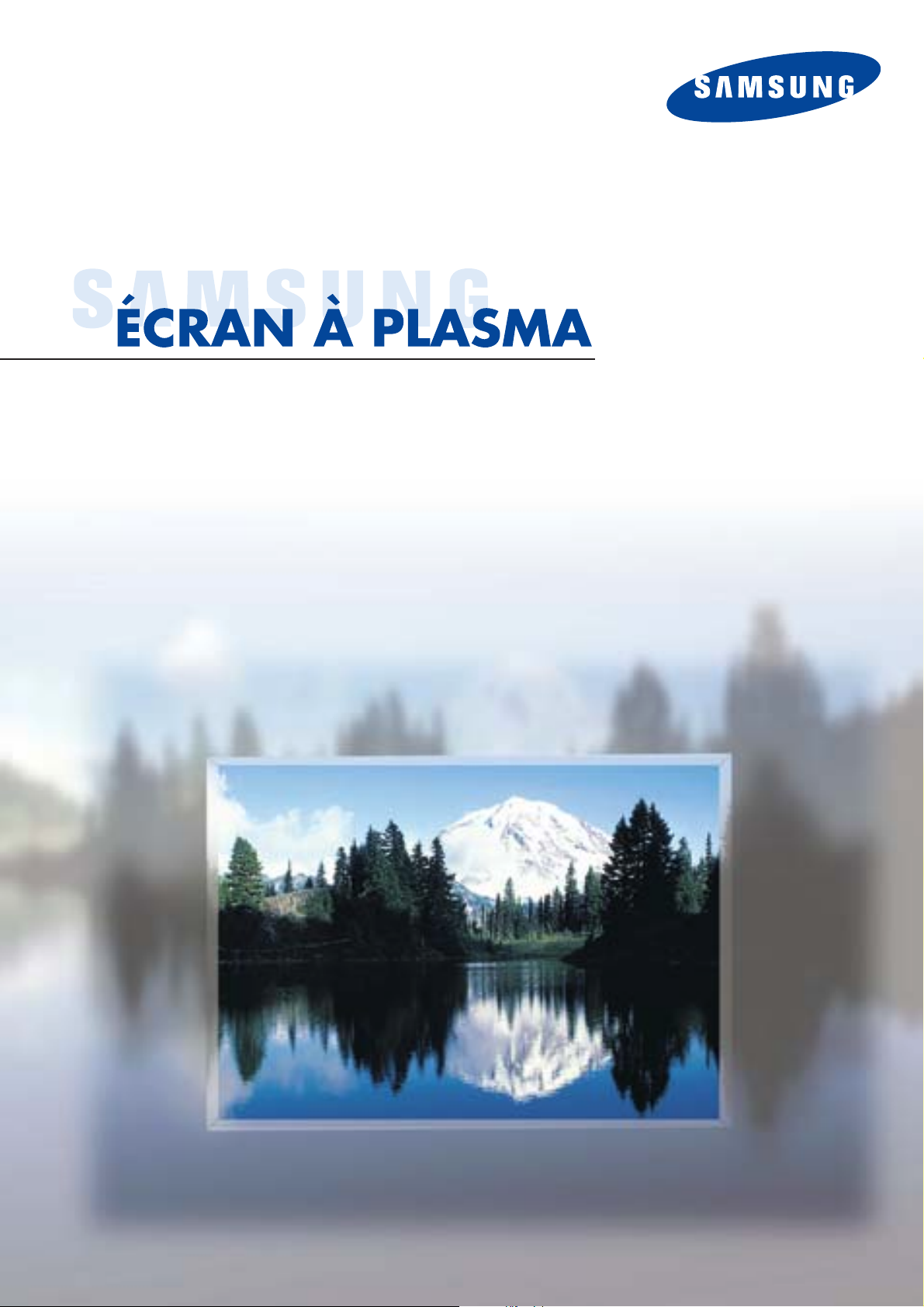
Guide de l’utilisateur
HP-P3761
Page 2
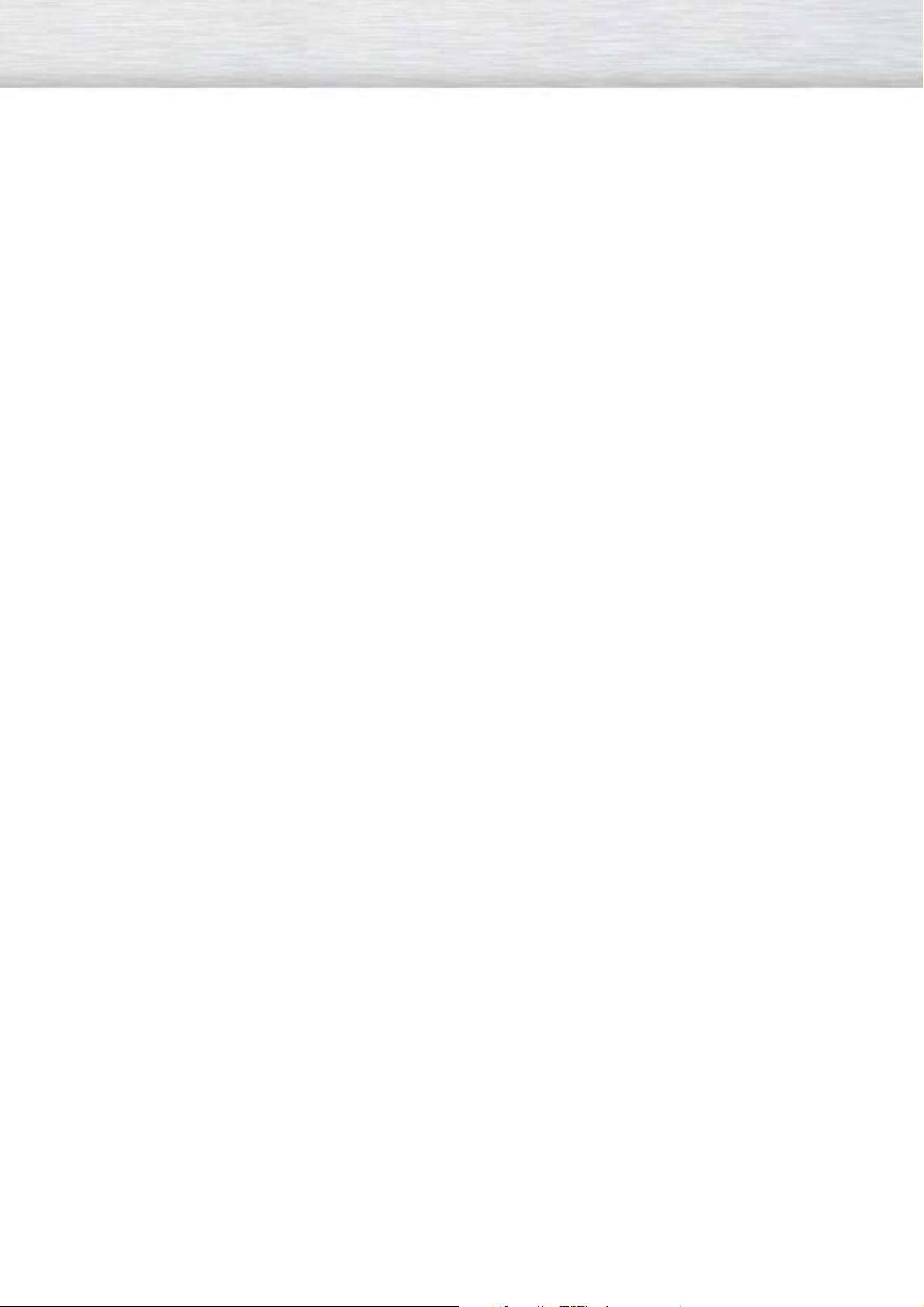
2
Information relative à la garantie et aux
formats d’affichage du téléviseur
Les écrans à format d’affichage grand écran (16:9 – ratio largeur/hauteur de l’affichage) sont conçus
pour afficher les animations vidéo grand écran. Les images affichées sur ces écrans devraient être
principalement en format grand écran 16:9, ou agrandies pour remplir l’écran si votre modèle offre cette
fonction, et être animées continuellement. L’affichage de graphiques et d’images immobiles, par exemple
les bandes latérales noires dans les formats de programmation et vidéo standard non agrandi, doit être
limité à 5% ou moins du temps total de fonctionnement du téléviseur.
De plus, l’affichage d’autres images et textes immobiles (cotes de la bourse, jeux vidéo, logos de chaîne,
sites Web, images et représentations informatiques, etc.) doit être limité de la façon décrite ci-dessus sur
tous les téléviseurs. L’affichage d’images immobiles pendant des périodes supérieures
aux indications données ci-dessus peut causer le vieillissement inégal de l'écran et
l’apparition d’images rémanentes. Pour éviter ce problème, variez la programmation et
les images, et affichez principalement des images animées plein écran, et non des
formes immobiles ou des bandes noires.
Sur les modèles dotés de fonctions de dimensionnement de l’image, utilisez ces commandes pour voir les
différents formats en mode plein écran.
Choisissez soigneusement et variez les formats d’affichage du téléviseur. La garantie limitée de Samsung
ne couvre pas le vieillissement inégal de l'écran dû au choix et à l’utilisation des formats, ainsi que les
autres problèmes de rémanence d’image.
Page 3
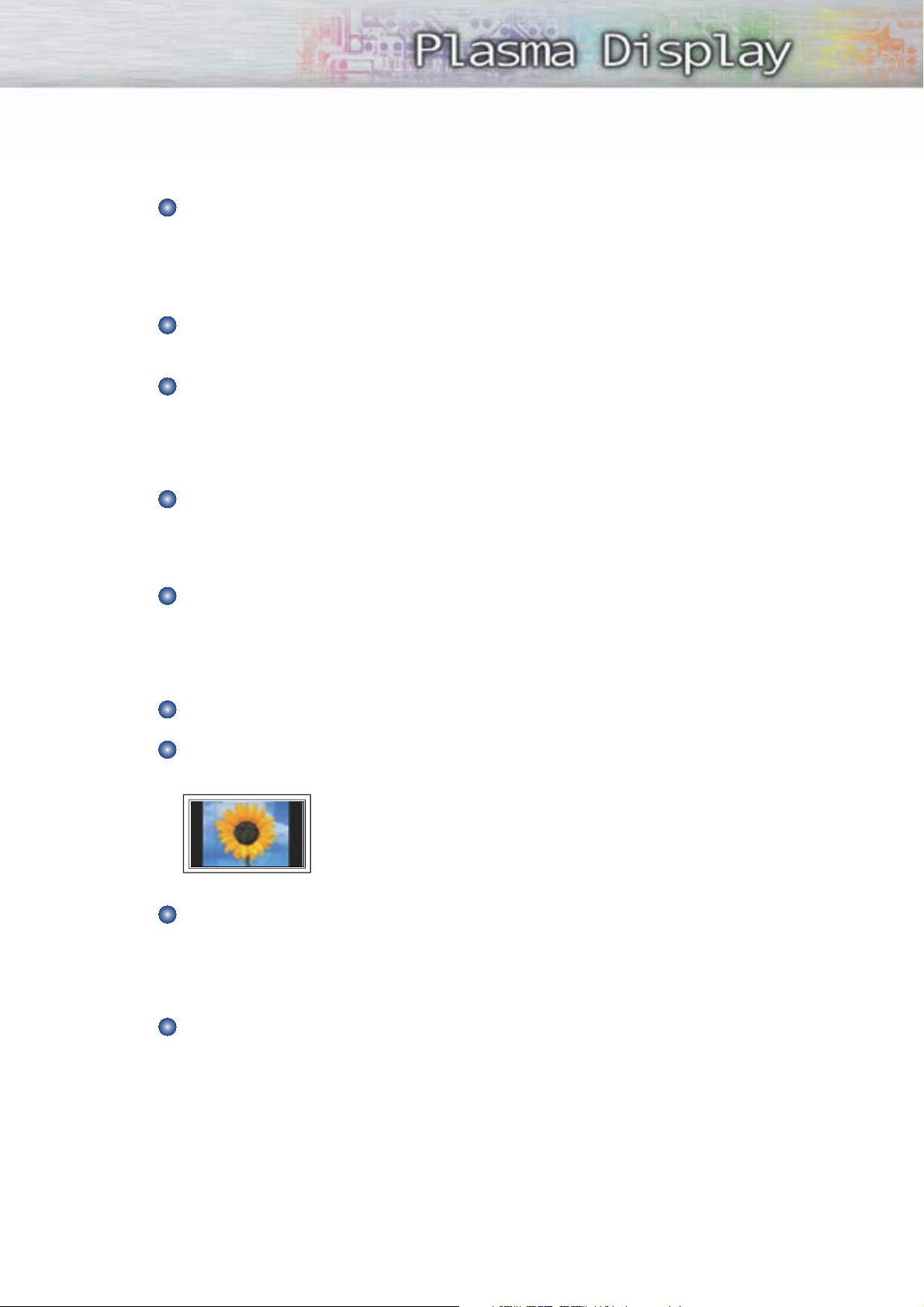
Rémanence de l’image
N’affichez pas une image figée (telle qu’elle apparaît sur un jeu vidéo) sur l’écran à plasma
au-delà de quelques minutes, sinon cela risquerait de provoquer une rémanence à l’écran.
Ce phénomène est aussi appelé “brûlure d’écran”. À la page 38 du présent guide, on explique
comment diminuer la luminosité et le contraste de l'écran pendant l’affichage d’une image fixe.
Altitude
L'écran ne fonctionne pas normalement à une altitude supérieure à 2000 m.
Le dessus du téléviseur devient chaud
Le dessus du téléviseur peut devenir chaud après une utilisation prolongée car la chaleur produite
est dissipée par l’orifice d’aération situé au haut de l’appareil.
Il s’agit d’un phénomène normal qui n’indique pas un défaut de fonctionnement.
Cependant, il faut empêcher les enfants de toucher la partie supérieure du téléviseur.
Le téléviseur fait entendre des craquements.
Des craquements peuvent se produire quand le téléviseur se contracte ou se dilate par suite d’un
changement des conditions ambiantes (changement de température, du taux d’humidité, etc.).
Cette situation est normale.
Défauts de cellules
Le panneau du téléviseur est composé de 1 230 000 (SD) ou 3 150 000 (HD) pixels.
Cette technologie d’affichage est très complexe. Quelques pixels peuvent parfois paraître plus
clairs ou plus foncés à l’écran. Ce phénomène n’a aucune incidence sur la performance du
téléviseur.
Evitez de faire fonctionner le téléviseur à des températures inférieures à 5°C
L’affichage d’une image fixe pendant une période prolongée peut endommager l’écran de façon
permanente.
Le fonctionnement du téléviseur dans le format 4:3 pendant une période
prolongée peut laisser des démarcations sur la bordure gauche ou droite
ou encore au centre de l’écran. Ce problème est attribuable à la différence
de luminescence. L’affichage d’un DVD ou d’une console de jeu peut
provoquer l’apparition d’un problème similaire. Ces dommages ne sont
pas couverts par la garantie.
Image rémanente à l’écran.
L’affichage prolongé d’images fixes de jeux vidéo et d’ordinateur peut faire apparaître des images
rémanentes partielles.
Pour prévenir ce problème, réduisez la luminosité et le contraste de l’écran quand des images fixes
restent affichées pendant de longues périodes.
Garantie
La garantie ne couvre pas les dommages causés par la rémanence de l’image.
La brûlure d’écran n’est pas couverte par la garantie.
Consignes à l’intention de l’utilisateur
3
Page 4
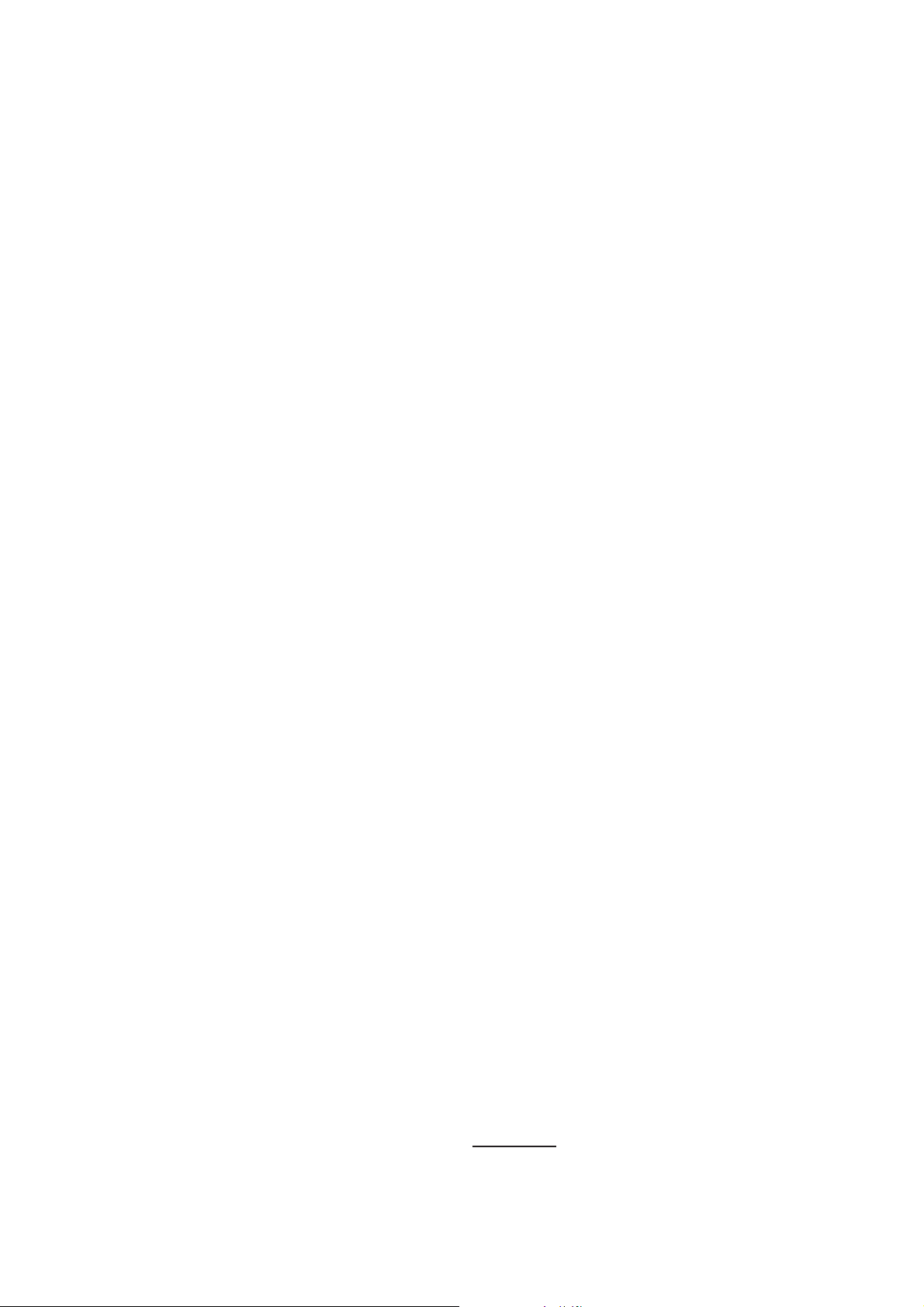
Renseignements généraux
Votre nouvel écran à plasma ..........................6
Touches de la télécommande ..........................8
Installation au mur ......................................10
Montage du pied ........................................12
Branchements
Branchement des antennes VHF et UHF ..........14
Branchement du câble..................................15
Branchement d’un magnétoscope ..................17
Branchement d'un caméscope ......................18
Branchement d'un lecteur de DVD..................19
Branchement d’un récepteur de télévision numérique
..20
Fonctionnement
Mise sous tension/hors tension de l’écran ......22
Fonction Plug & Play ....................................24
Mémorisation des chaînes ............................27
Programmation de la télécommande ..............32
Utilisation d’une source de diffusion externe....34
Paramètres vidéo
Réglages vidéo............................................38
Réglage automatique de l’image ..................39
Sélection de la tonalité ................................40
Technologie DNIe (Digital Natural Image engine)
......41
Redimensionnement de l’affichage ................42
Arrêt sur image ...........................................44
Affichage de l'image sur image.....................45
Sélection d’une source externe (antenne ou câble)
pour l’image incrustée
.....................................50
Réglage du mode Commande couleur
.................52
Paramètres audio
Réglages audio ..........................................58
Réglage automatique du son.........................59
Sélection d’une piste audio MTS (Multi-Channel
Sound, ou audio multichaîne)
............................60
Réglage automatique du volume....................61
Réglage du mode TruSurround XT..................62
Activation du son de l’image secondaire (ISI)
........63
Sélection de la sourdine interne ....................64
Réglage des chaînes
Syntonisation précise des chaînes..................66
Amplificateur à faible bruit (AFB) ..................67
Réglage de l’heure
Réglage de l’horloge....................................70
Minuterie d'arrêt automatique ......................71
Programmation de la minuterie......................72
Description des fonctions
Sélection de la langue des menus..................76
Réduction numérique des bruits ....................77
Sélection du mode film ................................78
Fonction de compensation des couleurs..........79
Prévention des problèmes de rémanence de l’image
..80
Réglage du son de la fonction Mélodie ..........82
Réglage du mode écran bleu ........................83
Affichage des sous-titres ..............................84
Utilisation de la fonction de contrôle parental
(V-Chip)......................................................85
Annexe
Dépannage ................................................92
Entretien ....................................................93
Fiche technique ..........................................94
Table des matières
Remarque
• Le contenu de ce manuel peut être
modifié et amélioré sans préavis.
En outre, le contenu peut varier selon
la version du logiciel du téléviseur et les
conditions locales.
4
Page 5
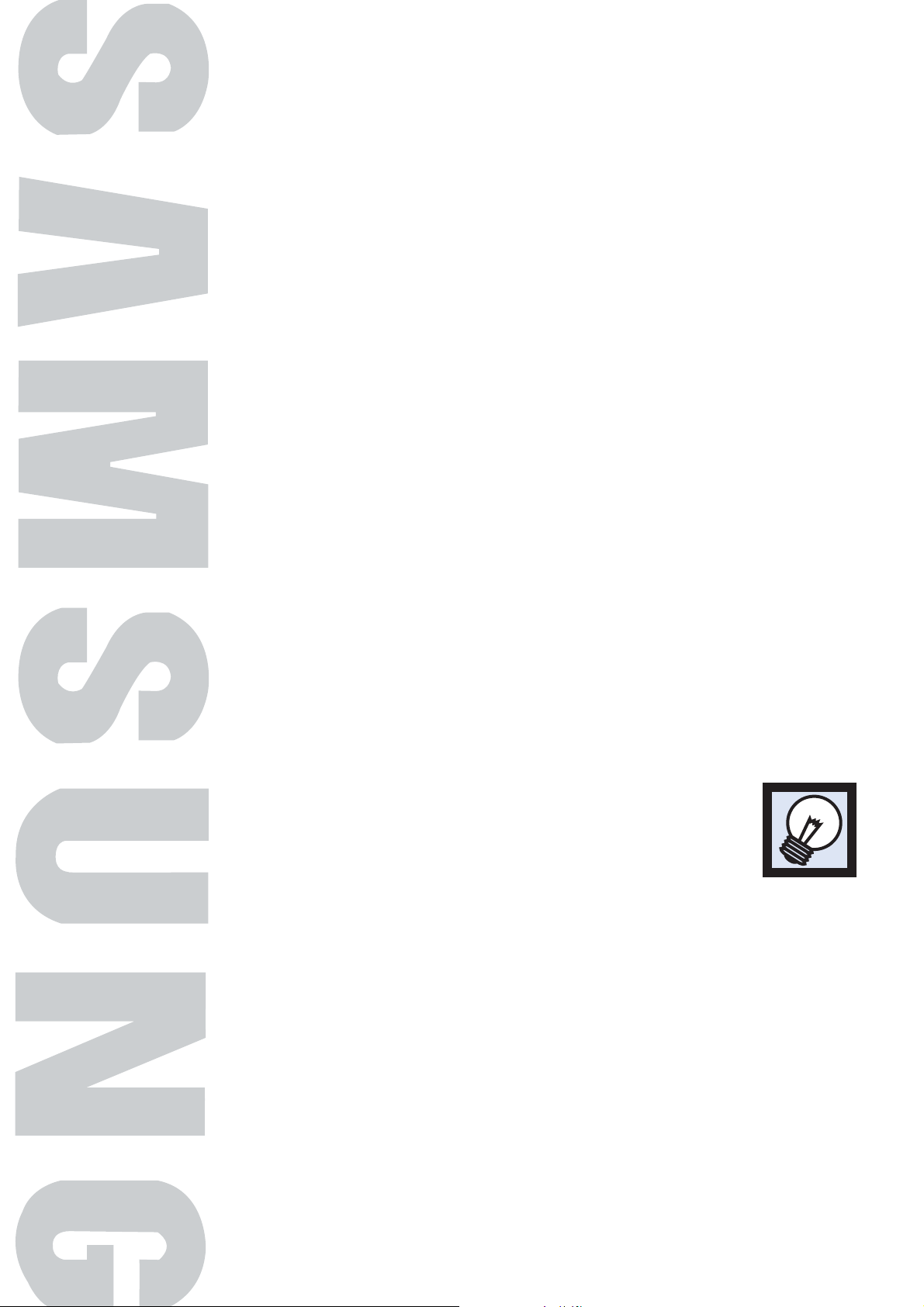
ÉCRAN À PLASMA
Renseignements généraux
Votre nouvel écran à plasma............................................................6
Touches de la télécommande ..........................................................8
Installation au mur ........................................................................10
Montage du pied ........................................................................12
Page 6

Votre nouvel écran à plasma
6
Panneau Avant
Vérification des accessoires
Guide de l’utilisateur
Après avoir déballé l'écran, vérifiez que toutes les pièces ci-dessous sont présentes.
Si une pièce est manquante ou endommagée, contactez le marchand.
Télécommande/Piles AAA
(BN59-00377G)
Cordon d’alimentation
(3903-000144)
Câble d’antenne
(BN39-00333A)
Câble S-Vidéo
(AA39-40001E)
Câble DVI
(BN39-00072A)
Câbles de composante
(RCA)
(AA39-00033A)
Vendus séparément
Œ SOURCE (TV, AV1, AV2, S-VIDÉO, COMPOSANTE1,
COMPOSANTE2 et DVI)
Sélection de l’entrée externe.
´ MENU
Affichage du menu.
ˇ-VOL
+
Réglage du volume.
Permet également de sélectionner ou de régler
des éléments dans le menu à l’écran.
¨ CH
Sélection des canaux.
Permet également de se déplacer vers le haut ou
vers le bas dans le menu à l’écran.
ˆ
Valider votre sélection (mémoriser ou entrer).
Ø
Pour allumer et éteindre l'écran à plasma.
Témoin d’alimentation
- Arrêt : Bleu
- Marche : Eteint
∏ Récepteur du signal de la télécommande
Dirigez la télécommande vers cet endroit de
l’écran à plasma.
Touches
Pour commander le
téléviseur.
Haut-parleurs
Page 7
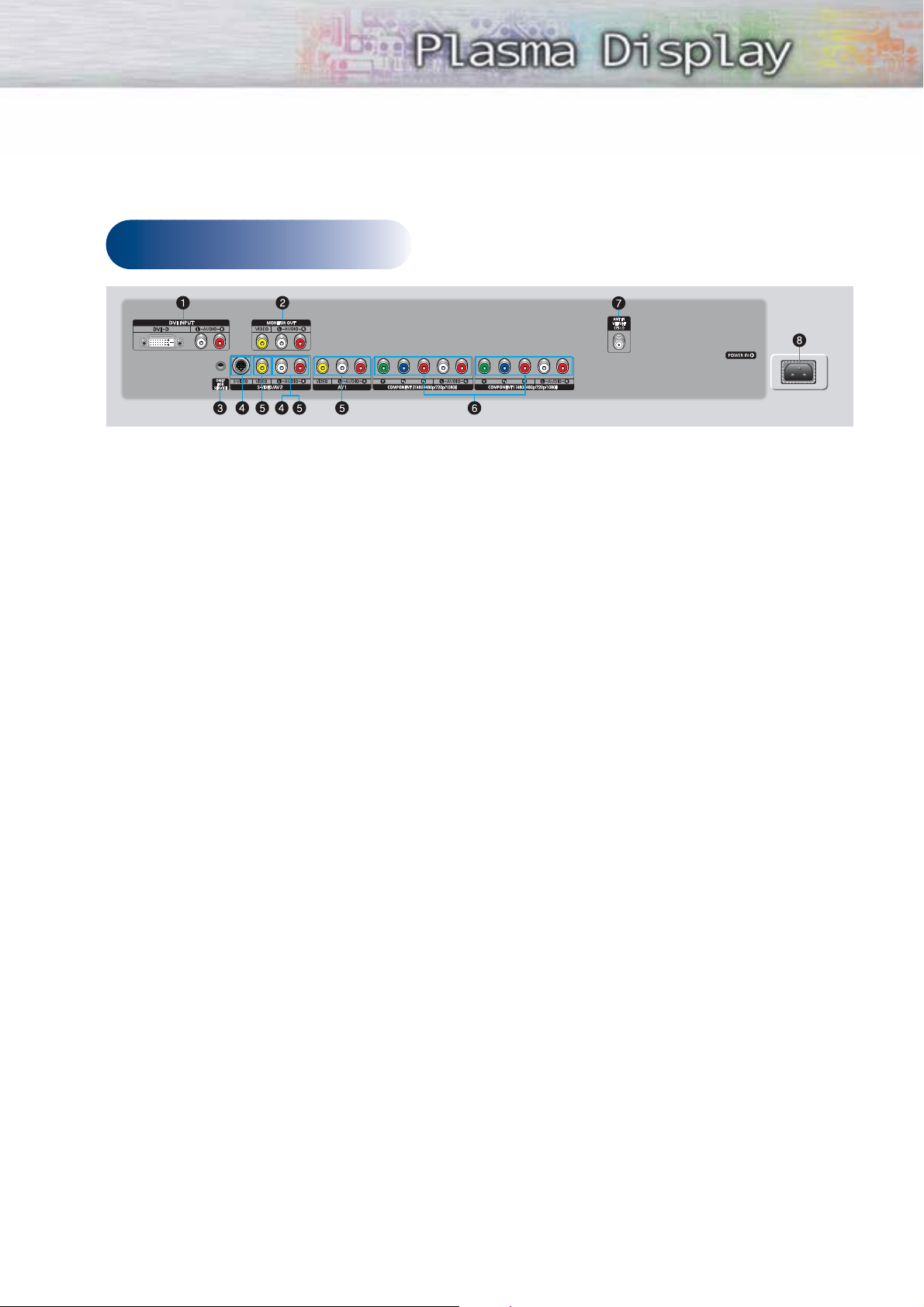
7
Panneau arrière
ŒDVI INPUT (DVI-D / L-AUDIO-R)
Pour brancher la prise de sortie
numérique vidéo et audio d’un appareil
muni d’une sortie DVI.
• Borne d’entrée vidéo DVI (non
compatible avec un PC)
´MONITOR OUT (VIDEO / L-AUDIO-R)
Sorties pour appareils externes.
ˇONLY FOR SERVICE
Connecteur réservé à l’entretien.
¨S-VIDEO / L-AUDIO-R (AV2)
Entrées vidéo et audio pour appareil
externe muni d’une sortie S-Vidéo, tel un
caméscope ou un magnétoscope.
ˆVIDEO / L-AUDIO-R (AV1, AV2)
Entrées vidéo et audio pour appareil
externe, tel un caméscope ou un
magnétoscope.
ØCOMPONENT1, COMPONENT2
Entrées vidéo (Y/Pb/Pr) et
audio (L-AUDIO-R) pour composante.
∏ANT IN VHF/UHF (75Ω)
Connecteur coaxial 75Ω pour
antenne/câble réseau.
”POWER IN
Pour brancher le cordon d'alimentation
fourni.
Page 8
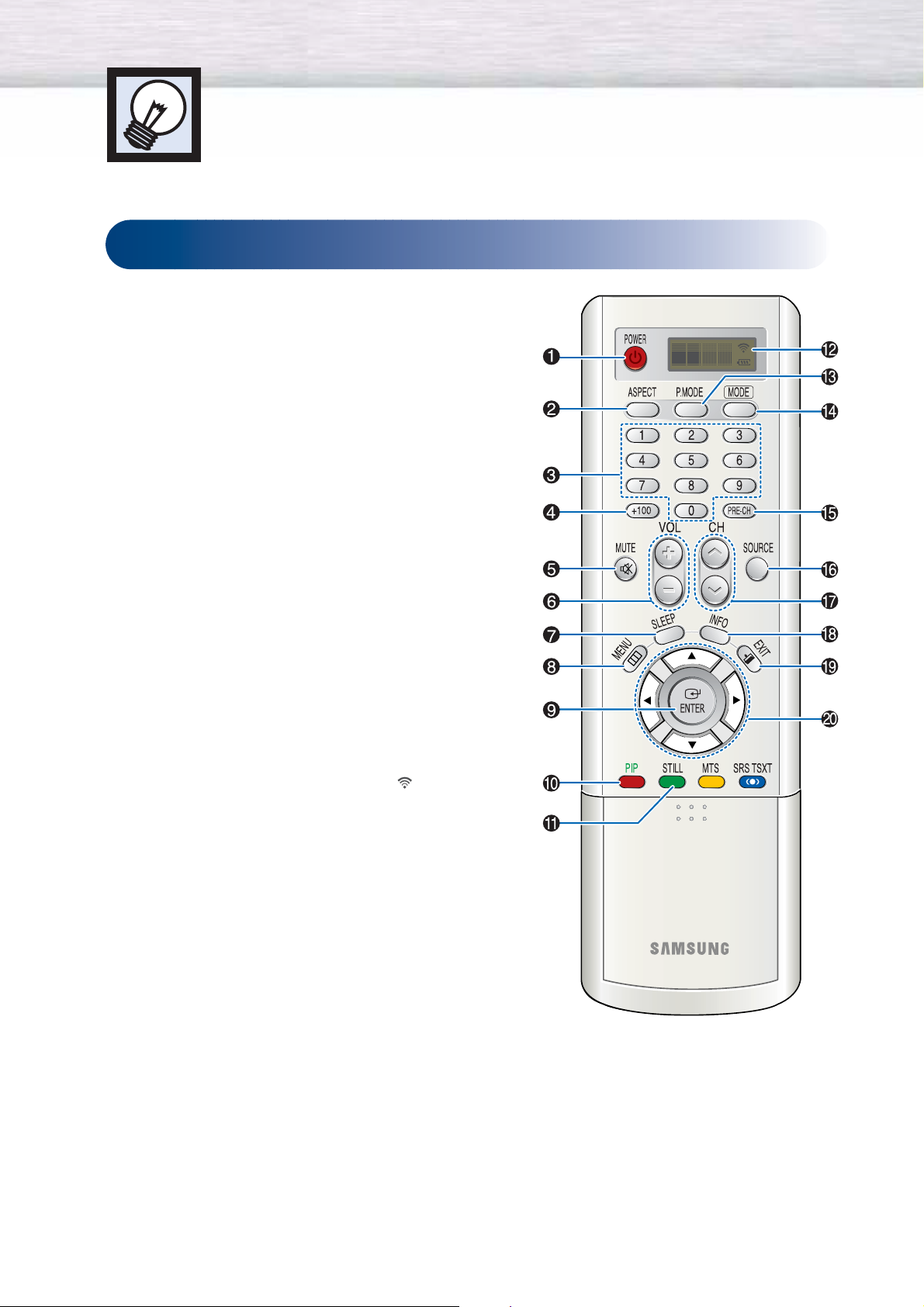
Touches de la télécommande
ŒTouche POWER
Pour mettre l’écran sous tension et hors tension.
´Touche ASPECT
Redimensionne l’affichage.
ˇTouches numériques
¨Touche +100
Pour syntoniser les chaînes des positions supérieures
à 100. Par exemple, pour syntoniser la chaîne 121,
appuyez sur +100, puis sur 2 et sur 1.
ˆTo uche MUTE
Coupe le son.
ØTouches VOL (Volume)
Règle le volume.
∏Touche SLEEP
Permet de sélectionner un délai de mise hors fonction
automatique.
”Touche MENU
Pour afficher le menu principal.
’Touche ENTER
Pour confirmer une sélection.
˝Touche PIP
Pour activer la fonction image sur image.
ÔTouche STILL
Fait une pause sur l’image à l’écran.
Affichage LCD
Quand vous appuyez sur une touche, ‘ ‘ apparaît
en compagnie du mode sélectionné (téléviseur,
magnétoscope, câblosélecteur, lecteur de DVD ou
décodeur) et de l’indicateur de piles de la télécommande.
ÒTouche P.Mode
Pour sélectionner l'un des modes vidéo prédéfinis
ou configurer vos propres paramètres.
ÚTouche MODE
Pour sélectionner l’appareil qui sera commandé par
la télécommande Samsung (p. ex. magnétoscope,
câblosélecteur, lecteurs de DVD ou décodeur).
Quand vous changez le mode, le nouveau mode
s’affiche momentanément sur l’écran LCD.
ÆTouche PRE-CH
Pour syntoniser la chaîne précédente.
ıTouche SOURCE
Pour afficher les sources vidéo disponibles (TV, AV1, AV2,
S-VIDÉO, COMPOSANTE1, COMPOSANTE2 et DVI).
˜Touches CH (chaîne)
Permet de changer la chaîne.
¯Touche INFO
Pour afficher de l’information à l’écran.
˘Touche EXIT
Permet de sortir du menu.
¿Touches haut/bas gauche/droite
Permet de déplacer le curseur dans le menu.
8
Télécommande
Page 9
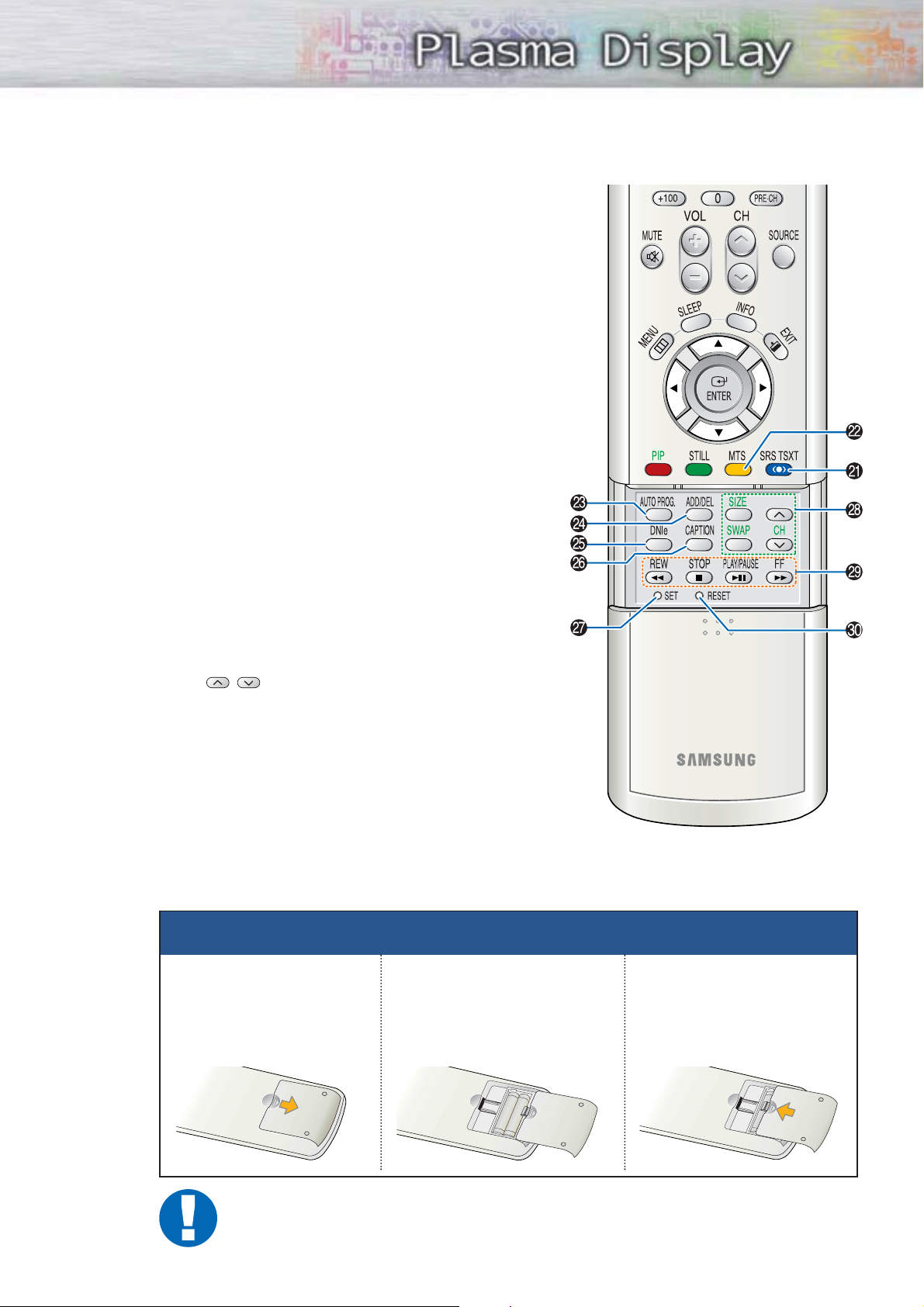
¸Touche SRS TSXT
Pour sélectionner le mode TruSurround XT.
˛ Touche MTS
Pour sélectionner le son stéréo, mono ou
SAP (Separate Audio Program).
◊Touche AUTO PROG.
Le téléviseur vérifie chaque chaîne et mémorise toutes
celles qui sont disponibles.
±Touche ADD/DEL
Pour ajouter des chaînes dans la mémoire et en
retrancher.
≠Touche DNIe
Active la fonction DNIe (Digital Natural Image
engine).
–Touche CAPTION
Pour commander la fonction de sous-titrage.
—Touche SET
Cette touche est utilisée pendant la configuration
de la télécommande Samsung de manière à rendre
celle-ci compatible avec les autres appareils
(magnétoscope, câblosélecteur, lecteur de DVD, etc.).
÷Touches de commande de l'image sur image
SIZE : Permet de redimensionner la fenêtre
secondaire.
SWAP : Pour alterner entre le signal vidéo de
l’image principale et celui de l’image
incrustée.
CH
,
: Pour faire défiler les chaînes disponibles
(ces touches changent uniquement la
chaîne de la fenêtre incrustée).
®
Touches de commande du magnétoscope/lecteur de DVD
Pour commander les fonctions du magnétoscope ou du
lecteur de DVD: Stop (arrêt), Rewind (rembobinage),
Play/Pause (lecture/pause), Fast Forward (avance
rapide).
∑Touche RESET
Si la télécommande ne fonctionne pas correctement,
retirez les piles et appuyez sur la touche RESET pendant deux ou trois secondes. Remettez les piles, puis
essayez de nouveau la télécommande.
9
Insertion des piles dans la télécommande
1
Faites glisser le couvercle
pour ouvrir le compartiment des piles.
3
Remettez le couvercle.
2
Insérez deux piles AAA.
Veillez à ce que les bornes
+ et – des piles correspondent à celles du schéma
qui figure à l’intérieur du
compartiment.
Portée de la télécommande
La télécommande a une portée de 7 m à un angle de 30 degrés vers la gauche et vers la
droite du capteur infrarouge sur l’écran.
Page 10
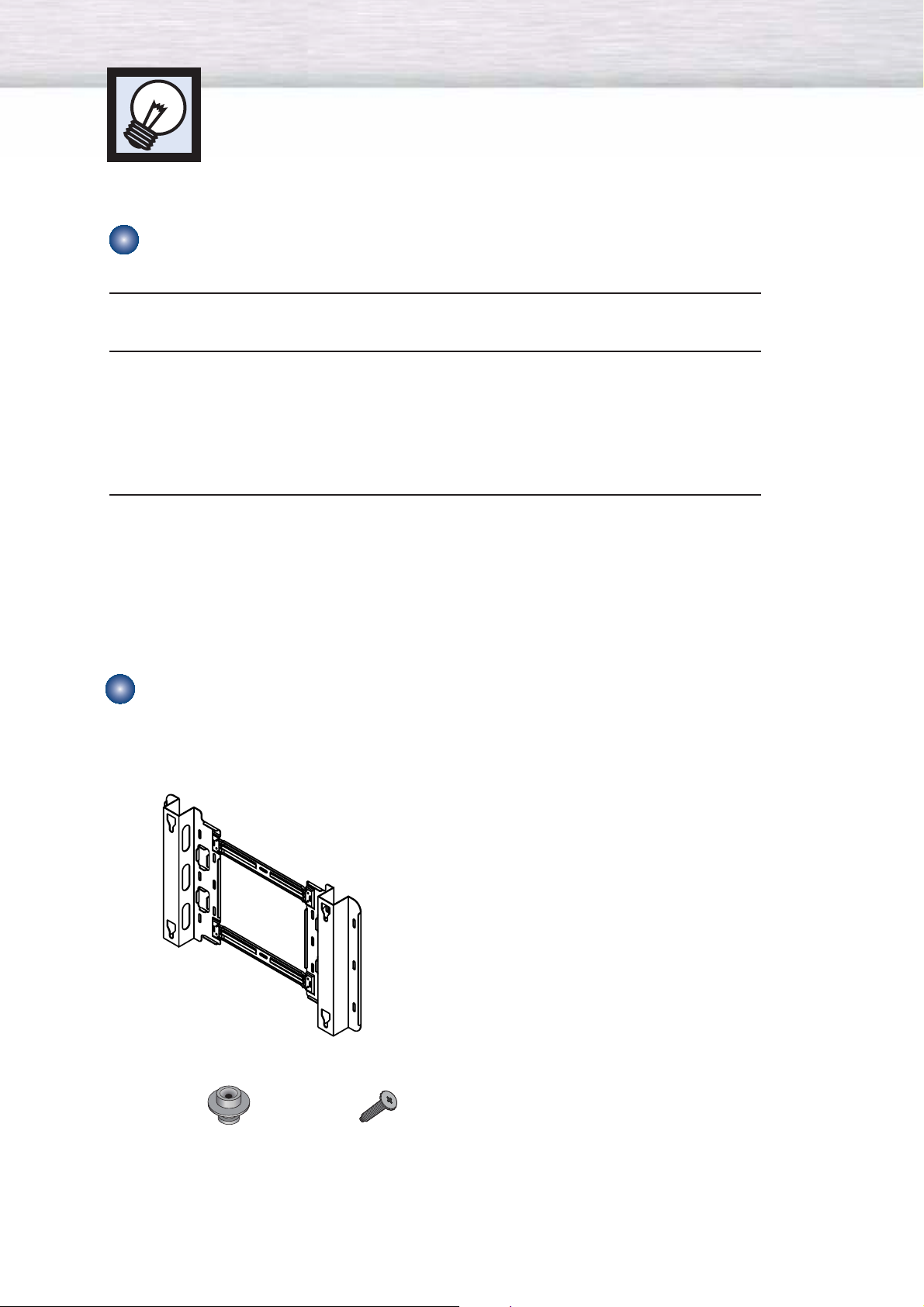
Installation au mur
10
1
L’écran peut être installé uniquement sur un mur vertical.
2
Pour obtenir un rendement supérieur et pour éviter tout problème, n’installez pas l’écran
dans les endroits suivants :
• Près des détecteurs de fumée et d’incendie.
• Endroits exposés aux vibrations ou à de hautes tensions.
• Près d’un appareil de chauffage.
3
Utilisez uniquement les pièces et les composants recommandés.
Remarques concernant l’installation
Pièces (Le panneau pour fixation murale est vendu séparément. Contactez votre détaillant.)
Vis ; 4 EA
Dispositif de fixation en
plastique ; 4 EA
Support de fixation murale
Page 11

11
1
Retirez les vis à l’arrière de l’écran.
2
Installez les pièces isolantes sur les vis (voir l’illustration ci-dessous).
• Si vous n’êtes pas à l’aise pour installer le support, faites appel à un spécialiste.
• Après l’installation de l’écran sur le support, assurez-vous que les pièces isolantes sont
solidement ancrées sur les deux côtés.
• Faites attention de ne pas vous pincer un doigt pendant l’installation.
• Assurez-vous que les panneaux de fixation sont serrés. Sinon, l’écran pourrait tomber.
Remarque
• Il doit y avoir une distance de 5 inch (12.7 cm) entre l’arrière de l’écran et le mur.
Fixation de l’écran sur le support du panneau pour fixation murale
3
Serrez les vis des pièces isolantes à
l’arrière de l’écran.
4
Insérez les 4 pièces isolantes de
l’écran dans les rainures du support de
fixation murale et abaissez l’écran (Œ)
pour le fixer sur le support (´). Serrez
la vis de la façon indiquée (ˇ) afin
que l’écran ne puisse se détacher de
son support.
Écran
Support de fixa-
tion murale
Mur
Page 12
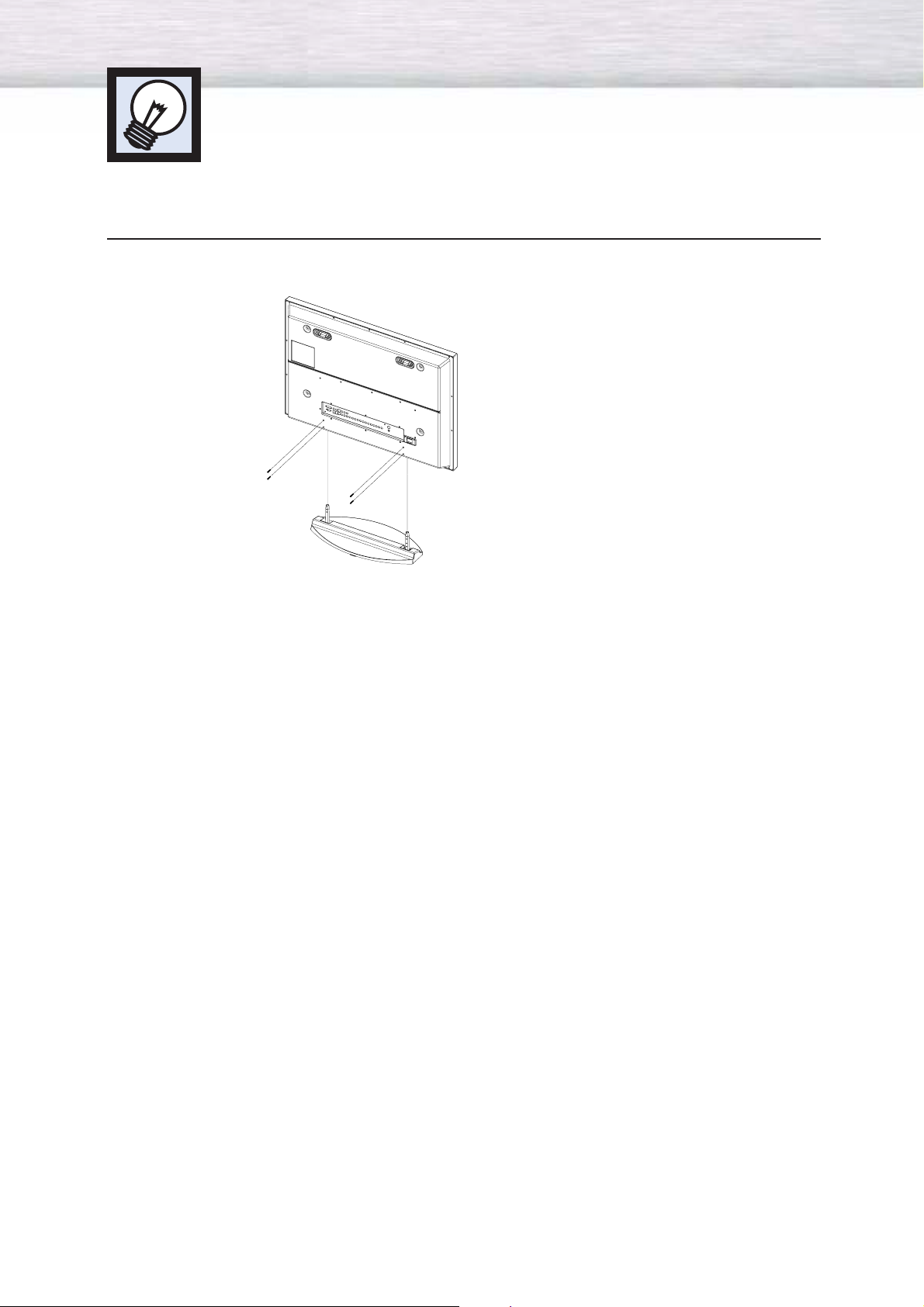
Montage du pied
12
➤
➤
L'écran à plasma doit être soulevé par plusieurs personnes. Ne posez jamais l'écran à plasma sur le sol car cela pourrait endommager l'écran.
Conservez toujours l'écran à la verticale.
1
Assemblez le moniteur au socle et fixez-le fermement à l'aide des 4 vis fournies.
Page 13
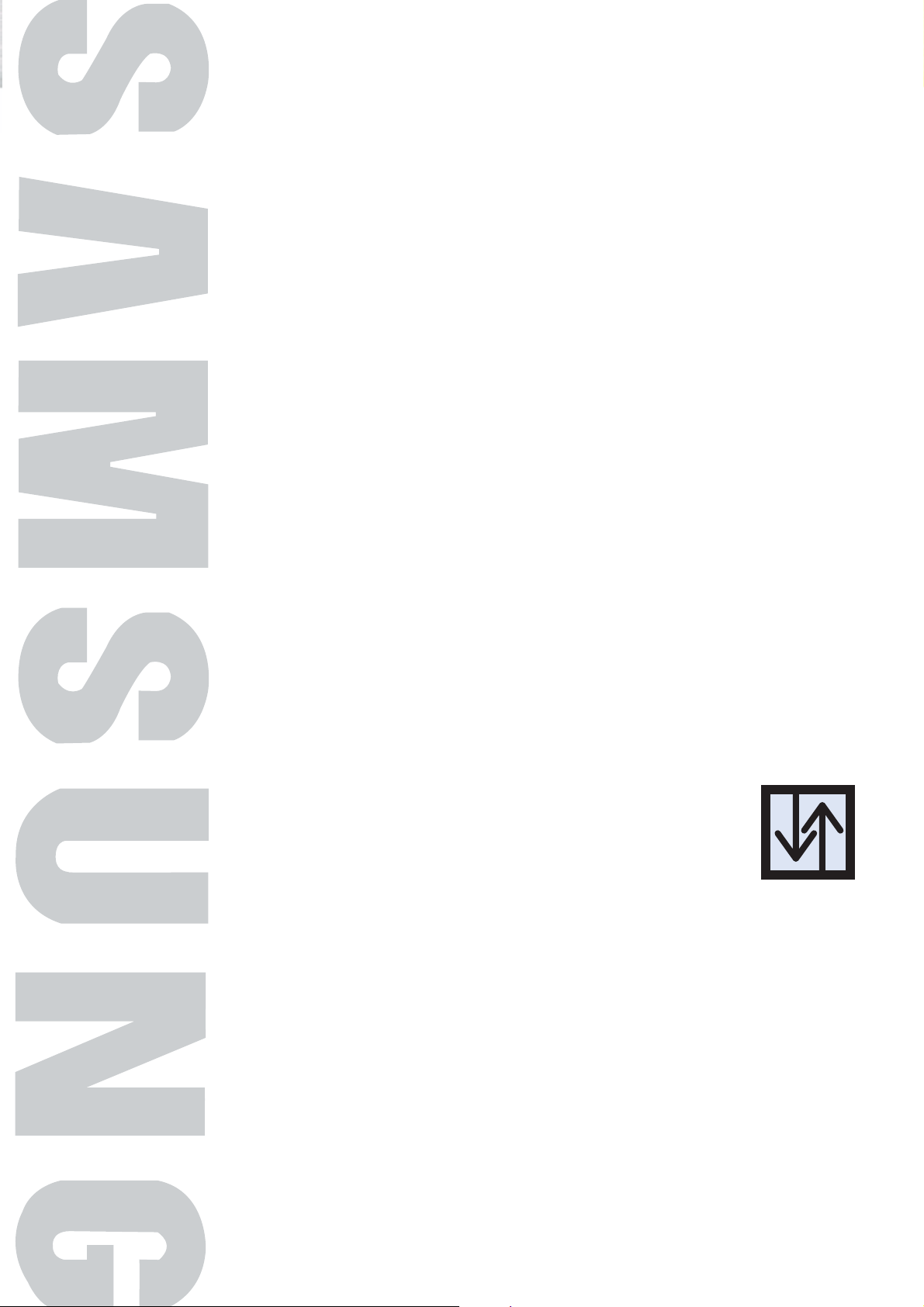
ÉCRAN À PLASMA
Branchements
Branchement des antennes VHF et UHF ..........................................14
Branchement du câble ..................................................................15
Branchement d’un magnétoscope ..................................................17
Branchement d'un caméscope........................................................18
Branchement d'un lecteur de DVD ..................................................19
Branchement d’un récepteur de télévision numérique ........................20
Page 14
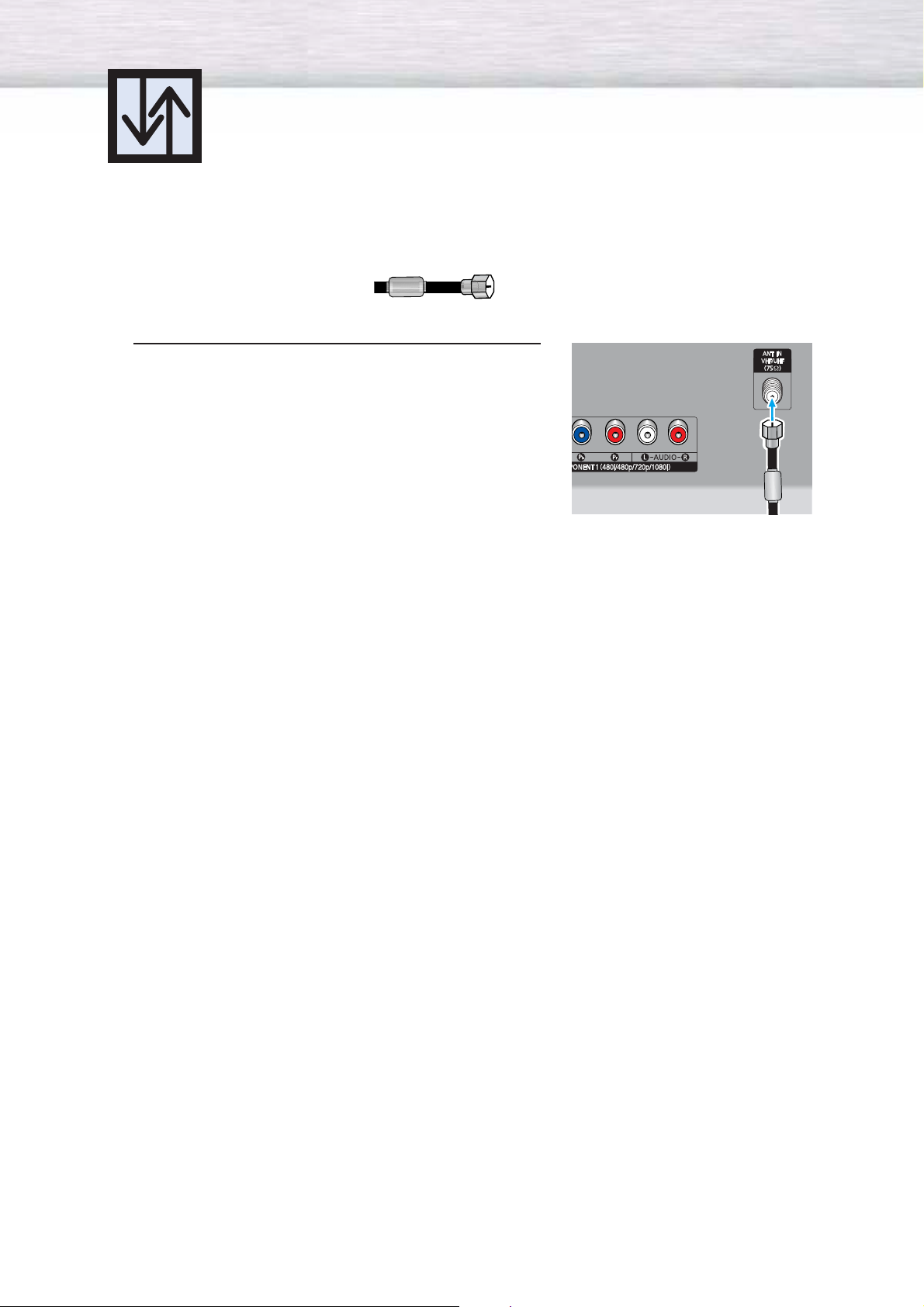
Branchement des antennes VHF et UHF
14
Antenne 75 ohms à conducteur rond
Si votre antenne ressemble à ceci, , elle est dotée d’un conducteur rond de 75 ohms.
1
Branchez le connecteur de l'antenne dans la borne
VHF/UHF de l’écran.
Utilisez le câble d’antenne qui accompagne le
téléviseur.
Page 15
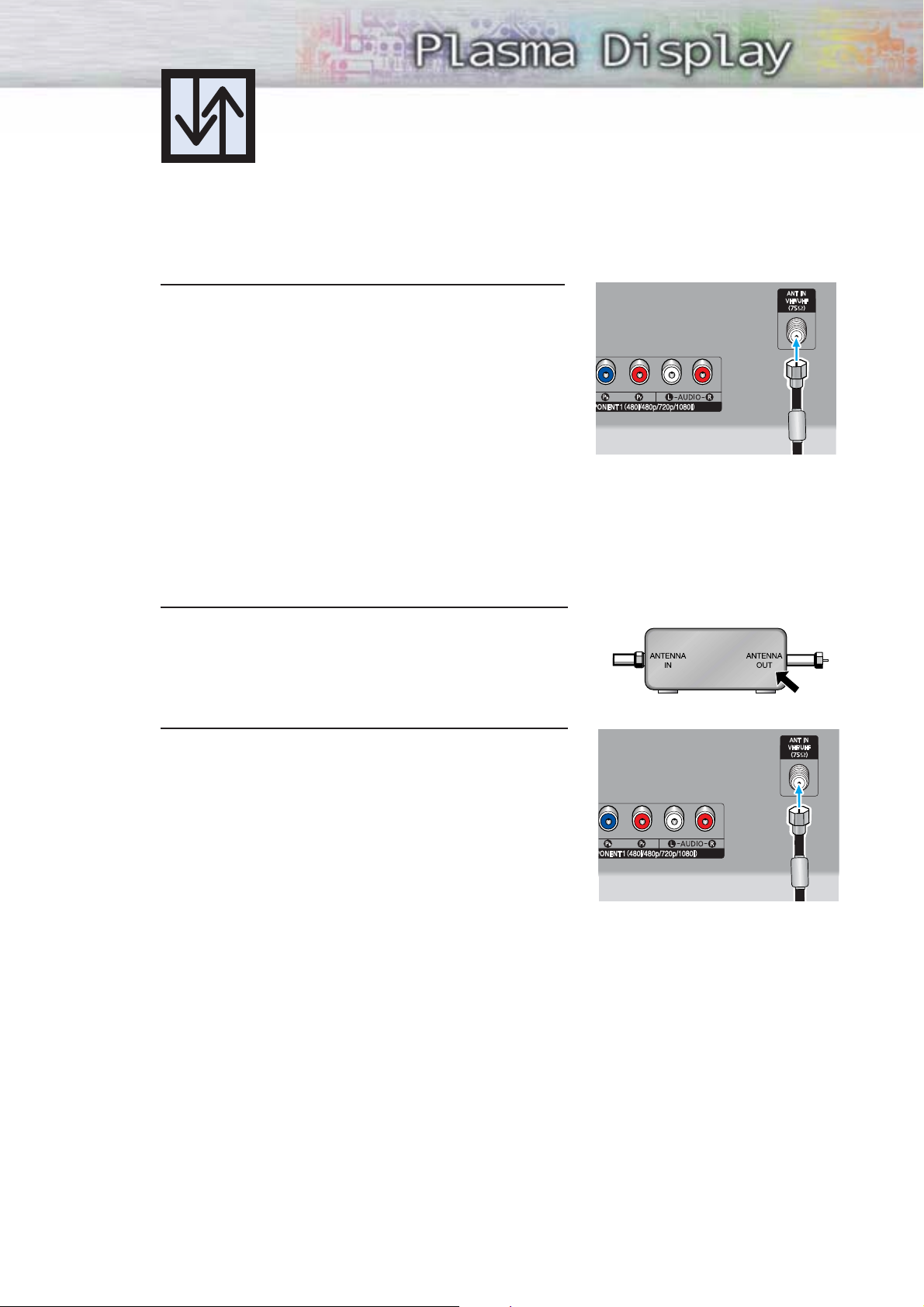
15
Branchement du câble
Vous pouvez raccorder différents systèmes de câblodistribution à votre écran, notamment
un service de câblodistribution sans câblosélecteur et un service de câblodistribution avec
câblosélecteur qui débrouille toutes les chaînes ou quelques-unes seulement.
Service de câblodistribution sans câblosélecteur
1
Branchez le câble entrant dans la borne VHF/UHF de
l’écran.
Utilisez le câble d’antenne qui accompagne le
téléviseur.
Service de câblodistribution avec câblosélecteur qui débrouille toutes les chaînes
1
Repérez le câble qui est raccordé à la borne
ANTENNA OUT de votre câblosélecteur.
Cette borne peut aussi porter l’inscription ANT OUT,
VHF OUT ou simplement OUT.
2
Branchez le câble dans la borne VHF/UHF de
l’écran.
Utilisez le câble d’antenne qui accompagne le
téléviseur.
Page 16
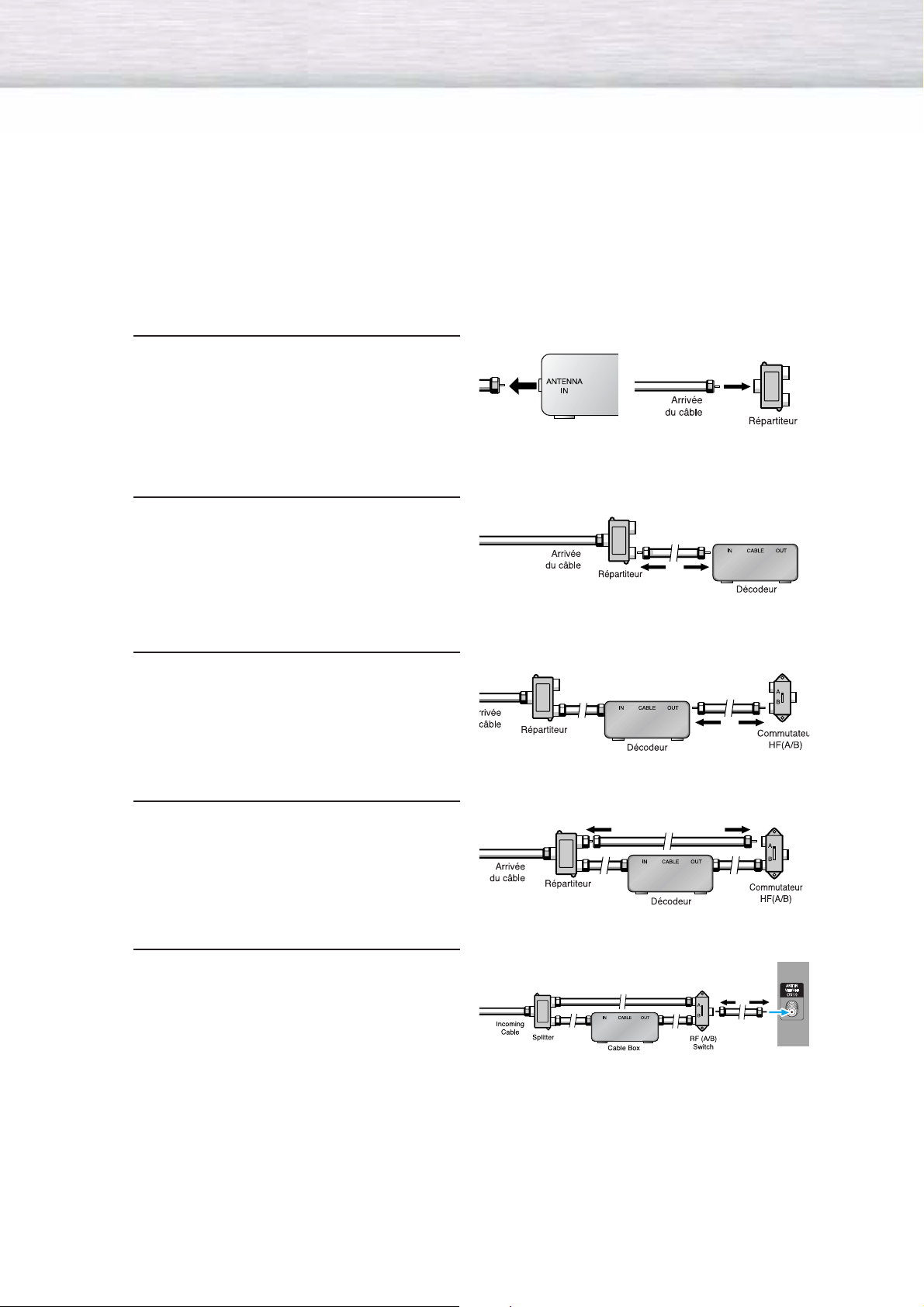
16
Service de câblodistribution avec câblosélecteur qui débrouille certaines chaînes seulement
Pour réaliser ce branchement, vous avez besoin d’un séparateur à deux voies, d’un commutateur RF (A/B) et de
quatre câbles coaxiaux (en vente chez votre détaillant Samsung et dans les magasins d’articles électroniques).
1
Repérez et débranchez le câble qui est
raccordé à la borne ANTENNA IN de
votre câblosélecteur.
Cette borne peut aussi porter l’inscription
ANT IN, VHF IN ou simplement IN. Reliez
ce câble à un séparateur à deux voies.
2
Reliez au moyen d’un câble coaxial la
borne OUTPUT du séparateur et la borne
IN du câblosélecteur.
3
Branchez une longueur de câble au
connecteur ANTENNA OUT du
câblosélecteur et au connecteur B–IN
du commutateur RF (A/B).
4
Branchez une longueur de câble au
connecteur OUT du répartiteur et au
connecteur A–IN du commutateur
RF (A/B).
5
Reliez au moyen du dernier câble coaxial
la borne de sortie du commutateur
RF (A/B) et la borne VHF/UHF de l’écran.
Une fois ces branchements effectués, choisissez la position A du commutateur A/B pour l’écoute des
chaînes ordinaires et la position B pour l’écoute des chaînes brouillées. (Quand vous choisissez la
position B du commutateur A/B, vous devez aussi syntoniser la chaîne 3 ou 4, qui est généralement
la chaîne du signal de sortie du réseau de câblodistribution.)
Page 17
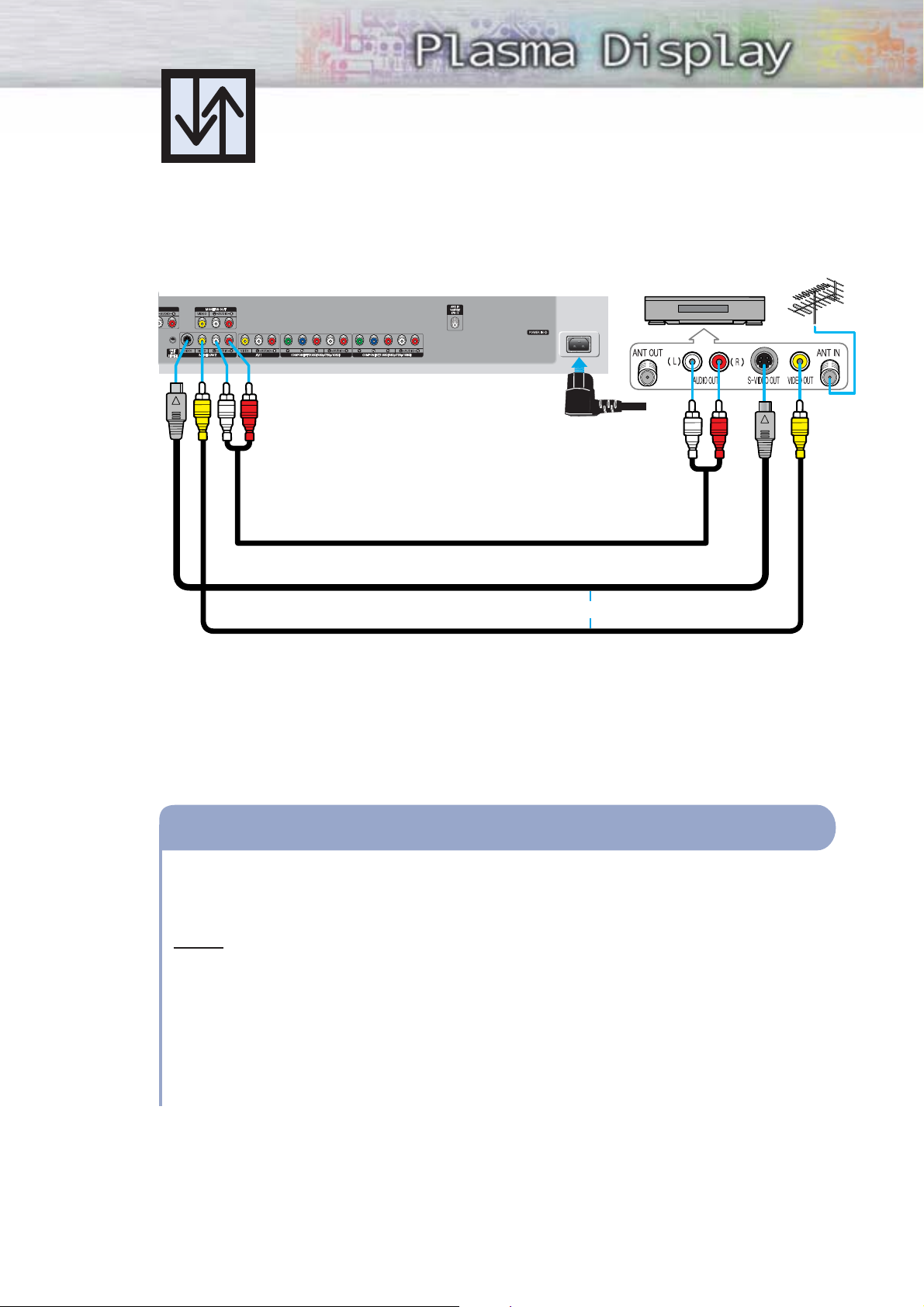
17
Branchement d’un magnétoscope
Branchement d’un magnétoscope sur la prise Video ou S-Video/Audio
Reliez au moyen des câbles audio-vidéo les prises VIDEO ou S-VIDEO / L - AUDIO - R du téléviseur et
les prises de sortie VIDEO ou S-VIDEO / L - AUDIO - R du magnétoscope.
(Remarque: Pour une qualité d’image optimale, utilisez un câble S-vidéo.)
Remarque
•Veillez à ce que les couleurs des bornes d'entrée correspondent à celles des fiches des câbles.
Lecture d’une vidéocassette:
1. Allumez l'écran.
2. Appuyez sur la touche SOURCE pour sélectionner “Vidéo(AV1 ou AV2)” ou “S-Vidéo”.
3. Mettez le magnétoscope sous tension, insérez la vidéocassette et appuyez sur la touche Play.
Connexion
Câble S-Vidéo
Câble Audio
Câble Vidéo
Fiche d’alimentation
Écran Magnétosco
OU
Page 18
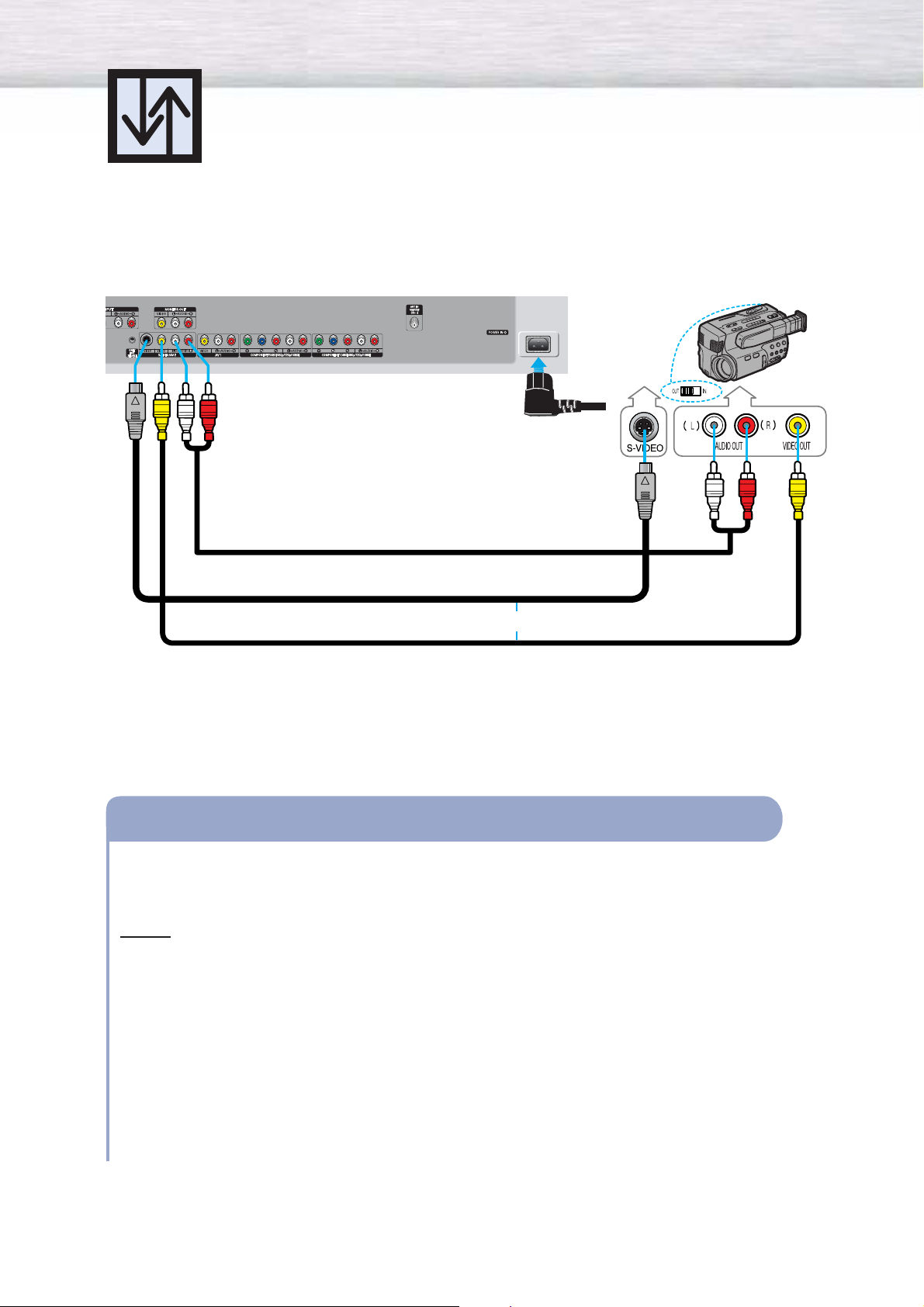
18
Branchement d'un caméscope
Connectez les prises VIDEO ou S-VIDEO / L - AUDIO – R de l'écran à plasma aux prises de
sortie VIDEO ou S-VIDEO /AUDIO du caméscope grâce à un câble vidéo/audio.
(Remarque: Pour une qualité d’image optimale, utilisez un câble S-vidéo.)
Remarque
• Assurez-vous de brancher les prises de câble sur les bornes de même couleur.
Lecture d’une cassette
1. Allumez l'écran.
2. Appuyez sur la touche SOURCE pour sélectionner “Vidéo(AV1 ou AV2)” ou “S-Vidéo”.
3. Mettez le caméscope sous tension et réglez-le au mode vidéo. (Pour plus de détails,
reportez-vous au mode d’emploi du caméscope.)
4. Réglez le commutateur entrée-sortie du caméscope à la position sortie.
5. Insérez la cassette dans le caméscope et appuyez sur la touche Play.
Connexion
Lecture d’une cassette de caméscope
Câble S-Vidéo
Câble Audio
Câble Vidéo
Fiche d’alimentation
Écran Caméscope
ou
Page 19

19
Branchement d'un lecteur de DVD (480i, 480p)
Cet écran offre une image optimale en mode 720p.
Lecture d’un DVD
Reliez au moyen d’un câble vidéo les prises d’entrée Y, Pb, Pr (COMPONENT1, 2) du
téléviseur et les prises de sortie Y/P
B/PR du lecteur de DVD.
Reliez au moyen d’un câble audio les prises d’entrée AUDIO L/R (COMPONENT1, 2) du
téléviseur et les prises de sortie audio du lecteur de DVD.
Remarque
• Assurez-vous de brancher les prises de câble sur les bornes de même couleur.
Lecture d’un DVD:
1. Allumez l'écran.
2. Appuyez sur la touche SOURCE pour sélectionner COMPOSANTE1 ou COMPOSANTE2.
3. Mettez le lecteur de DVD sous tension, insérez le DVD et appuyez sur la touche Play.
• Pour plus de détails sur la vidéo des composantes, consultez le mode d’emploi du lecteur
de DVD.
Connexion
1
2
Câble Composante
Câble Audio
Fiche d’alimentation
Écran Lecteur de DVD
Page 20
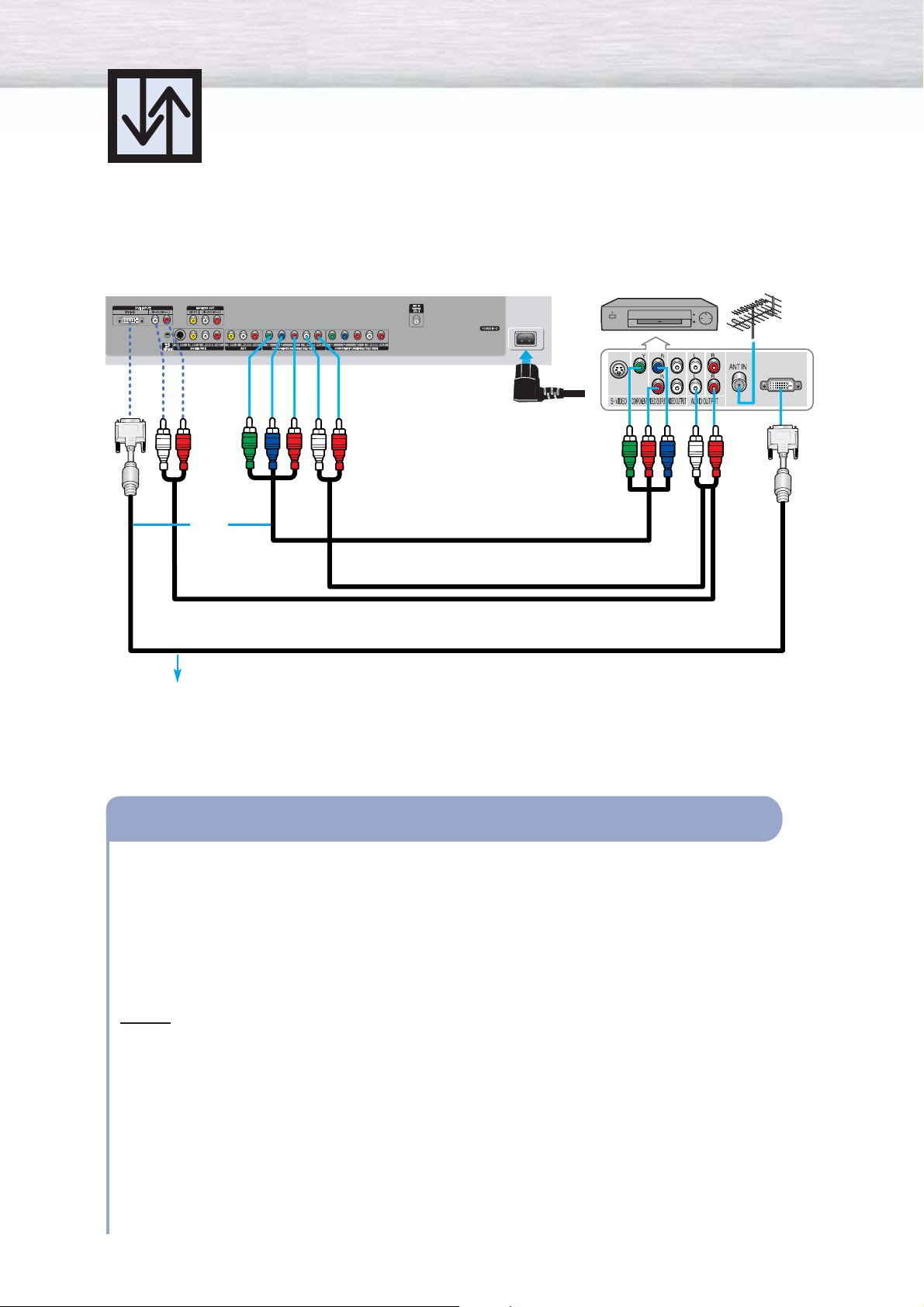
Branchement d’un récepteur de
télévision numérique (480p, 720p, 1080i)
Cet écran offre une image optimale en mode 720p.
20
Écoute de la télévision numérique
Branchez le câble ou l’antenne sur la prise d’entrée d’antenne du récepteur de télévision numérique.
Reliez au moyen d'un câble vidéo la prise d'entrée Y, P
b, Pr (COMPONENT 1, 2) ou DVI du téléviseur
et la prise de sortie vidéo Y, P
B, PR (COMPOSANT) ou DVI du récepteur de télévision numérique.
Reliez au moyen d'un câble audio les prises COMPONENT 1, 2 (L/R AUDIO) ou DVI (L/R AUDIO)
du téléviseur et les prises de sortie audio du récepteur de télévision numérique.
Remarque
• Assurez-vous de brancher les prises de câble sur les bornes de même couleur.
• Le branchement d’un PC via un branchement DVI n’est pas pris en charge.
Écoute de la télévision numérique:
1. Allumez l'écran.
2. Appuyez sur la touche SOURCE pour sélectionner “COMPOSANTE1”, “COMPOSANTE2” ou
“DVI”.
3. Allumez le récepteur de télévision numérique.
• Pour plus de détails sur la vidéo des composantes, consultez le mode d’emploi du lecteur
de télévision numérique.
Connexion
1
2
3
Récepteur de télévision
numérique
Utilisez un câble vidéo DVI-D (vendu séparément).
Câble Audio
Câble Composante
Câble DVI
Fiche d’alimentation
Écran
ou
Page 21
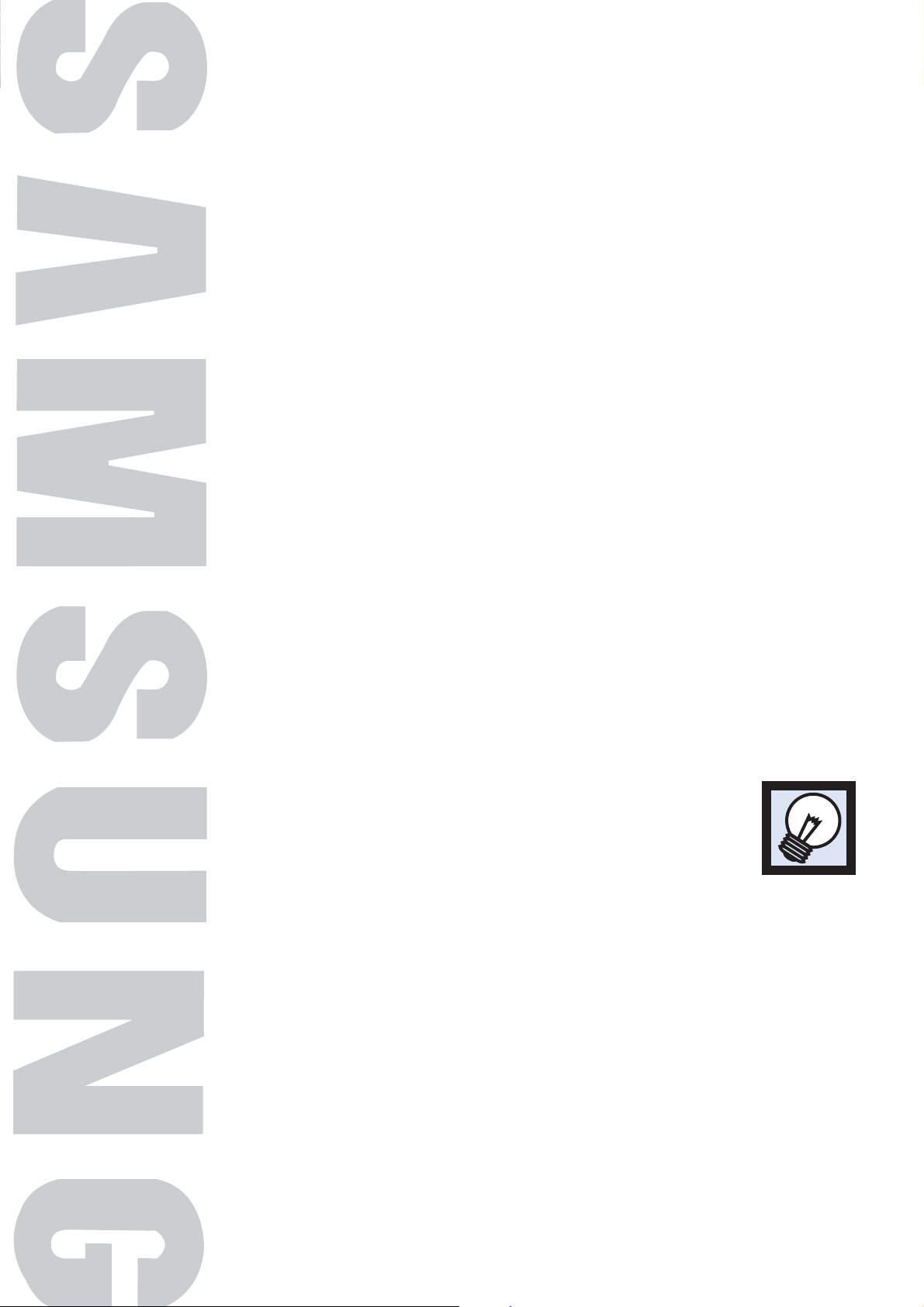
ÉCRAN À PLASMA
Fonctionnement
Mise sous tension/hors tension de l’écran ......................................22
Fonction Plug & Play ....................................................................24
Mémorisation des chaînes ............................................................27
Programmation de la télécommande ..............................................32
Utilisation d’une source de diffusion externe ....................................34
Page 22
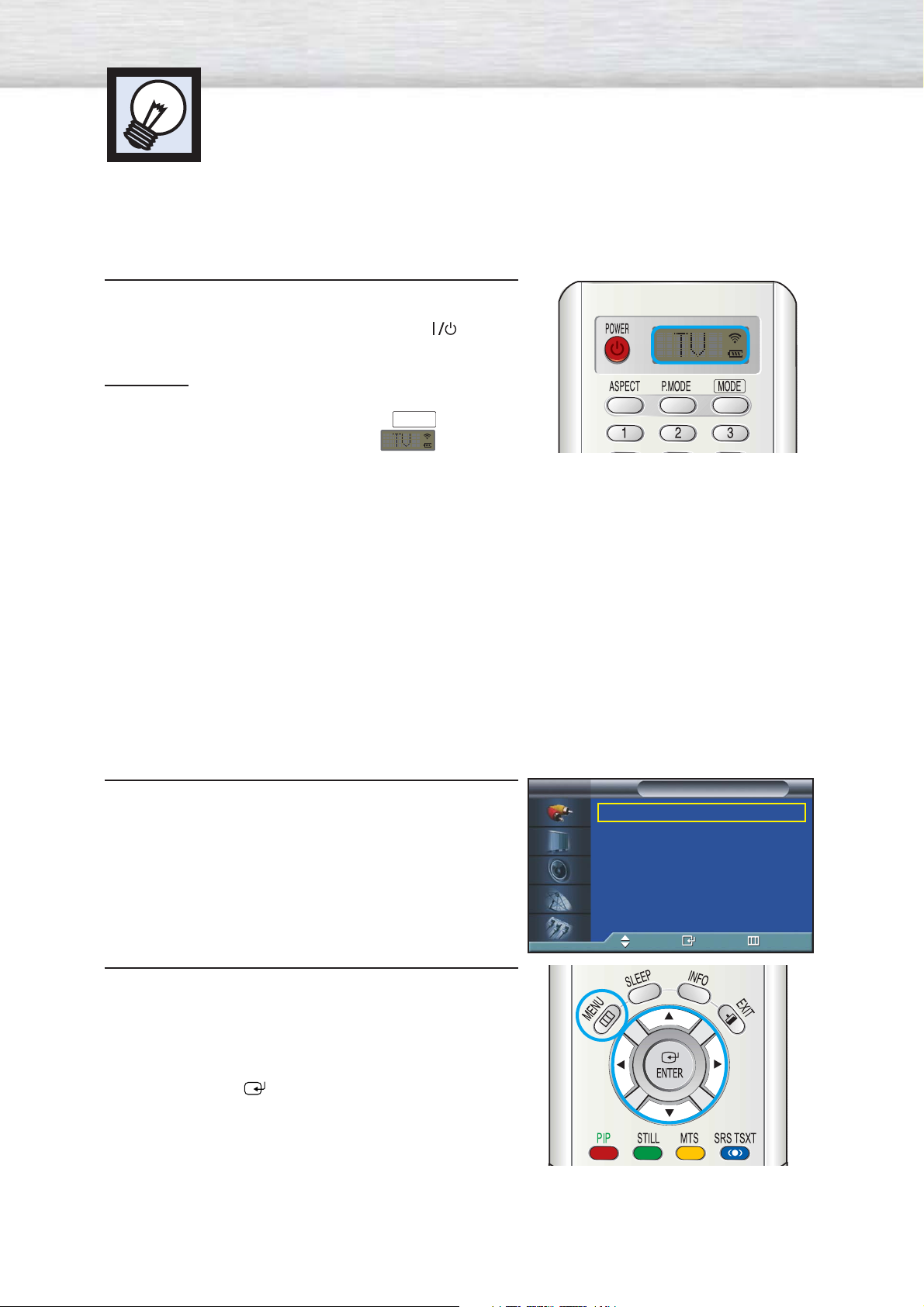
Mise sous tension/hors tension de l’écran
22
Mise sous tension/hors tension de l’écran
Appuyez sur la touche POWER de la télécommande.
L’écran s'allume.
Vous pouvez aussi employer la touche POWER ( ) sur le
panneau avant de l’écran.
Remarque
• Si l’écran ne s’allume pas quand vous appuyez sur la
touche POWER: Appuyez sur la touche
MODE
pour
vérifier si le mode TV est sélectionné ( ).
Affichage des menus et de l’information
Le téléviseur est doté d'un système de menus faciles à utiliser qui permet d’accéder rapidement aux
fonctions du téléviseur.
Affichage des menus
1
Allumez l’écran et appuyez sur la touche MENU de la
télécommande. Le menu principal apparaît.
Le menu Entrée est sélectionné.
2
Pour déplacer les options dans le menu, appuyez sur
la touche ▲ ou ▼. Pour afficher, modifier ou utiliser
les options sélectionnées, appuyez sur les touches
œ/√
/
ENTER.
Pour accéder aux options de menu, appuyez sur la
touche ENTER ( ).
Les menus disparaissent automatiquement après trente
secondes ou lorsque vous appuyez sur la touche MENU
ou EXIT de la télécommande.
Liste source : TV √
Entrer le nom √
Entrée
TV
Dépl. Entrée Retour
Page 23
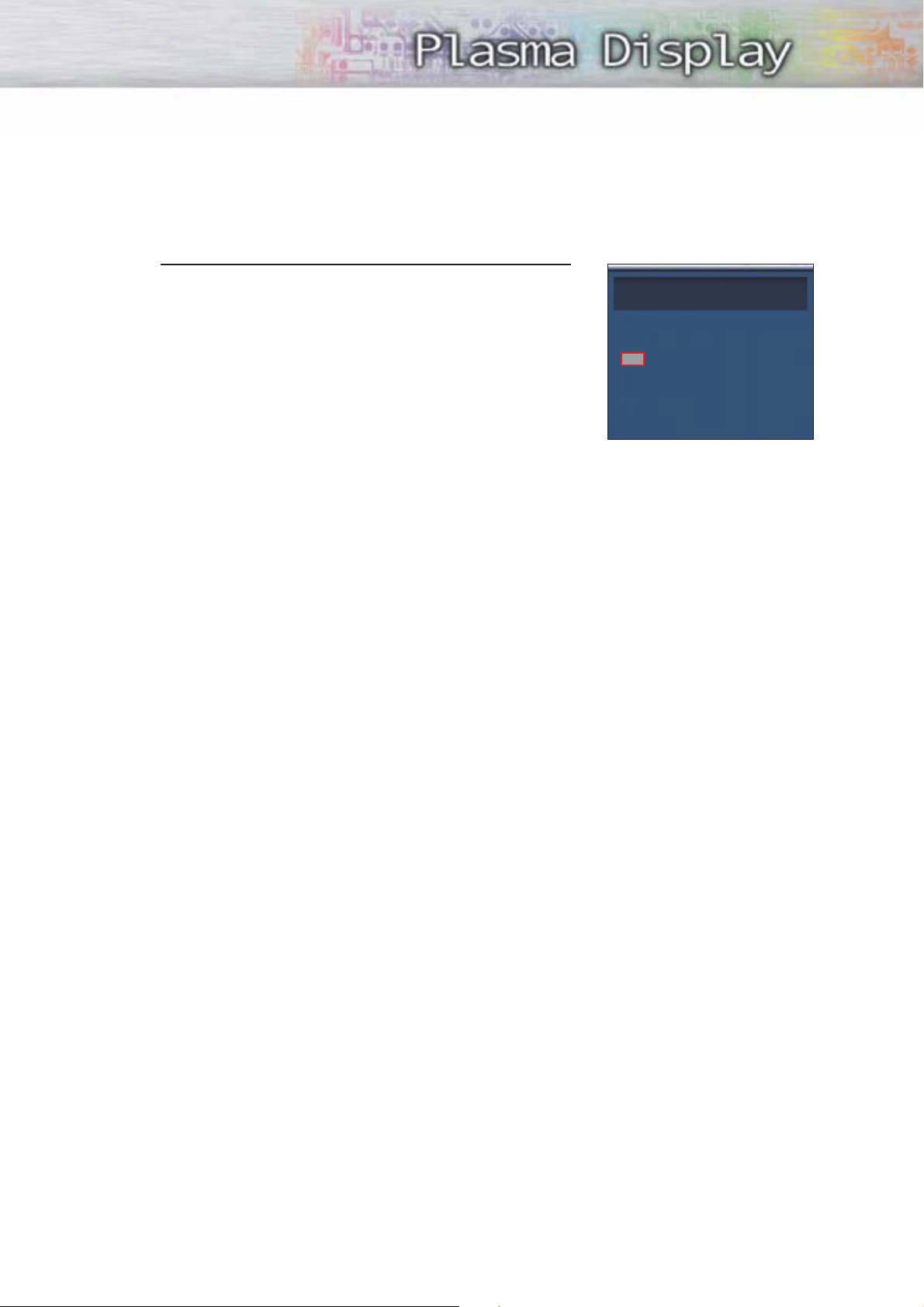
23
Affichage des informations d’état
Appuyez sur la touche INFO de la télécommande.
L’écran affiche le mode Image, le mode Son, MTS,
Sous-titres et Horloge.
Air 4
Mono
puce V
Image : Dynamique
Son : Personn.
MTS : Stéréo
Horloge : 12 : 00 am
CC
Page 24
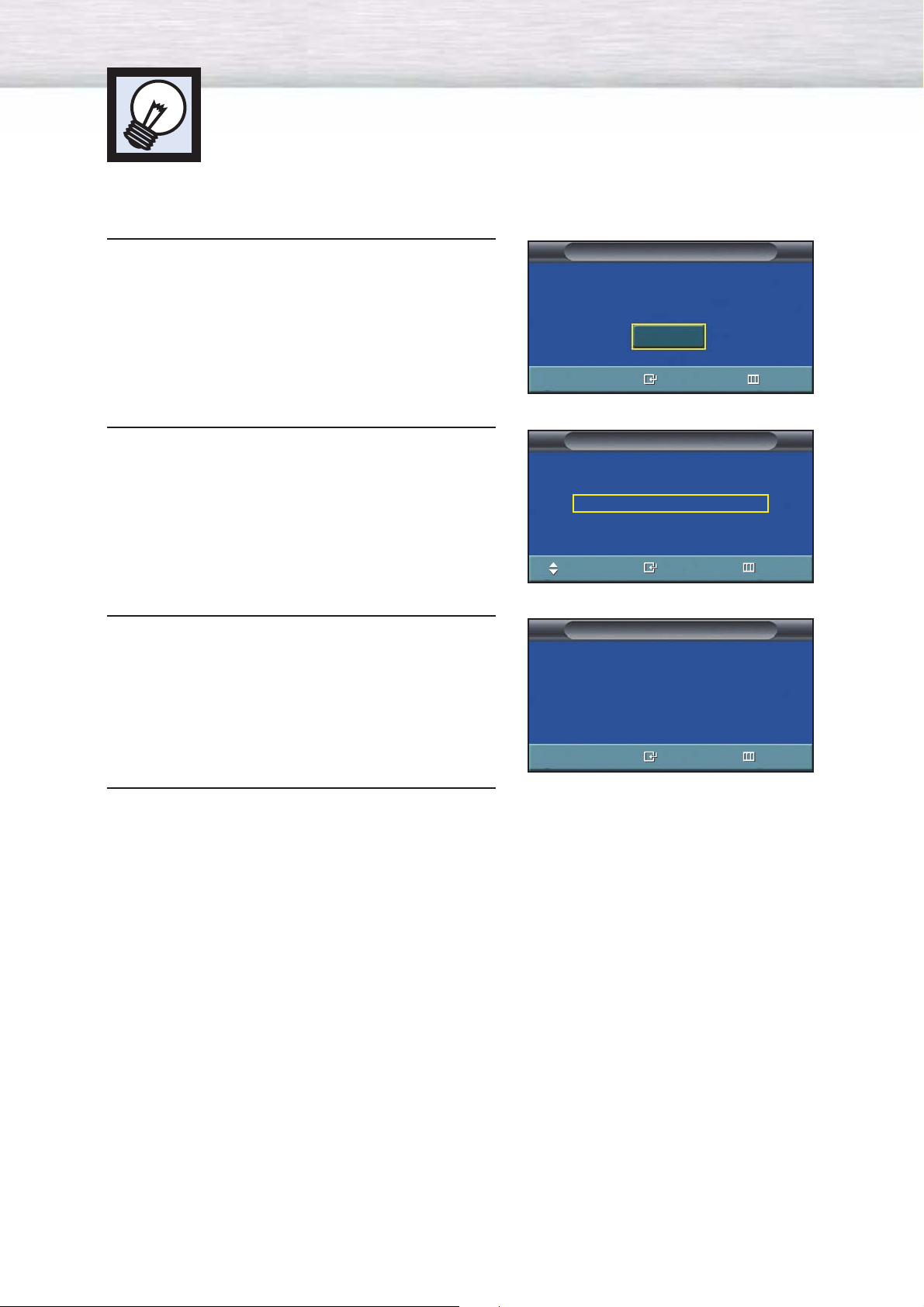
24
Fonction Plug & Play
La première fois que le téléviseur est mis sous tension, un programme de configuration
de base est lancé automatiquement.
Les réglages suivants sont disponibles.
1
Si le téléviseur est en mode d’attente, appuyez sur
la touche POWER de la télécommande.
2
Sélectionnez la langue appropriée en appuyant sur
la touche ▲ ou ▼.
3
Appuyez sur la touche ENTER pour confirmer votre
choix.
4
Appuyez sur la touche ENTER.
➤
➤
Le message prêt à l’emploi <Plug & Play> s’affiche puis le menu
Langue <Language> apparaît automatiquement.
➤
➤
Le message Vérifier sortie antenne s’affiche.
Langue
Dépl. Entrée Passer
English
Français
Español
Prêt à l'emploi
Entrée Passer
Vérifier sortie antenne.
Lancer prêt à l'emploi
Démarrer
Prêt à l'emploi
Entrée Sortie
Page 25
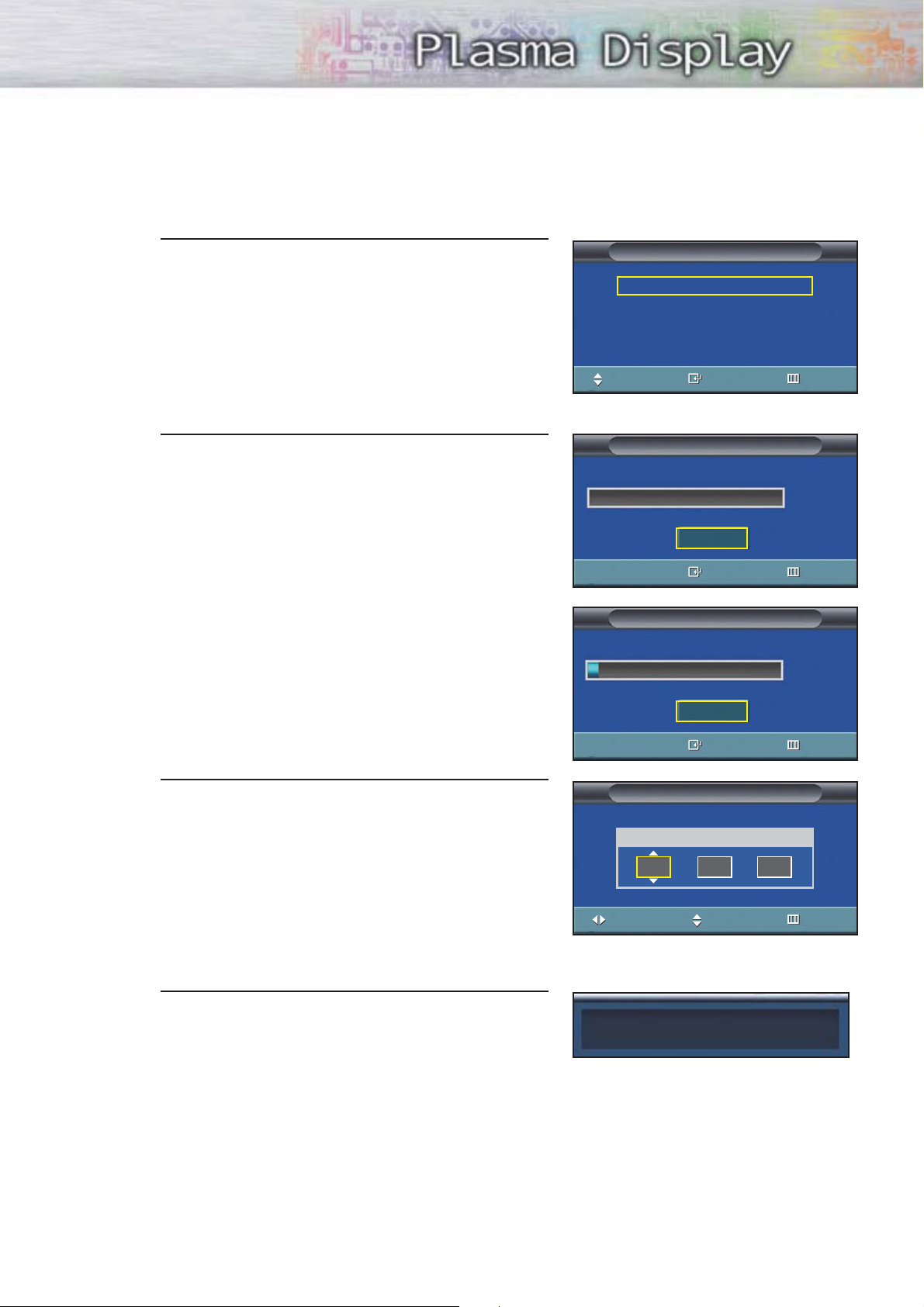
5
Sélectionnez la source de signal correcte (Air, STD,
HRC ou IRC) en appuyant sur le bouton ▲ ou ▼,
appuyez ensuite sur le bouton ENTER.
6
Pour lancer la recherche, appuyez sur la touche
ENTER.
7
Appuyez sur la touche ENTER.
Appuyez sur la touche œ ou √ pour passer à Heure,
Minute ou am/pm.
Réglez Heure, Minute ou am/pm en appuyant sur la
touche ▲ ou ▼.
Appuyez sur la touche ENTER.
8
Quand l’opération est terminée, le message Prenez
plaisir à regarder s’affiche et vous pouvez visionner
les chaînes mises en mémoire.
25
➤
➤
La recherche s’arrête automatiquement. Les chaînes sont classées et
mises en mémoire selon leur ordre dans la plage de fréquences (la
fréquence la plus basse en premier et la plus élevée en dernier).
Quand l’opération est terminée, le menu Régler l’horloge s’affiche.
➤
➤
Pour interrompre la recherche avant la fin ou pour reprendre le
visionnement normal, appuyez sur la touche MENU.
Air/CATV
Air
STD
HRC
IRC
Prog. auto
Entrée Passer
Démarrer
Prog. auto
Entrée Passer
Air 30
Arrêter
Dépl. Entrée Passer
Prenez plaisir à regarder
Horloge
Passer
Heure Minute am/pm
Dépl. Réglage
12 00
am
Page 26
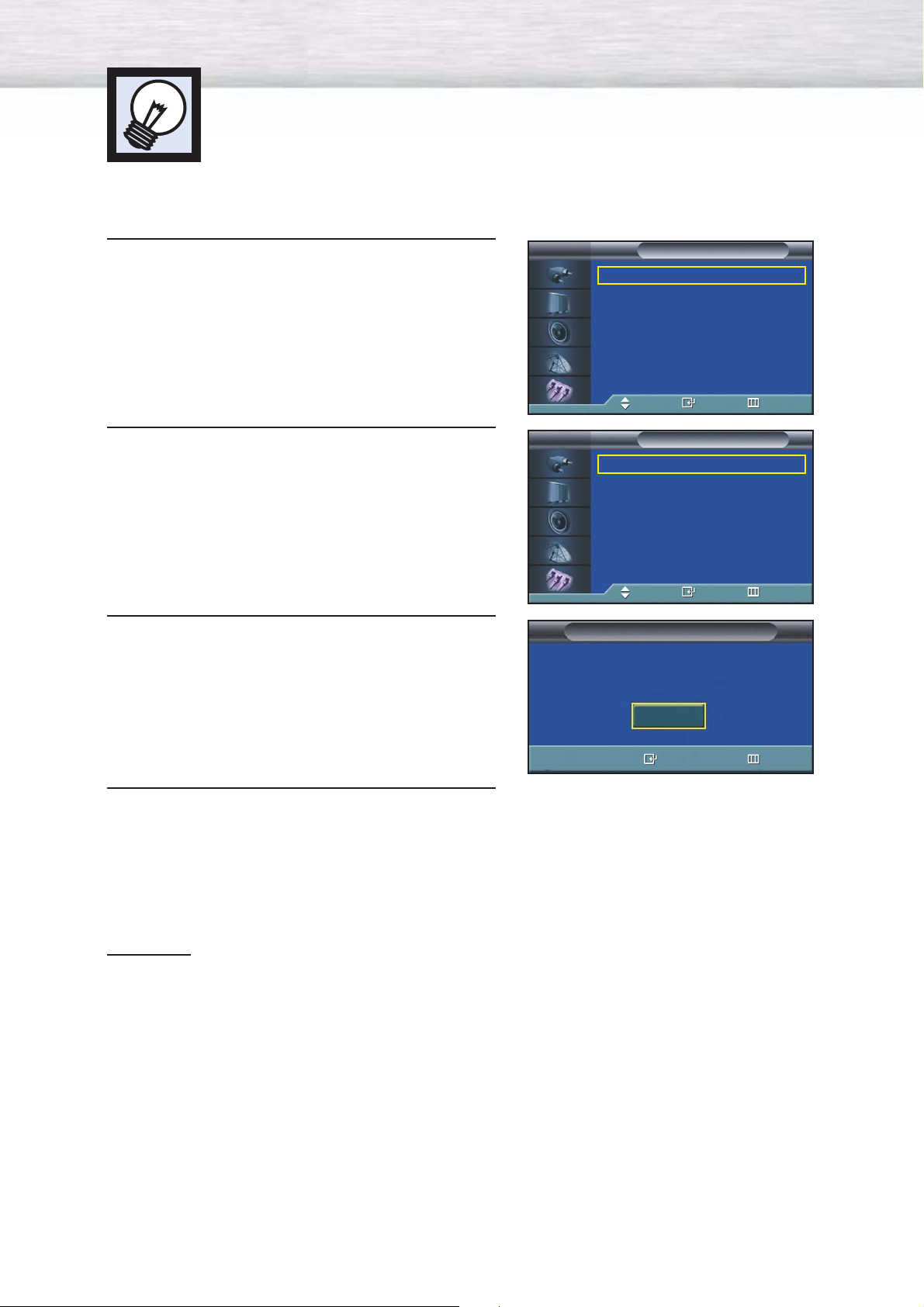
26
Fonction Plug & Play
(suite)
Si vous voulez reprogrammer cette fonction.
1
Appuyez sur la touche MENU. Appuyez sur la
touche ▲ ou ▼ pour sélectionner “Configuration”,
puis appuyez sur la touche ENTER.
2
Appuyez sur la touche ▲ ou ▼ pour sélectionner
“Divers”, puis appuyez sur la touche ENTER.
3
Appuyez sur la touche ▲ ou ▼ pour sélectionner
“Prêt à l’emploi”. Appuyez sur la touche ENTER.
4
Pour plus de détails sur la configuration
automatique, reportez-vous à la page précédente.
Remarque
• On ne peut accéder à la fonction Prêt à l’emploi qu'en mode TV <Téléviseur>.
Langue : Français
√
Heure
√
Sous-titres
√
Réduct. bruit num.
: Marche
√
puce V
√
Divers
√
Faibl. couleurs : Arrêt
√
Protection grillage écran
√
Configuration
TV
Dépl. Entrée Retour
Mélodie : Marche
√
Prêt à l'emploi
√
Écran bleu : Arrêt
√
Divers
TV
Dépl. Entrée Retour
Lancer prêt à l'emploi
Démarrer
Prêt à l'emploi
RetourEntrée
Page 27
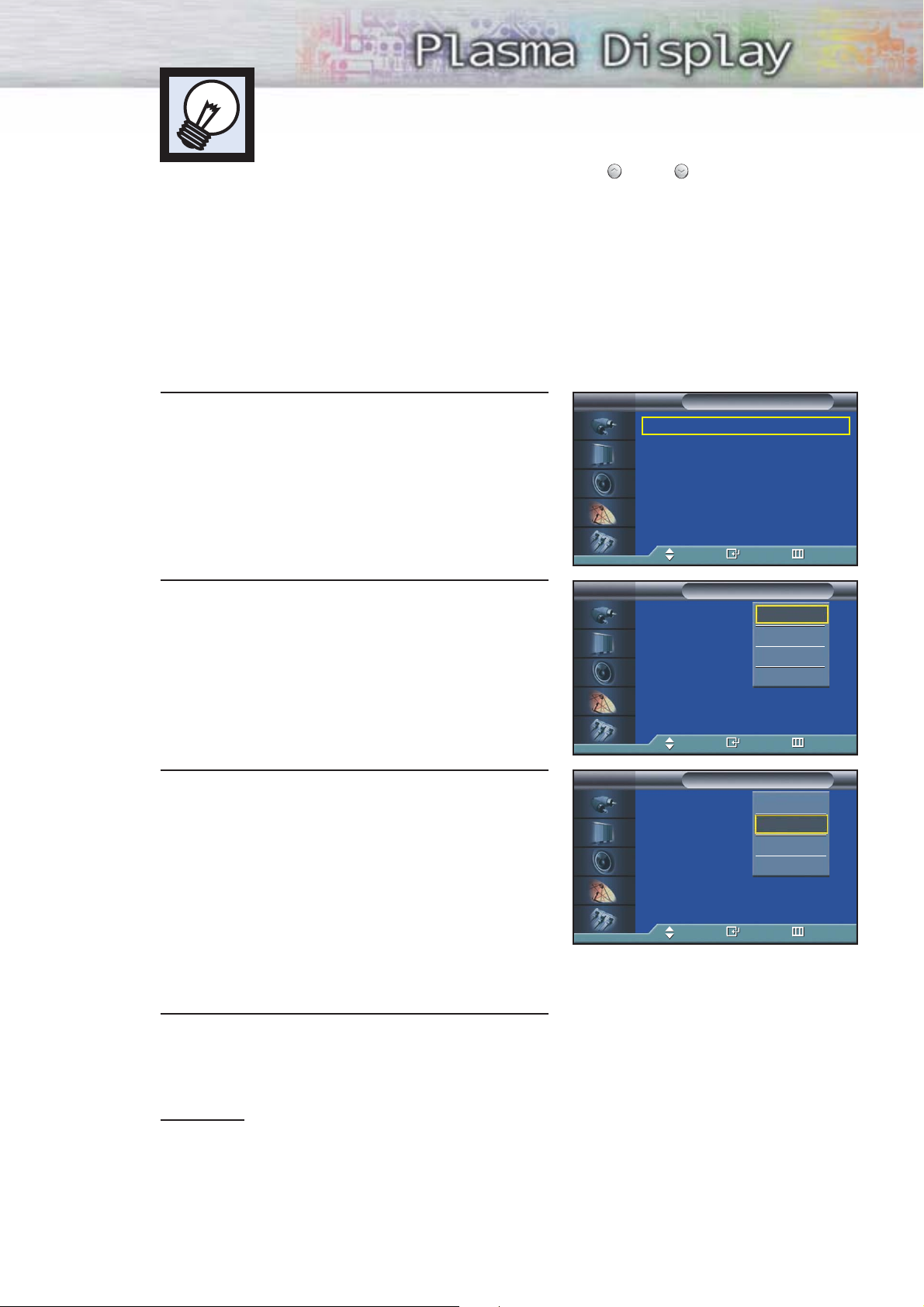
27
Sélection de la source de diffusion
Pour que votre téléviseur puisse mémoriser les chaînes disponibles, vous devez préciser la source de
diffusion utilisée (antenne ou câble).
1
Appuyez sur la touche MENU. Appuyez sur la
touche ▲ ou ▼ pour sélectionner “Canal”, puis
appuyez sur la touche ENTER.
2
Appuyez sur la touche ENTER pour sélectionner
“Air/CATV”.
3
Appuyez sur le bouton ▲ ou ▼ pour sélectionner
“Air”, “STD”, “HRC” ou “IRC”, puis appuyez
sur le bouton ENTER.
• Si l’écran est raccordé à une antenne, laissez
“Air“ affiché. Si l'écran est raccordé au réseau
de câblodistribution, appuyez sur la touche
▲ ou ▼ pour afficher le type de système de
câblodistribution: “STD”, “HRC” ou “IRC”.
(Contactez votre service de câblodistribution
pour connaître le type de système employé dans
votre région.)
4
Pour fermer le menu, appuyez sur la touche MENU.
Remarque
• STD, HRC et IRC désignent différents systèmes de câblodistribution. Pour connaître le système utilisé
dans votre région, contactez votre câblodistributeur. La sélection de la source de diffusion est
maintenant terminée. Passez à la section “Mémorisation des chaînes” à la page suivante.
Mémorisation des chaînes
L’écran peut mémoriser toutes les chaînes captées par l’antenne ou câblodiffusées.
Une fois les chaînes mémorisées, les touches CH et CH permettent de les
parcourir successivement, ce qui vous évite de syntoniser chaque chaîne manuellement
avec les touches numériques. La mémorisation des chaînes s’effectue en trois étapes:
sélection de la source de diffusion, mémorisation automatique des chaînes et ajout ou
suppression manuelle de chaînes.
Air/CATV : Air
√
Prog. auto
√
Ajouter/supprimer
√
Synt. précision
√
AFB : Marche
√
Balayage
√
Canal
TV
Dépl. Entrée Retour
Air/CATV : Air
Prog. auto
Ajouter/supprimer
Synt. précision
AFB : Arrêt
Balayage
Canal
TV
Dépl. Entrée Retour
Air
STD
HRC
IRC
Air/CATV : Air
Prog. auto
Ajouter/supprimer
Synt. précision
AFB : Arrêt
Balayage
Canal
TV
Dépl. Entrée Retour
Air
STD
HRC
IRC
Page 28
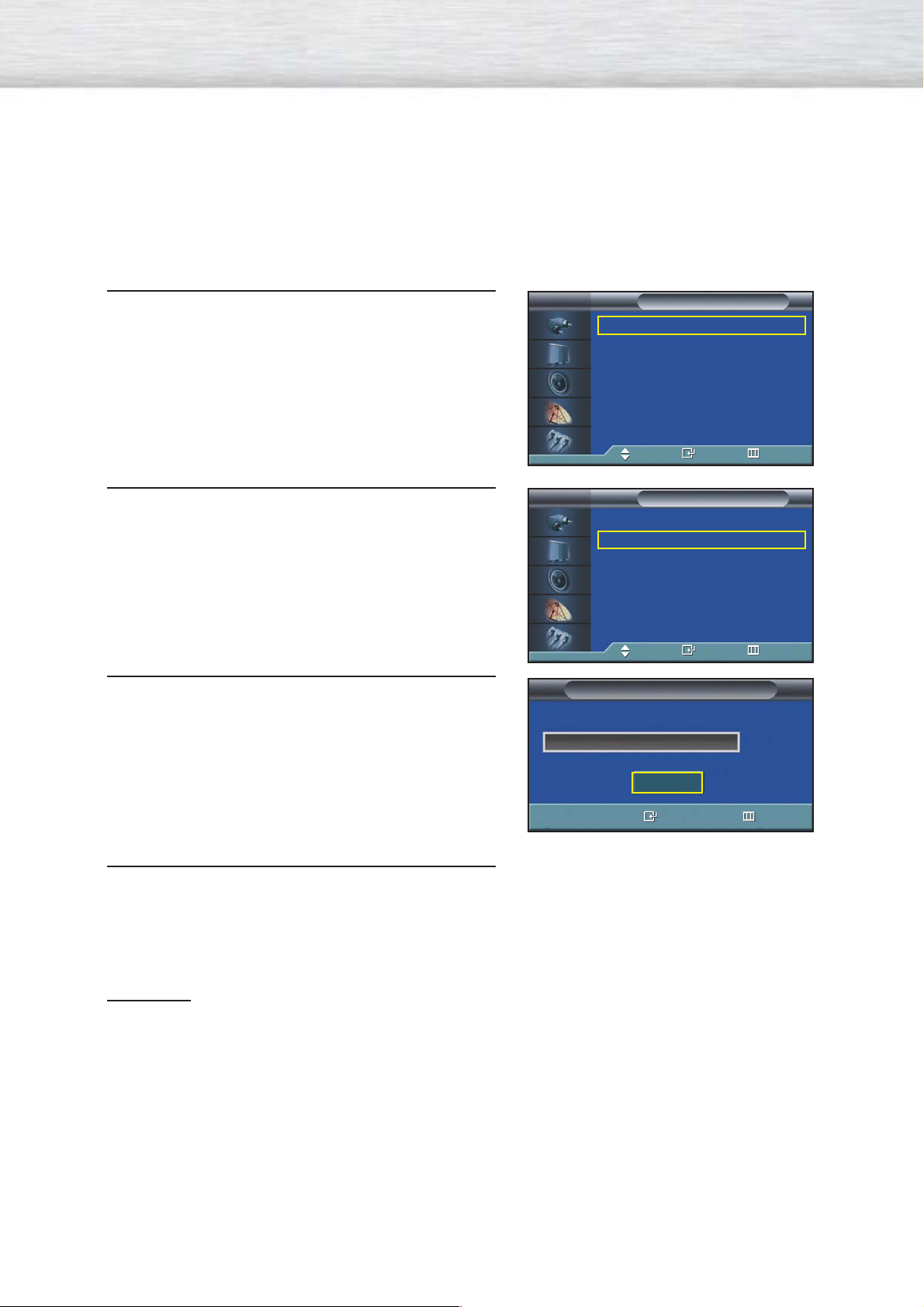
28
Mémorisation des chaînes (méthode automatique)
1
Sélectionnez d’abord la source de diffusion (Air,
STD, HRC ou IRC). Reportez-vous à la page
précédente.
Appuyez sur la touche MENU. Appuyez sur la
touche ▲ou ▼pour sélectionner “Canal”, puis
appuyez sur la touche ENTER.
2
Appuyez sur la touche ▲ ou ▼ pour sélectionner
“Prog. auto”, puis appuyez sur la touche ENTER.
3
Appuyez sur la touche ENTER.
La mémorisation des chaînes disponibles commence.
Lorsque la mémorisation est terminée, le menu
Prog. auto réapparaît.
Appuyez sur la touche ENTER pour arrêter.
4
Pour fermer le menu, appuyez sur la touche MENU.
Remarque
•L’écran vérifie chaque chaîne et mémorise toutes celles qui sont disponibles.
Cette procédure prend une à deux minutes.
➤
➤
Raccourci: Appuyez sur la touche AUTO PROG. de la télécommande.
Air/CATV : Air
√
Prog. auto
√
Ajouter/supprimer
√
Synt. précision
√
AFB : Marche
√
Balayage
√
Canal
TV
Dépl. Entrée Retour
Air/CATV : Air
√
Prog. auto
√
Ajouter/supprimer
√
Synt. précision
√
AFB : Marche
√
Balayage
√
Canal
TV
Dépl. Entrée Retour
Prog. auto
Entrée Retour
Démarrer
Page 29
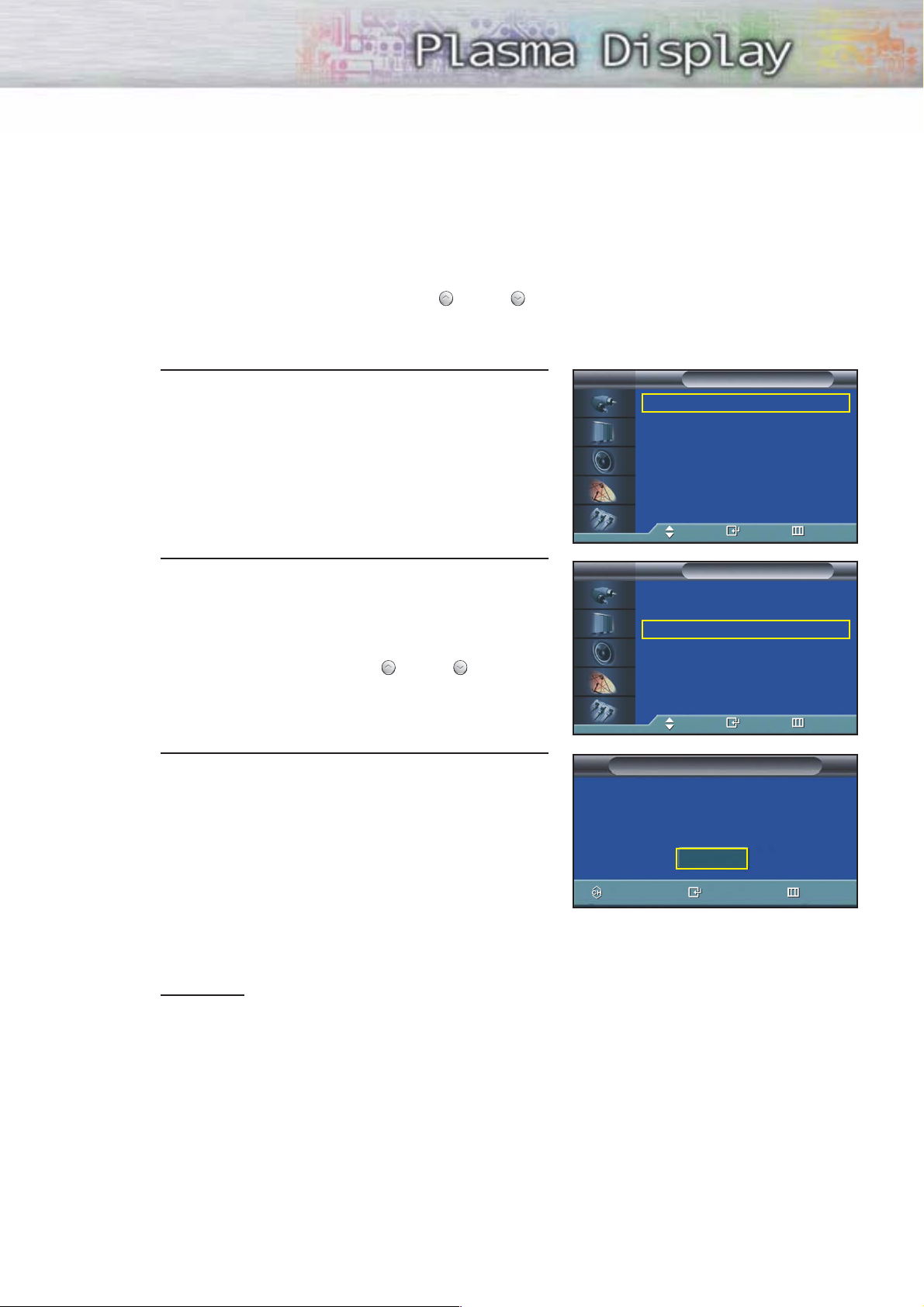
29
Ajout et suppression de chaînes (méthode manuelle)
Tout d'abord, appuyez sur le bouton CH ou CH ou sur les touches numériques
pour sélectionner la chaîne que vous souhaitez ajouter ou effacer.
1
Appuyez sur le bouton MENU. Appuyez sur le
bouton ▲ou ▼pour sélectionner “Canal”, puis
appuyez sur le bouton ENTER.
2
Appuyez sur le bouton ▲ou ▼pour sélectionner
“Ajouter/supprimer”, puis appuyez sur le bouton
ENTER.
Le fait d’appuyer de façon répétée sur le bouton
ENTER fait alterner “Ajouter” et “Supprimer”.
Appuyez sur le bouton CH ou CH pour
changer les canaux que vous souhaitez ajouter ou
supprimer.
3
Appuyez sur le bouton MENU pour quitter.
Remarque
•Vous pouvez visualiser n’importe quel canal (y compris un canal supprimé) à l’aide des touches
numériques de la télécommande.
➤
➤
Accès rapide à l'ajout et la suppression de chaînes :
Appuyez sur le bouton “ADD/DEL“ de la télécommande.
Ajouter/supprimer
Entrée Retour
Air 4 Supprimé
Ajouter
Changer
Air/CATV : Air
√
Prog. auto
√
Ajouter/supprimer
√
Synt. précision
√
AFB : Marche
√
Balayage
√
Canal
TV
Dépl. Entrée Retour
Air/CATV : Air
√
Prog. auto
√
Ajouter/supprimer
√
Synt. précision
√
AFB : Marche
√
Balayage
√
Canal
TV
Dépl. Entrée Retour
Page 30

30
Pour syntoniser les chaînes en mémoire (mode image sur image)
1
Appuyez sur la touche MENU. Appuyez sur la
touche ▲ ou ▼ pour sélectionner “Canal”, puis
appuyez sur la touche ENTER.
2
Appuyez sur la touche ▲ ou ▼ pour sélectionner
“Balayage”, puis appuyez sur la touche ENTER.
Seules les chaînes mises en mémoire sont
sélectionnées.
3
Appuyez sur la touche MENU pour arrêter.
Air/CATV : Air
√
Prog. auto
√
Ajouter/supprimer
√
Synt. précision
√
AFB : Marche
√
Balayage
√
Canal
TV
Dépl. Entrée Retour
Balayage
Retour
Air 4
➤
➤
Lorsque le balayage des canaux commence, le mode PIP est activé
automatiquement. L'écran restera en mode PIP lorsque le SCAN
<Balayage> sera terminé. Appuyez sur le bouton PIP pour quitter le
mode PIP.
Page 31

31
Changement de la chaîne
Utilisation des touches CH
Appuyez sur la touche CH ou CH pour changer la chaîne.
Quand vous appuyez sur la touche CH ou CH , l’écran change les
chaînes en séquence.
Vous voyez défiler toutes les chaînes mémorisées. (L’écran doit avoir
mémorisé au moins trois chaînes.)
Vous ne voyez pas les chaînes qui n’ont pas été mémorisées ou qui ont
été retranchées de la mémoire.
Syntonisation directe des chaînes
À l’aide des touches numériques, entrez le numéro de la chaîne à
syntoniser. Par exemple, pour syntoniser la chaîne 27, appuyez sur 2,
puis sur 7. Le téléviseur change la chaîne quand vous appuyez sur le
second chiffre.
Les touches numériques permettent d’accéder directement aux chaînes qui
ont été retranchées de la mémoire ou qui n’ont pas été mémorisées. Pour
sélectionner une chaîne au-delà de 100, appuyez sur le bouton +100.
(pour la chaîne 112, par exemple, appuyez d'abord sur +100, puis sur 1 et
enfin sur 2). Pour syntoniser rapidement les chaînes de 0 à 9, appuyez sur 0
puis sur le appuyez sur 0 puis sur 4.)
Utilisation de la touche PRE-CH pour syntoniser la chaîne précédente
Appuyez sur la touche PRE-CH. La dernière chaîne syntonisée est
sélectionnée automatiquement.
Pour alterner rapidement entre deux chaînes dont les positions sont
éloignées, syntonisez l’une des chaînes, puis utilisez les touches
numériques pour syntoniser l’autre chaîne. Il suffit ensuite d’appuyer
sur PRE-CH pour passer de l’une à l’autre.
Réglage du volume
Utilisation des touches de réglage du volume
Appuyez sur la touche VOL pour augmenter le volume et sur la touche
VOL pour le réduire.
Utilisation de la sourdine
Utilisation de la touche MUTE
Vous pouvez couper le son en tout temps en appuyant sur la touche MUTE.
1
Appuyez sur la touche MUTE pour couper le son.
L’indicateur “Sourdine” apparaît dans le coin inférieur
gauche de l’écran.
2
Pour rétablir le son, appuyez de nouveau sur la touche
MUTE, ou appuyez sur la touche VOL ou VOL .
Sourdine
Page 32

32
Programmation de la télécommande
La télécommande de l’écran peut être programmée pour commander presque tous les magnétoscopes,
câblosélecteurs et lecteurs de DVD. Une fois réglée correctement, votre télécommande peut fonctionner
selon cinq modes différents : TV, VCR, CATV, DVD et STB.
Appuyez sur la touche de la télécommande correspondant à l'appareil voulu pour commander cet
appareil.
Remarques : ●La télécommande peut ne pas être compatible avec tous les lecteurs DVD,
magnétoscopes et câblosélecteurs.
●
La télécommande commande uniquement les récepteurs Set-Top Box fabriqués par Samsung.
Programmation de la télécommande pour un magnétoscope, un câblosélecteur ou un lecteur de DVD
1
Éteignez le magnétoscope. (ou magnétoscope,
câblosélecteur, lecteur de DVD).
2
Appuyez sur la touche MODE. Le mode change dès
que vous appuyez sur cette touche.
3
Appuyez sur la touche SET de la télécommande du
téléviseur.
4
A l’aide des boutons numériques de votre
télécommande, saisissez les trois chiffres du code
du magnétoscope (ou boîte de jonction, lecteur
DVD) figurant sur la liste de la page 33 de ce
manuel et correspondant à la marque de votre
magnétoscope (ou boîte de jonction, lecteur DVD).
Vous devez entrer les trois chiffres du code, même
si le premier chiffre est 0. (Si plusieurs codes sont
indiqués, essayez d’abord le premier.)
5
Appuyez sur la touche POWER de la télécommande.
Votre magnétoscope (ou boîte de jonction, lecteur
DVD) doit se mettre en marche si votre télécommande
est correctement réglée. Si votre magnétoscope (ou
boîte de jonction, lecteur DVD) ne s’allume pas
une fois le réglage terminé, répétez les étapes 2, 3
et 4, et essayez l’un des autres codes de la liste
correspondant à la marque de votre magnétoscope
(ou boîte de jonction, lecteur DVD).
Si aucun autre code n’est indiqué, essayez tous les
codes de 000 à 089 (pour les magnétoscopes),
de 000 à 077 (pour les câblosélecteurs) ou de 000
à 008 (pour les lecteurs de DVD).
Remarques
• Lorsque la télécommande est en mode VCR, CATV ou DVD, les boutons de commande du
magnétoscope (STOP, REW, PLAY/PAUSE et FF.) vous permettent toujours de piloter votre
magnétoscope.
•Vous n’avez pas à programmer la télécommande pour commander les récepteurs Set-Top Box
fabriqués par Samsung car les codes sont préprogrammés.
Page 33

33
Codes de programmation de la télécommande
Magnétoscopes
Câblosélecteurs
Lecteurs de DVD
Page 34

34
Réglage de la source de diffusion
1
Appuyez sur la touche MENU. Appuyez sur la
touche ENTER pour sélectionner “Entrée”.
2
Appuyez sur la touche ENTER pour sélectionner
“Liste source”.
3
Appuyez sur la touche ▲ ou ▼ pour sélectionner la
source du signal vidéo, puis appuyez sur la touche
ENTER.
Remarque
• Quand vous raccordez un appareil à l'écran, vous pouvez choisir entre les prises AV1, AV2,
S-Vidéo, Composante1, Composante2 ou DVI au dos de l’écran à plasma.
Utilisation d’une source de diffusion externe
Utilisez la télécommande pour permuter entre les signaux des appareils
connectés – magnétoscope, lecteur DVD, convertisseur et la source de diffusion
(câble ou ordinaire).
Liste source : TV √
Entrer le nom √
Entrée
TV
Dépl. Entrée Retour
TV
AV1
- - - -
AV2
- - - -
S-Vidéo
- - - -
Composante1
- - - -
Composante2
- - - -
DVI
- - - -
Liste source
TV
Dépl. Entrée Retour
TV
AV1
- - - -
AV2
- - - -
S-Vidéo
- - - -
Composante1
- - - -
Composante2
- - - -
DVI
- - - -
Liste source
TV
Dépl. Entrée Retour
➤
➤
Accès rapide à la visualisation d'une source de signal externe :
Appuyez sur le bouton “SOURCE” de la télécommande.
Page 35

Attribution de noms au mode d’entrée externe
1
Appuyez sur la touche MENU. Appuyez sur la
touche ENTER pour sélectionner “Entrée”.
2
Appuyez sur la touche ▲ ou ▼ pour sélectionner
“Entrer le nom”, puis appuyez sur la touche ENTER.
3
Appuyez sur le bouton MENU.
Appuyez sur le bouton ▲ ou ▼ pour sélectionner un
périphérique externe ; appuyez ensuite sur le bouton
ENTER.
• Vous pouvez sélectionner un magnétoscope
VCR, un lecteur DVD, un décodeur de télévision
câblé STB, un décodeur HD STB, un décodeur de
télévision par Satellite STB, un Récepteur A/V,
un Récepteur DVD, une console de jeu, un
caméscope, un Combo DVD ou un DHR.
• Choisissez les autres sources de signal (AV2,
S-Vidéo, Composante1, Composante2 ou DVI)
en utilisant la méthode mentionnée ci-dessus.
4
Pour fermer le menu, appuyez sur la touche MENU.
Remarque
• DHR : DVD HDD Recorder (Enregistreur DVD HDD)
35
Edit Name
Liste source : TV √
Entrer le nom √
Entrée
TV
Dépl. Entrée Retour
Edit Name
AV1 :
- - - -
√
AV2 :
- - - -
√
S-Vidéo :
- - - -
√
Composante1 :
- - - -
√
Composante2 :
- - - -
√
DVI :
- - - -
√
Entrer le nom
TV
Dépl. Entrée Retour
AV1 :
- - - -
√
AV2 :
- - - -
√
S-Vidéo :
- - - -
√
Composante1 :
- - - -
√
Composante2 :
- - - -
√
DVI :
- - - -
√
Entrer le nom
TV
Dépl. Entrée Retour
- - - -
Magnét.
DVD
Câble STB
HD STB
Satellite STB
†
Page 36

Page 37

ÉCRAN À PLASMA
Paramètres vidéo
Réglages vidéo ............................................................................38
Réglage automatique de l’image....................................................39
Sélection de la tonalité..................................................................40
Technologie DNIe (Digital Natural Image engine) ............................41
Redimensionnement de l’affichage..................................................42
Arrêt sur image ............................................................................44
Affichage de l'image sur image ....................................................45
Sélection d’une source externe (antenne ou câble)
pour l’image incrustée ..................................................................50
Réglage du mode Commande couleur ............................................52
Page 38

Réglages vidéo
Vous pouvez utiliser les menus pour régler le contraste, la luminosité, la netteté, les couleurs
et la teinte de l'image.
38
1
Appuyez sur la touche MENU. Appuyez sur la
touche ▲ ou ▼ pour sélectionner “Image”, puis
appuyez sur la touche ENTER.
2
Appuyez sur la touche ▲ ou ▼ pour sélectionner
“Personn.”, puis appuyez sur la touche ENTER.
Vous verrez aussi les paramètres “Contraste”,
“Luminosité”, “Netteté”, “Couleur” et “Teinte”.
3
Appuyez sur la touche ▲ ou ▼ pour sélectionner le
paramètre que vous voulez modifier, puis appuyez
sur la touche ENTER.
Appuyez sur la touche œ ou √ pour modifier la
valeur du paramètre.
4
Pour fermer le menu, appuyez sur la touche MENU.
Remarques
• En mode DVI, la Couleur et la Teinte ne peuvent être modifiées.
• Si vous modifiez ces réglages, l’image standard passe automatiquement au mode personnalisé.
Mode : Dynamique √
Personn. √
Nuance coul. : Normale √
Mode film : Arrêt √
Format : 16:9 √
ISI √
DNIe : Marche √
Commande couleur √
Image
TV
Dépl. Entrée Retour
Contraste 100
Luminosité 45
Netteté 75
Couleur 55
Teinte V 50 R 50
Personn.
TV
Dépl. Entrée Retour
Contraste 100
Page 39

39
1
Appuyez sur la touche MENU. Appuyez sur la
touche ▲ ou ▼ pour sélectionner “Image”, puis
appuyez sur la touche ENTER.
2
Appuyez sur la touche ENTER pour sélectionner
“Mode”.
3
Appuyez sur le bouton ▲ ou ▼ pour sélectionner le
réglage de l'image : “Dynamique”, “Standard”,
“Cinéma” ou “Personn.” ; appuyez ensuite sur le
bouton ENTER.
4
Pour fermer le menu, appuyez sur la touche MENU.
• Pour regarder la télévision pendant la journée ou
lorsque la pièce est très éclairée, choisissez
“Dynamique”.
• Choisissez “Standard” pour les paramètres
usine standard.
• Si vous regardez un film, choisissez “Cinéma”.
• Choisissez “Personn.” si vous souhaitez effectuer des
réglages conforme à vos préférences.
(reportez-vous à “Réglages vidéo” à la page 38)
Réglage automatique de l’image
Le téléviseur est doté de fonctions de réglage automatique de l’image qui permettent
de régler facilement l’affichage.
➤
➤
Raccourci: Appuyez sur la touche P.MODE de la télécommande.
Mode : Dynamique √
Personn. √
Nuance coul. : Normale √
Mode film : Arrêt √
Format : 16:9 √
ISI √
DNIe : Marche √
Commande couleur √
Image
TV
Dépl. Entrée Retour
Mode : Custom
Personn.
Nuance coul. : Normale
Mode film : Arrêt
Format : 16:9
ISI
DNIe : Marche
Commande couleur
Image
TV
Dépl. Entrée Retour
Mode : Custom
Personn.
Nuance coul. : Normale
Mode film : Arrêt
Format : 16:9
ISI
DNIe : Marche
Commande couleur
Image
TV
Dépl. Entrée Retour
Dynamique
Standard
Cinéma
Personn.
Dynamique
Standard
Cinéma
Personn.
Page 40

40
Sélection de la tonalité
1
Appuyez sur la touche MENU. Appuyez sur la
touche ▲ ou ▼ pour sélectionner “Image”, puis
appuyez sur la touche ENTER.
2
Appuyez sur la touche ▲ ou ▼ pour sélectionner
“Nuance coul.”, puis appuyez sur la touche ENTER.
3
Appuyez sur le bouton ▲ ou ▼ pour sélectionner
“Froide2”, “Froide1”, “Normale”, “Chaude1” ou
“Chaude2”, puis appuyez sur le bouton ENTER.
• En mode DVI, vous pouvez sélectionner
“Froide”, “Normale” ou “Chaude”.
4
Pour fermer le menu, appuyez sur la touche MENU.
Mode : Dynamique √
Personn. √
Nuance coul. : Normale √
Mode film : Arrêt √
Format : 16:9 √
ISI √
DNIe : Marche √
Commande couleur √
Image
TV
Dépl. Entrée Retour
Mode : Dynamique
Personn.
Nuance coul. : Normale
Mode film : Arrêt
Format : 16:9
ISI
DNIe : Marche
Commande couleur
Image
TV
Dépl. Entrée Retour
Froide2
Froide1
Normale
Chaude1
Chaude2
Mode : Dynamique
Personn.
Nuance coul. : Normale
Mode film : Arrêt
Format : 16:9
ISI
DNIe : Marche
Commande couleur
Image
TV
Dépl. Entrée Retour
Froide2
Froide1
Normale
Chaude1
Chaude2
Page 41

Technologie DNIe (Digital Natural Image engine)
Cette nouvelle technologie de Samsung offre des images plus détaillées, améliore les
contrastes et les blancs, et réduit les bruits 3D.
1
Appuyez sur la touche MENU. Appuyez sur la
touche ▲ ou ▼ pour sélectionner “Image”, puis
appuyez sur la touche ENTER.
2
Appuyez sur la touche ▲ ou ▼ pour sélectionner
“DNIe”, puis appuyez sur la touche ENTER.
3
Appuyez sur le bouton ▲ ou ▼ pour sélectionner
“Marche”, “Arrêt” ou “Démo” ; appuyez ensuite sur
le bouton ENTER.
•Marche: Active le mode DNIe.
•Arrêt : Désactive le mode DNIe.
•Démo : L’écran de droite présente l’image sans
mode DNIe tandis que celui de gauche
présente l’image avec mode DNIe en
fonction.
4
Pour fermer le menu, appuyez sur la touche MENU.
41
➤
➤
Raccourci: Appuyez simplement sur la touche DNIe sous le rabat
de la télécommande.
Mode : Dynamique √
Personn. √
Nuance coul. : Normale √
Mode film : Arrêt √
Format : 16:9 √
ISI √
DNIe : Marche √
Commande couleur √
Image
TV
Dépl. Entrée Retour
Mode : Dynamique
Personn.
Nuance coul. : Normale
Mode film : Arrêt
Format : 16:9
ISI
DNIe : Marche
Commande couleur
Image
TV
Dépl. Entrée Retour
Marche
Arrêt
Démo
Mode : Dynamique
Personn.
Nuance coul. : Normale
Mode film : Arrêt
Format : 16:9
ISI
DNIe : Marche
Commande couleur
Image
TV
Dépl. Entrée Retour
Marche
Arrêt
Démo
Page 42

42
Redimensionnement de l’affichage
La sélection du format d’image dépend du type de l’entrée vidéo (DVD, etc.).
1
Appuyez sur la touche MENU. Appuyez sur la
touche ▲ ou ▼ pour sélectionner “Image”, puis
appuyez sur la touche ENTER.
2
Appuyez sur la touche ▲ ou ▼ pour sélectionner
“Format”, puis appuyez sur la touche ENTER.
3
Appuyez sur le bouton ▲ ou ▼ pour sélectionner la
taille d'écran que vous souhaitez ; appuyez ensuite
sur le bouton ENTER.
4
Pour fermer le menu, appuyez sur la touche MENU.
Remarque
• Si vous regardez une image fixe ou en mode 4:3 (format normal) durant une période prolongée
(plus de deux heures), il est possible que l'image devienne rémanente; il est préférable d'afficher
l'image en mode 16:9 (grand écran) ou Panorama le plus souvent possible.
Mode : Dynamique √
Personn. √
Nuance coul. : Normale √
Mode film : Arrêt √
Format : 16:9 √
ISI √
DNIe : Marche √
Commande couleur √
Image
TV
Dépl. Entrée Retour
Mode : Dynamique √
Personn. √
Nuance coul. : Normale √
Mode film : Arrêt √
Format : 16:9 √
ISI √
DNIe : Marche √
Commande couleur √
Image
TV
Dépl. Entrée Retour
16 : 9
Panorama
Zoom
4 : 3
Format
TV
Dépl. Entrée Retour
➤
➤
Raccourci : Appuyez simplement sur la touche “ASPECT” de
la télécommande.
Page 43

43
Remarques
• Dans les modes TV, Vidéo, S-Vidéo et Composante (480i), tous les modes d’affichage sont
accessibles (16:9 ➞Panorama ➞Zoom ➞4:3).
• Dans le mode DVI, seuls les modes 16:9 et 4:3 peuvent être sélectionnés.
• Dans les modes Composante (480p, 720p, 1080i), Panorama n’est pas accessible.
• Dans les modes Composante (480p, 720p, 1080i), vous pouvez déplacer l'image à l'écran
au moyen des touches ▲ et ▼ (dans tous les modes d’affichage).
• Le passage au mode d’écran Normal ou Zoom alors que le mode ISI est en fonction fait
disparaître la fenêtre en incrustation.
16:9 (grand écran)
16:9 (grand écran)
16:9 Rapport de forme qui convient pour
l’affichage DVD et grand écran.
Panorama
Panorama
Permet d’afficher une image 16:9 dans un écran
4:3 sans rogner l’image.
Zoom
Zoom
Agrandit l’image 16:9 (dans le sens vertical) pour
remplir l’écran. Pour sélectionner , appuyez sur
la touche œ ou √. Utilisez la touche ▲ ou ▼ pour
déplacer l’image vers le haut et vers le bas.
Après avoir sélectionné , utilisez la touche ▲
ou ▼ pour agrandir ou réduire l’image dans le
sens vertical.
4 : 3 (nor
4 : 3 (nor
mal)
mal)
Format standard pour les téléviseurs et les
magnétoscopes (rapport de forme 4:3).
16:9
Panorama
Zoom
4:3
Page 44

44
Touche STILL
Appuyez sur la touche STILL de la télécommande pour faire
un arrêt sur image. Appuyez de nouveau sur cette touche
pour reprendre l’écoute.
Le mode arrêt sur image se désactive automatiquement
après 5 minutes afin de préserver l’écran.
Arrêt sur image
Page 45

Sélection de l’écran ISI
1
Appuyez sur la touche MENU. Appuyez sur la
touche ▲ ou ▼ pour sélectionner “Image”, puis
appuyez sur la touche ENTER.
2
Appuyez sur la touche ▲ ou ▼ pour sélectionner
“ISI”, puis appuyez sur la touche ENTER.
3
Appuyez sur la touche ENTER, puis sur la touche
▲ ou ▼ pour sélectionner “Marche”. La fenêtre
incrustée apparaît dans un coin de l’écran.
•
Chaque fois que vous appuyez sur la touche
▲ ou ▼, vous permutez entre “Marche” et “Arrêt”.
Remarque
• Si la commande marche/arrêt de la fonction ISI
refuse de fonctionner, vérifiez si le blocage puce
V (voir à la page 86) est à la position de marche.
Le mode ISI ne fonctionne pas quand le blocage
puce V est activé. Réglez la fonction à la position
Arrêt et essayez de nouveau.
4
Pour fermer le menu, appuyez sur la touche MENU.
Réglages de la fonction image sur image
Affichage de l'image sur image
O : L’image sur image et la permutation fonctionnent.
X : L’image sur image ne fonctionne pas.
➤
➤
Raccourci: Appuyez simplement sur la touche PIP de la
télécommande.
➤
➤
Pour en savoir plus sur Sélect. son, veuillez vous reporter à la
page 63.
45
Mode : Dynamique √
Personn. √
Nuance coul. : Normale √
Mode film : Arrêt √
Format : 16:9 √
ISI √
DNIe : Marche √
Commande couleur √
Image
TV
Dépl. Entrée Retour
ISI : Arrêt √
Source : TV √
Permutation √
Format : √
Position : √
Air/CATV : Air √
Canal : 4 √
Sélect. son : Principale √
ISI
TV
Dépl. Entrée Retour
ISI : Arrêt √
Source : TV √
Permutation √
Format : √
Position : √
Air/CATV : Air √
Canal : 4 √
Sélect. son : Principale √
PIP
TV
Dépl. Entrée Retour
Arrêt
Marche
Image incrustée
Image principale
TV AV 1 AV 2 S-Vidéo Composante 1 Composante 2 DVI
TV
O
O
O
O
O
O
O
O
X
O
O
O
O
O
O
O
X
O
O
O
O
O
O
O
X
O
O
O
O
O
O
O
X
X
X
O
O
O
O
X
X
X
O
O
O
O
X
X
X
AV 1
AV 2
S-Vidéo
Composante 1
Composante 2
DVI
Page 46

Sélection d’une source externe
Vous pouvez utiliser l’image sur image pour visionner le signal d'une source externe, par exemple un
magnétoscope.
1
Appuyez sur la touche MENU. Appuyez sur la
touche ▲ ou ▼ pour sélectionner “Image”, puis
appuyez sur la touche ENTER.
2
Appuyez sur la touche ▲ ou ▼ pour sélectionner
“ISI”, puis appuyez sur la touche ENTER.
3
Appuyez sur la touche ▲ ou ▼ pour sélectionner
“Source”, puis appuyez sur la touche ENTER.
4
Appuyez sur la touche ▲ ou ▼ pour faire défiler
les sources:
“TV”, “AV1”, “AV2”, “S-Vidéo”, “Composante1”,
“Composante2” et “DVI”.
Si aucune source n'est connectée aux prises d’entrée
respectives de l’écran, aucune image ne s’affiche.
5
Pour fermer le menu, appuyez sur la touche MENU.
Remarques
• La fonction PIP est utilisable en mode Wide <grand écran> (16:9) et Panorama.
•L’utilisation de la fonction écrans multiples dans l’écran Normal (4 : 3) ou Zoom fait passer
l’affichage au mode grand écran.
46
Mode : Dynamique √
Personn. √
Nuance coul. : Normale √
Mode film : Arrêt √
Format : 16:9 √
ISI √
DNIe : Marche √
Commande couleur √
Image
TV
Dépl. Entrée Retour
ISI : Marche √
Source : TV √
Permutation √
Format : √
Position : √
Air/CATV : Air √
Canal : 4 √
Sélect. son : Principale √
ISI
TV
Dépl. Entrée Retour
ISI : Marche
Source : TV
Permutation
Format :
Position :
Air/CATV : Air
Canal : 4
Sélect. son : Principale
ISI
TV
Dépl. Entrée Retour
TV
AV1
AV2
S-Vidéo
Composante1
Composante2
†
ISI : Marche
Source : TV
Permutation
Format :
Position :
Air/CATV : Air
Canal : 4
Sélect. son : Principale
ISI
TV
Dépl. Entrée Retour
…
DVI
Page 47

47
Permutation de contenu entre l’image incrustée et l’image principale
1
Appuyez sur la touche MENU. Appuyez sur la
touche ▲ ou ▼ pour sélectionner “Image”, puis
appuyez sur la touche ENTER.
2
Appuyez sur la touche ▲ ou ▼ pour sélectionner
“ISI”, puis appuyez sur la touche ENTER.
3
Appuyez sur la touche ▲ ou ▼ pour sélectionner
“Permutation”, puis appuyez sur la touche ENTER.
• L’image incrustée remplace l’image principale et
vice-versa.
4
Pour fermer le menu, appuyez sur la touche MENU.
➤
➤
Raccourci: Appuyez simplement sur la touche SWAP sous le rabat
de la télécommande.
Mode : Dynamique √
Personn. √
Nuance coul. : Normale √
Mode film : Arrêt √
Format : 16:9 √
ISI √
DNIe : Marche √
Commande couleur √
Image
TV
Dépl. Entrée Retour
ISI : Marche √
Source : TV √
Permutation √
Format : √
Position : √
Air/CATV : Air √
Canal : 4 √
Sélect. son : Principale √
ISI
TV
Dépl. Entrée Retour
ISI : Marche √
Source : TV √
Permutation √
Format : √
Position : √
Air/CATV : Air √
Canal : 4 √
Sélect. son : Principale √
ISI
TV
Dépl. Entrée Retour
Page 48

48
Redimensionnement de la fenêtre incrustée
1
Appuyez sur la touche MENU. Appuyez sur la
touche ▲ ou ▼ pour sélectionner “Image”, puis
appuyez sur la touche ENTER.
2
Appuyez sur la touche ▲ ou ▼ pour sélectionner
“ISI”, puis appuyez sur la touche ENTER.
3
Appuyez sur la touche ▲ ou ▼ pour sélectionner
“Format”, puis appuyez sur la touche ENTER.
4
Appuyez sur la touche ▲ ou ▼ pour sélectionner
l’option que vous voulez, puis appuyez sur la
touche ENTER.
5
Pour fermer le menu, appuyez sur la touche MENU.
➤
➤
Raccourci: Appuyez simplement sur la touche SIZE sous le rabat de
la télécommande.
Mode : Dynamique √
Personn. √
Nuance coul. : Normale √
Mode film : Arrêt √
Format : 16:9 √
ISI √
DNIe : Marche √
Commande couleur √
Image
TV
Dépl. Entrée Retour
ISI : Marche √
Source : TV √
Permutation √
Format : √
Position : √
Air/CATV : Air √
Canal : 4 √
Sélect. son : Principale √
ISI
TV
Dépl. Entrée Retour
ISI : Marche
Source : TV
Permutation
Format :
Position :
Air/CATV : Air
Canal : 4
Sélect. son : Principale
ISI
TV
Dépl. Entrée Retour
ISI : Marche
Source : TV
Permutation
Format :
Position :
Air/CATV : Air
Canal : 4
Sélect. son : Principale
ISI
TV
Dépl. Entrée Retour
Page 49

49
Déplacement de la fenêtre incrustée
1
Appuyez sur la touche MENU. Appuyez sur la
touche ▲ ou ▼ pour sélectionner “Image”, puis
appuyez sur la touche ENTER.
2
Appuyez sur la touche ▲ ou ▼ pour sélectionner
“ISI”, puis appuyez sur la touche ENTER.
3
Appuyez sur la touche ▲ ou ▼ pour sélectionner
“Position”, puis appuyez sur la touche ENTER.
4
Appuyez sur la touche ▲ ou ▼ pour sélectionner
la position d’image incrustée que vous voulez, puis
appuyez sur la touche ENTER.
5
Pour fermer le menu, appuyez sur la touche MENU.
Remarque
• Le mode Double1( ) ou Double2( ) n’est pas accessible dans le menu Position.
Mode : Dynamique √
Personn. √
Nuance coul. : Normale √
Mode film : Arrêt √
Format : 16:9 √
ISI √
DNIe : Marche √
Commande couleur √
Image
TV
Dépl. Entrée Retour
ISI : Marche √
Source : TV √
Permutation √
Format : √
Position : √
Air/CATV : Air √
Canal : 4 √
Sélect. son : Principale √
ISI
TV
Dépl. Entrée Retour
ISI : Marche
Source : TV
Permutation
Format :
Position :
Air/CATV : Air
Canal : 4
Sélect. son : Principale
ISI
TV
Dépl. Entrée Retour
ISI : Marche
Source : TV
Permutation
Format :
Position :
Air/CATV : Air
Canal : 4
Sélect. son : Principale
ISI
TV
Dépl. Entrée Retour
Page 50

50
Sélection d’une source externe (antenne
ou câble) pour l’image incrustée
Si la source de l’image incrustée est le téléviseur alors que le mode ISI est activé, vous
pouvez sélectionner pour l’image incrustée une source de diffusion autre que celle de
l’image principale.
1
Appuyez sur la touche MENU. Appuyez sur la
touche ▲ ou ▼ pour sélectionner “Image”, puis
appuyez sur la touche ENTER.
2
Appuyez sur la touche ▲ ou ▼ pour sélectionner
“ISI”, puis appuyez sur la touche ENTER.
3
Appuyez sur la touche
▲ ou ▼
pour sélectionner
“Air/CATV”, puis appuyez sur la touche ENTER.
4
Si l'écran est relié à une antenne, le réglage
approprié est “Air”. Si le signal provient d’un
réseau de câblodistribution, appuyez sur la touche
▲ ou ▼ jusqu’à ce que le type de câble approprié
soit sélectionné (“STD”, “HRC” ou “IRC”).
5
Appuyez sur MENU pour sortir du menu.
Mode : Dynamique √
Personn. √
Nuance coul. : Normale √
Mode film : Arrêt √
Format : 16:9 √
ISI √
DNIe : Marche √
Commande couleur √
Image
TV
Dépl. Entrée Retour
ISI : Marche √
Source : TV √
Permutation √
Format : √
Position : √
Air/CATV : Air √
Canal : 4 √
Sélect. son : Principale √
ISI
TV
Dépl. Entrée Retour
ISI : Marche
Source : TV
Permutation
Format :
Position :
Air/CATV : Air
Canal : 4
Sélect. son : Principale
ISI
TV
Dépl. Entrée Retour
ISI : Marche
Source : TV
Permutation
Format :
Position :
Air/CATV : Air
Canal : 4
Sélect. son : Principale
ISI
TV
Dépl. Entrée Retour
Air
STD
HRC
IRC
Air
STD
HRC
IRC
Page 51

5151
Changement de la chaîne incrustée
1
Appuyez sur la touche MENU. Appuyez sur la
touche ▲ ou ▼ pour sélectionner “Image”, puis
appuyez sur la touche ENTER.
2
Appuyez sur la touche ▲ ou ▼ pour sélectionner
“ISI”, puis appuyez sur la touche ENTER.
3
Appuyez sur la touche ▲ ou ▼ pour sélectionner
“Canal”, puis appuyez sur la touche ENTER.
4
Appuyez sur la touche ▲ ou ▼ pour changer la
chaîne de l’image incrustée.
5
Pour fermer le menu, appuyez sur la touche MENU.
➤
➤
Raccourci: Appuyez simplement sur la touche CH ou CH
sous le rabat de la télécommande.
Mode : Dynamique √
Personn. √
Nuance coul. : Normale √
Mode film : Arrêt √
Format : 16:9 √
ISI √
DNIe : Marche √
Commande couleur √
Image
TV
Dépl. Entrée Retour
ISI : Marche √
Source : TV √
Permutation √
Format : √
Position : √
Air/CATV : Air √
Canal : 4 √
Sélect. son : Principale √
ISI
TV
Dépl. Entrée Retour
ISI : Marche
Source : TV
Permutation
Format :
Position :
Air/CATV : Air
Canal : 4
Sélect. son : Principale
ISI
TV
Dépl. Entrée Retour
4
▲
▲
ISI : Marche
Source : TV
Permutation
Format :
Position :
Air/CATV : Air
Canal : 4
Sélect. son : Principale
ISI
TV
Dépl. Entrée Retour
11
▲
▲
Page 52

52
Réglage du mode Commande couleur
Le mode Réglage des couleurs permet de régler les couleurs selon vos préférences,
en modifiant les tons de chair, de ciel et de végétation au moyen de réglages prédéfinis
(Bleu, Vert, Rose, Standard, Personn.), sans incidence sur les autres couleurs à l’écran.
Utilisation de la fonction Commande couleur dans le menu Commande simple
Les tons de chair, de ciel et de végétation peuvent facilement être réglés selon vos préférences.
1
Appuyez sur la touche MENU. Appuyez sur la
touche ▲ ou ▼ pour sélectionner “Image”, puis
appuyez sur la touche ENTER.
2
Appuyez sur la touche ▲ ou ▼ pour sélectionner
“Commande couleur”, puis appuyez sur la touche
ENTER.
3
Appuyez sur la touche
▲ ou ▼
pour sélectionner
“Commande simple”
, puis appuyez sur la touche
ENTER.
4
Appuyez sur le boutonœou√pour effectuer une
sélection parmi les différents paramètres d'image
proposés.
L’image originale (non modifiée) est
affichée à gauche, alors que le mode sélectionné
est affiché à droite.
5
Appuyez sur MENU pour fermer le menu.
Commande simple:Personn.
√
Commande détail
√
Commande couleur
TV
Dépl. Entrée Retour
➤
➤
La fonction Commande couleur compte cinq modes :
Standard, Personn., Bleu, Vert et Rose.
Original Bleu
Dépl. Entrée Retour
Commande simple
Bleu Vert Rose
√
Original Rose
Dépl. Entrée Retour
Commande simple
Bleu Vert Rose
√
Mode : Dynamique √
Personn. √
Nuance coul. : Normale √
Mode film : Arrêt √
Format : 16:9 √
ISI √
DNIe : Marche √
Commande couleur √
Image
TV
Dépl. Entrée Retour
Remarque
• Cette fonction est activée lorsque le mode “DNle” est
réglé sur “Marche” ou “Démo”.
Page 53

53
Caractéristiques du mode Commande couleur
Le mode Commande couleur permet d’obtenir des couleurs plus vives à l’écran.
Remarque
• Les images ci-dessus peuvent différer de l’image affichée à l’écran.
Ces images sont présentées à titre indicatif seulement.
➤
➤
Image normale.
➤
➤
Fait ressortir les bleus clairs
➤
➤
Fait ressortir les verts doux
➤
➤
Fait ressortir les couleurs chair.
Original Bleu
Vert Rose
Page 54

Personnalisation du mode Commande couleur
L’utilisateur peut régler les trois couleurs Commande couleur (Rose, Vert et Bleu).
1
Appuyez sur la touche MENU. Appuyez sur la
touche ▲ ou ▼ pour sélectionner “Image”, puis
appuyez sur la touche ENTER.
2
Appuyez sur la touche ▲ ou ▼ pour sélectionner
“Commande couleur”, puis appuyez sur la touche
ENTER.
3
Appuyez sur la touche
▲ ou ▼
pour sélectionner
“
Commande détail”, puis appuyez sur la touche
ENTER.
4
Appuyez sur la touche
▲ ou ▼
pour sélectionner la
couleur Commande couleur recherchée, puis
appuyez sur la touche ENTER ou √.
5
Appuyez sur la touche œ ou √pour modifier la
valeur. Appuyez sur la touche
▲ ou ▼
pour choisir
d’autres couleurs Commande couleur.
6
Appuyez sur la touche ENTER ou MENU pour
confirmer les réglages et retourner au menu
précédent.
54
Réglage du mode Commande couleur
➤
➤
L'image originale (non modifiée) est affichée à gauche, alors que
le mode sélectionné est affiché à droite. Une barre de commande
apparaît au bas de l’écran.
Original Turkish Blue
Original Ajusté
Dépl. Réglage Retour
Commande détail
Rose
50
Rose 50
Vert 50
Bleu 50
Rétablir
Commande détail
TV
Dépl. Entrée Retour
Commande simple:Personn.
√
Commande détail
√
Commande couleur
TV
Dépl. Entrée Retour
Mode : Dynamique √
Personn. √
Nuance coul. : Normale √
Mode film : Arrêt √
Format : 16:9 √
ISI √
DNIe : Marche √
Commande couleur √
Image
TV
Dépl. Entrée Retour
Page 55

55
Rétablissement des couleurs Commande couleur par défaut
Vous pouvez rétablir les couleurs Commande couleur par défaut au moyen de la fonction Rétablir.
1
Appuyez sur la touche MENU. Appuyez sur la
touche ▲ ou ▼ pour sélectionner “Image”, puis
appuyez sur la touche ENTER.
2
Appuyez sur la touche ▲ ou ▼ pour sélectionner
“Commande couleur”, puis appuyez sur la touche
ENTER.
3
Appuyez sur la touche
▲ ou ▼
pour sélectionner
“
Commande détail”, puis appuyez sur la touche
ENTER.
4
Appuyez sur la touche
▲ ou ▼
pour sélectionner
“
Rétablir
”
, puis appuyez sur la touche ENTER.
5
Les couleurs Commande couleur reviennent aux
valeurs par défaut réglées à l’usine. (La valeur par
défaut de toutes les couleurs Commande couleur
est 50.)
6
Appuyez sur MENU pour fermer le menu.
Rose 50
Vert 50
Bleu 50
Rétablir
Commande détail
TV
Dépl. Entrée Retour
Rose 50
Vert 50
Bleu 50
Rétablir
Commande détail
TV
Dépl. Entrée Retour
Commande simple:Personn.
√
Commande détail
√
Commande couleur
TV
Dépl. Entrée Retour
Mode : Dynamique √
Personn. √
Nuance coul. : Normale √
Mode film : Arrêt √
Format : 16:9 √
ISI √
DNIe : Marche √
Commande couleur √
Image
TV
Dépl. Entrée Retour
Page 56

Page 57

ÉCRAN À PLASMA
Paramètres audio
Réglages audio............................................................................58
Réglage automatique du son..........................................................59
Sélection d’une piste audio MTS (Multi-Channel Sound,
ou audio multichaîne) ..................................................................60
Réglage automatique du volume ....................................................61
Réglage du mode TruSurround XT ..................................................62
Activation du son de l’image secondaire (ISI) ..................................63
Sélection de la sourdine interne ....................................................64
Page 58

58
Réglages audio
1
Appuyez sur la touche MENU. Appuyez sur la
touche ▲ ou ▼ pour sélectionner “Son”, puis
appuyez sur la touche ENTER.
2
Appuyez sur la touche ▲ ou ▼ pour sélectionner
“Personn.”, puis appuyez sur la touche ENTER.
3
Choisissez l’option à régler (volume, équilibrage,
égaliseur) en appuyant sur la touche œ ou √.
Appuyez sur la touche ▲ ou ▼ pour obtenir le
réglage recherché.
4
Pour fermer le menu, appuyez sur la touche MENU.
Mode : Personn. √
Personn. √
MTS : Stéréo √
Volume auto : Arrêt √
SRS TSXT : Arrêt √
Sourdine int. : Arrêt √
Son
TV
Dépl. Entrée Retour
Personn.
TV
Réglage Dépl. Retour
100 300 1K 3K 10K
0
D
G
➤
➤
Si vous modifiez les réglages de l’égaliseur, le mode son passe
automatiquement au mode personnalisé.
Page 59

59
1
Appuyez sur la touche MENU. Appuyez sur la
touche ▲ ou ▼ pour sélectionner “Son”, puis
appuyez sur la touche ENTER.
2
Appuyez sur la touche ENTER pour sélectionner
“Mode”.
3
Appuyez sur la touche ▲ ou ▼ pour sélectionner le
réglage audio “Standard”, “Musique”, “Cinéma”,
“Voix” ou “Personn.”, puis appuyez sur la touche
ENTER.
4
Pour fermer le menu, appuyez sur la touche MENU.
• Choisissez “Standard” pour les paramètres usine
standard.
• Si vous regardez une vidéo musicale, choisissez
“Musique”.
• Si vous regardez un film, choisissez “Cinéma”.
• Sélectionnez “Voix” pour regarder une émission
comportant surtout des dialogues (par exemple,
un bulletin de nouvelles).
• Pour revenir automatiquement à vos paramètres
personnalisés, choisissez “Personn.”.
(reportez-vous à “Réglages audio” à la page 58).
Réglage automatique du son
Mode : Personn. √
Personn. √
MTS : Stéréo √
Volume auto : Arrêt √
SRS TSXT : Arrêt √
Sourdine int. : Arrêt √
Son
TV
Dépl. Entrée Retour
Mode : Personn.
Personn.
MTS : Stéréo
Volume auto : Arrêt
SRS TSXT : Stéréo
Sourdine int. : Arrêt
Son
TV
Dépl. Entrée Retour
Standard
Musique
Cinéma
Voix
Personn.
Mode : Personn.
Personn.
MTS : Stéréo
Volume auto : Arrêt
SRS TSXT : Stéréo
Sourdine int. : Arrêt
Son
TV
Dépl. Entrée Retour
Standard
Musique
Cinéma
Voix
Personn.
Page 60

60
1
Appuyez sur la touche MENU. Appuyez sur la
touche ▲ ou ▼ pour sélectionner “Son”, puis
appuyez sur la touche ENTER.
2
Appuyez sur la touche ▲ ou ▼ pour sélectionner
“MTS”, puis appuyez sur la touche ENTER.
3
Appuyez sur la touche ▲ ou ▼ pour sélectionner
“Mono”, “Stéréo” ou “SAP”.
4
Pour fermer le menu, appuyez sur la touche MENU.
• Sélectionnez
Stéréo
Stéréo pour les chaînes diffusées en stéréophonie.
• Sélectionnez
Mono
Mono pour les chaînes diffusées en monophonie ou si vous trouvez de la difficulté à
recevoir un signal stéréo.
• Sélectionnez
SAP
SAP pour écouter une émission SAP, habituellement un doublage en langue étrangère.
Remarque
• La fonction MTS est accessible seulement en mode TV.
➤
➤
Raccourci: Appuyez sur la touche MTS de la télécommande.
Sélection d’une piste audio MTS (Multi-Channel
Sound, ou audio multichaîne)
Selon l’émission que vous écoutez, vous pouvez sélectionner parmi les modes audio stéréo,
mono ou SAP (Separate Audio Program – habituellement un doublage en langue étrangère
ou des informations, comme des nouvelles ou la météo).
Mode : Personn. √
Personn. √
MTS : Stéréo √
Volume auto : Arrêt √
SRS TSXT : Arrêt √
Sourdine int. : Arrêt √
Son
TV
Dépl. Entrée Retour
Mode : Personn.
Personn.
MTS : Stéréo
Volume auto : Arrêt
SRS TSXT : Stéréo
Sourdine int. : Arrêt
Son
TV
Dépl. Entrée Retour
Mode : Personn.
Personn.
MTS : Stéréo
Volume auto : Arrêt
SRS TSXT : Stéréo
Sourdine int. : Arrêt
Son
TV
Dépl. Entrée Retour
Mono
Stéréo
SAP
Mono
Stéréo
SAP
Page 61

61
1
Appuyez sur la touche MENU. Appuyez sur la
touche ▲ ou ▼ pour sélectionner “Son”, puis
appuyez sur la touche ENTER.
2
Appuyez sur la touche ▲ ou ▼ pour sélectionner
“Volume auto”, puis appuyez sur la touche ENTER.
3
Appuyez sur la touche ▲ ou ▼ pour sélectionner
“Marche”, puis appuyez sur la touche ENTER.
• Chaque fois que vous appuyez sur la touche
▲ ou ▼, vous permutez entre “Marche” et
“Arrêt”.
4
Pour fermer le menu, appuyez sur la touche MENU.
Réglage automatique du volume
L’amplitude du signal audio étant différente pour chaque station de télévision, il peut
devenir fastidieux de régler le volume chaque fois que vous syntonisez une nouvelle
chaîne. L’option “Volume auto” règle automatiquement l’intensité du signal sonore de
chaque chaîne en baissant le volume s’il est trop élevé ou en l’augmentant s’il est trop
faible.
Mode : Personn. √
Personn. √
MTS : Stéréo √
Volume auto : Arrêt √
SRS TSXT : Arrêt √
Sourdine int. : Arrêt √
Son
TV
Dépl. Entrée Retour
Mode : Personn.
Personn.
MTS : Stéréo
Volume auto : Arrêt
SRS TSXT : Stéréo
Sourdine int. : Arrêt
Son
TV
Dépl. Entrée Retour
Mode : Personn.
Personn.
MTS : Stéréo
Volume auto : Arrêt
SRS TSXT : Stéréo
Sourdine int. : Arrêt
Son
TV
Dépl. Entrée Retour
Arrêt
Marche
Arrêt
Marche
Page 62

62
Réglage du mode TruSurround XT
TruSurround XT est une technologie SRS brevetée qui permet de passer du contenu
multicanal 5.1 sur un système à deux haut-parleurs.
Le mode TruSurround permet d’obtenir un son ambiophonique renversant sur tout système
d’écoute à deux haut-parleurs, y compris les haut-parleurs internes d’un téléviseur.
Ce mode est entièrement compatible avec tous les formats multicanaux.
1
Appuyez sur la touche MENU. Appuyez sur la
touche ▲ ou ▼ pour sélectionner “Son”, puis
appuyez sur la touche ENTER.
2
Appuyez sur la touche ▲ ou ▼ pour sélectionner
“SRS TSXT”, puis appuyez sur la touche ENTER.
3
Appuyez sur la touche ▲ ou ▼ pour sélectionner le
réglage recherché (Arrêt, Mono 3D ou Stéréo), puis
appuyez sur la touche ENTER.
4
Pour fermer le menu, appuyez sur la touche MENU.
➤
➤
Raccourci : Appuyez sur la touche “SRS TSXT” de la télécommande.
➤
➤
TruSurround XT, SRS et le symbole
sont des marques de commerce de SRS Labs,
Inc. La technologie TruSurround XT est
utilisée sous licence de SRS Labs, Inc.
Mode : Personn. √
Personn. √
MTS : Stéréo √
Volume auto : Arrêt √
SRS TSXT : Arrêt √
Sourdine int. : Arrêt √
Son
TV
Dépl. Entrée Retour
Mode : Personn.
Personn.
MTS : Stéréo
Volume auto : Arrêt
SRS TSXT : Stéréo
Sourdine int. : Arrêt
Son
TV
Dépl. Entrée Retour
Mode : Personn.
Personn.
MTS : Stéréo
Volume auto : Arrêt
SRS TSXT : Stéréo
Sourdine int. : Arrêt
Son
TV
Dépl. Entrée Retour
Arrêt
Mono 3D
Stéréo
Arrêt
Mono 3D
Stéréo
Page 63

Activation du son de l’image
secondaire (ISI)
Quand la fonction ISI est activée, vous pouvez écouter le son de l’image secondaire.
63
1
Appuyez sur la touche MENU. Appuyez sur la
touche ▲ ou ▼ pour sélectionner “Image”, puis
appuyez sur la touche ENTER.
2
Appuyez sur la touche ▲ ou ▼ pour sélectionner
“ISI”, puis appuyez sur la touche ENTER.
3
Appuyez sur la touche ▲ ou ▼ pour sélectionner
“Sélect. son”, puis appuyez sur la touche ENTER.
• Chaque fois que vous appuyez sur la touche
▲ ou ▼, vous permutez entre “Principale” et
“Secondaire”.
4
Pour sélectionner Secondaire, appuyez sur la touche
▲ ou ▼.
•Vous pouvez écouter le son de l’image
secondaire.
5
Pour fermer le menu, appuyez sur la touche MENU.
➤
➤
Pour entendre le son de l’image principale, sélectionnez Principale.
Mode : Dynamique √
Personn. √
Nuance coul. : Normale √
Mode film : Arrêt √
Format : 16:9 √
ISI √
DNIe : Marche √
Commande couleur √
Image
TV
Dépl. Entrée Retour
ISI : Marche √
Source : TV √
Permutation √
Format : √
Position : √
Air/CATV : Air √
Canal : 4 √
Sélect. son : Principale √
ISI
TV
Dépl. Entrée Retour
Off
On
ISI : Marche
Source : TV
Permutation
Format :
Position :
Air/CATV : Air
Canal : 4
Sélect. son : Principale
ISI
TV
Dépl. Entrée Retour
ISI : Marche
Source : TV
Permutation
Format :
Position :
Air/CATV : Air
Canal : 4
Sélect. son : Principale
ISI
TV
Dépl. Entrée Retour
Principale
Secondaire
Principale
Secondaire
Page 64

64
Sélection de la sourdine interne
Si vous utilisez des haut-parleurs externes, vous pouvez désactiver les haut-parleurs internes.
1
Appuyez sur la touche MENU. Appuyez sur la
touche ▲ ou ▼ pour sélectionner “Son”, puis
appuyez sur la touche ENTER.
2
Appuyez sur la touche ▲ ou ▼ pour sélectionner
“Sourdine int.”, puis appuyez sur la touche ENTER.
3
Appuyez sur la touche ▲ ou ▼ pour sélectionner
“Marche”, puis appuyez sur la touche ENTER.
• Chaque fois que vous appuyez sur la touche
▲ ou ▼, vous permutez entre “Marche” et
“Arrêt”.
4
Pour fermer le menu, appuyez sur la touche MENU.
Mode : Personn. √
Personn. √
MTS : Stéréo √
Volume auto : Arrêt √
SRS TSXT : Arrêt √
Sourdine int. : Arrêt √
Son
TV
Dépl. Entrée Retour
Mode : Personn.
Personn.
MTS : Stéréo
Volume auto : Arrêt
SRS TSXT : Arrêt
Sourdine int. : Arrêt
Son
TV
Dépl. Entrée Retour
Mode : Personn.
Personn.
MTS : Stéréo
Volume auto : Arrêt
SRS TSXT : Arrêt
Sourdine int. : Arrêt
Son
TV
Dépl. Entrée Retour
Arrêt
Marche
Arrêt
Marche
Page 65

ÉCRAN À PLASMA
Réglage des chaînes
Syntonisation précise des chaînes ..................................................66
Amplificateur à faible bruit (AFB)....................................................67
Page 66

66
Syntonisation précise des chaînes
La fonction de syntonisation précise permet d’optimiser la réception d’une chaîne.
1
Appuyez sur la touche MENU. Appuyez sur la
touche ▲ ou ▼ pour sélectionner “Canal”, puis
appuyez sur la touche ENTER.
2
Appuyez sur la touche ▲ ou ▼ pour sélectionner
“Synt. précision”, puis appuyez sur la touche
ENTER.
3
Appuyez sur la touche œ ou √ pour régler la
syntonisation fine.
4
Pour enregistrer les réglages de syntonisation
précise, appuyez sur la touche ENTER. (une icône
en forme d’astérisque (*) apparaît.) Pour ramener la
syntonisation précise à “0”, appuyez sur la touche
▼ pour sélectionner “Restaurer”, puis appuyez sur
la touche ENTER.
5
Pour fermer le menu, appuyez sur la touche MENU.
Air/CATV : Air
√
Prog. auto
√
Ajouter/supprimer
√
Synt. précision
√
AFB : Marche
√
Balayage
√
Canal
TV
Dépl. Entrée Retour
Synt. précision
Dépl. Réglage Mémorie
Air 4
0
Rétablir Retour
Synt. précision
Dépl. Réglage Mémorie
Air 4
10
Rétablir Retour
Synt. précision
Dépl. Réglage Mémorie
Air 4
*
10
Rétablir Retour
Synt. précision
Dépl. Dépl. Entrée
Air 4
*
10
Rétablir Retour
Page 67

67
Amplificateur à faible bruit (AFB)
Si le signal d’entrée est faible dans la région où est situé le téléviseur, l’amplificateur
à faible bruit peut amplifier celui-ci et ainsi améliorer la réception.
1
Appuyez sur la touche MENU. Appuyez sur la
touche ▲ ou ▼ pour sélectionner “Canal”, puis
appuyez sur la touche ENTER.
2
Appuyez sur la touche ▲ ou ▼ pour sélectionner
“AFB”, puis appuyez sur la touche ENTER.
3
Appuyez sur la touche ▲ ou ▼ pour sélectionner
“Marche”, puis appuyez sur la touche ENTER.
• Chaque fois que vous appuyez sur la touche
▲ ou ▼, vous permutez entre “Marche” et
“Arrêt”.
4
Pour fermer le menu, appuyez sur la touche MENU.
Remarques
• Si l’image est brouillée avec LNA réglé sur Marche,
sélectionnez Arrêt.
• Le réglage de LNA doit être effectué pour chaque canal.
Air/CATV : Air
√
Prog. auto
√
Ajouter/supprimer
√
Synt. précision
√
AFB : Marche
√
Balayage
√
Canal
TV
Dépl. Entrée Retour
Air/CATV : Air
Prog. auto
Ajouter/supprimer
Synt. précision
AFB : Marche
Balayage
Canal
TV
Dépl. Entrée Retour
Air/CATV : Air
Prog. auto
Ajouter/supprimer
Synt. précision
AFB : Marche
Balayage
Canal
TV
Dépl. Entrée Retour
Arrêt
Marche
Arrêt
Marche
Page 68

Page 69

ÉCRAN À PLASMA
Réglage de l’heure
Réglage de l’horloge .................................................................70
Minuterie d'arrêt automatique.....................................................71
Programmation de la minuterie ...................................................72
Page 70

Réglage de l’horloge
1
Appuyez sur la touche MENU. Appuyez sur la
touche ▲ ou ▼ pour sélectionner “Configuration”,
puis appuyez sur la touche ENTER.
2
Appuyez sur la touche ▲ ou ▼ pour sélectionner
“Heure”, puis appuyez sur la touche ENTER.
3
Appuyez sur la touche ENTER pour sélectionner
“Horloge”, puis appuyez sur la touche ▲ ou ▼ pour
sélectionner l’heure courante.
4
Appuyez sur la touche √ pour sélectionner
“Minute“, puis appuyez sur la touche ▲ ou ▼ pour
sélectionner la minute courante.
5
Appuyez sur la touche √ pour sélectionner
“am/pm”, puis appuyez sur la touche ▲ ou ▼
pour sélectionner la bonne partie de la journée
(am pour l’avant-midi ou pm pour l’après-midi).
Appuyez sur la touche ENTER.
6
Pour fermer le menu, appuyez sur la touche MENU.
70
Langue : Français
√
Heure
√
Sous-titres
√
Réduct. bruit num.
: Marche
√
puce V
√
Divers
√
Faibl. couleurs : Arrêt
√
Protection grillage écran
√
Configuration
TV
Dépl. Entrée Retour
Horloge 12 : 00 am
√
Mise en veille Arrêt
√
Minuterie act. Arrêt
√
Minuterie dés. Arrêt
√
Heure
TV
Dépl. Entrée Retour
Horloge
TV
Réglage Dépl. Retour
Heure Minute am/pm
12
00
am
Horloge
TV
Réglage Dépl. Retour
Heure Minute am/pm
12
00
am
Horloge
TV
Réglage Dépl. Retour
Heure Minute am/pm
12
00
am
Page 71

La minuterie d'arrêt automatique permet de sélectionner un délai pour la mise hors tension automatique
de l’écran.
1
Appuyez sur la touche MENU. Appuyez sur la
touche ▲ ou ▼ pour sélectionner “Configuration”,
puis appuyez sur la touche ENTER.
2
Appuyez sur la touche ▲ ou ▼ pour sélectionner
“Heure”, puis appuyez sur la touche ENTER.
3
Appuyez sur la touche ▲ ou ▼ pour sélectionner
“Mise en veille”, puis appuyez sur la touche ENTER.
4
Appuyez sur la touche ▲ ou ▼ pour sélectionner le
délai d’arrêt automatique de l’écran. Le délai peut
varier de 30 à 180 minutes.
5
Appuyez sur la touche √ pour sélectionner
“Marche/Arrêt”, puis appuyez sur la touche
▲ ou ▼ pour sélectionner “Marche” ou “Arrêt”.
6
Pour fermer le menu, appuyez sur la touche MENU.
Minuterie d'arrêt automatique
➤
➤
Raccourci: Appuyez simplement sur la touche SLEEP de la
télécommande.
71
Langue : Français
√
Heure
√
Sous-titres
√
Réduct. bruit num.
: Marche
√
puce V
√
Divers
√
Faibl. couleurs : Arrêt
√
Protection grillage écran
√
Configuration
TV
Dépl. Entrée Retour
Horloge 12 : 00 am
√
Mise en veille Arrêt
√
Minuterie act. Arrêt
√
Minuterie dés. Arrêt
√
Heure
TV
Dépl. Entrée Retour
Mise en veille
TV
Réglage Dépl. Retour
Minute Activation
--
Arrêt
Mise en veille
TV
Réglage Dépl. Retour
Minute Activation
30
Marche
Mise en veille
TV
Réglage Dépl. Retour
Minute Activation
30
Marche
Page 72

72
Programmation de la minuterie
Vous pouvez programmer la minuterie de façon à ce que l’écran se mette automatiquement
sous tension et hors tension aux heures voulues. Pour utiliser la minuterie, vous devez régler
l’horloge de la façon décrite précédemment.
1
Appuyez sur la touche MENU. Appuyez sur la
touche ▲ ou ▼ pour sélectionner “Configuration”,
puis appuyez sur la touche ENTER.
2
Appuyez sur la touche ▲ ou ▼ pour sélectionner
“Heure”, puis appuyez sur la touche ENTER.
3
Appuyez sur la touche ▲ ou ▼ pour sélectionner
“Minuterie act.”. Appuyez sur la touche ENTER pour
sélectionner “Heure”, puis appuyez sur la touche ▲
ou ▼ pour sélectionner l’heure courante.
4
Appuyez sur la touche √ pour sélectionner
“Minute”, puis appuyez sur la touche ▲ ou ▼
pour sélectionner la minute courante.
5
Appuyez sur la touche √ pour sélectionner
“am/pm”, puis appuyez sur la touche ▲ ou ▼
pour sélectionner la bonne partie de la journée
(am pour l’avant-midi ou pm pour l’après-midi).
Langue : Français
√
Heure
√
Sous-titres
√
Réduct. bruit num.
: Marche
√
puce V
√
Divers
√
Faibl. couleurs : Arrêt
√
Protection grillage écran
√
Configuration
TV
Dépl. Entrée Retour
Horloge 12 : 00 am
√
Mise en veille Arrêt
√
Minuterie act. Arrêt
√
Minuterie dés. Arrêt
√
Heure
TV
Dépl. Entrée Retour
Minuterie act.
TV
Réglage Dépl. Retour
Heure Minute am/pm
12
00
am
Canal Volume Activation
Air 3
10
Arrêt
Minuterie act.
TV
Réglage Dépl. Retour
Minuterie act.
TV
Réglage Dépl. Retour
Heure Minute am/pm
12
00
am
Canal Volume Activation
Air 3
10
Arrêt
Heure Minute am/pm
12
00
am
Canal Volume Activation
Air 3
10
Arrêt
Page 73

6
Appuyez sur la touche √ pour sélectionner
“Canal”, puis appuyez sur la touche ▲ ou ▼
pour sélectionner la chaîne active au moment
où l’écran s’allume.
7
Appuyez sur la touche √ pour sélectionner
“Volume”, puis appuyez sur la touche ▲ ou ▼
pour sélectionner le volume au moment où l’écran
s’allume.
8
Appuyez sur la touche √ pour sélectionner
“Activation”, puis appuyez sur la touche ▲ ou ▼
pour sélectionner “Marche” ou “Arrêt”.
9
Si vous souhaitez régler l’heure d'arrêt, appuyez sur
le bouton MENU. Appuyez sur le bouton ▲ ou ▼
pour sélectionner “Minuterie dés.”.
Réglez “Minuterie dés.” de la même façon que vous
avez réglé “Minuterie act.”.
10
Pour fermer le menu, appuyez sur la touche
MENU.
73
Minuterie act.
TV
Réglage Dépl. Retour
Minuterie act.
TV
Réglage Dépl. Retour
Minuterie act.
TV
Réglage Dépl. Retour
Heure Minute am/pm
12
00
am
Canal Volume Activation
Air 3
10
Arrêt
Heure Minute am/pm
12
00
am
Canal Volume Activation
Air 3
10
Arrêt
Heure Minute am/pm
12
00
am
Canal Volume Activation
Air 3
10
Arrêt
Page 74

Page 75

Sélection de la langue des menus..............................................76
Réduction numérique des bruits.................................................77
Sélection du mode film.............................................................78
Fonction de compensation des couleurs .....................................79
Prévention des problèmes de rémanence de l’image....................80
Réglage du son de la fonction Mélodie......................................82
Réglage du mode écran bleu....................................................83
Affichage des sous-titres...........................................................84
Utilisation de la fonction de contrôle parental (V-Chip).................85
ÉCRAN À PLASMA
Description des fonctions
Page 76

Sélection de la langue des menus
76
1
Appuyez sur la touche MENU. Appuyez sur la
touche ▲ ou ▼ pour sélectionner “Configuration”,
puis appuyez sur la touche ENTER.
2
Appuyez sur la touche ENTER pour sélectionner
“Langue”.
3
Appuyez sur la touche ▲ ou ▼ pour sélectionner la
langue: “English”, “Français” ou “Español”.
Appuyez sur la touche ENTER.
4
Pour fermer le menu, appuyez sur la touche MENU.
Langue : Français
√
Heure
√
Sous-titres
√
Réduct. bruit num.
: Marche
√
puce V
√
Divers
√
Faibl. couleurs : Arrêt
√
Protection grillage écran
√
Configuration
TV
Dépl. Entrée Retour
Langue : Français
Heure
Sous-titres
Réduct. bruit num.
: Marche
puce V
Divers
Faibl. couleurs : Arrêt
Protection grillage écran
Configuration
TV
Dépl. Entrée Retour
English
Français
Español
Idioma : Français
Tiempo
Subtítulo
Digital NR : Enc.
V-Chip
Misceláneo
Defect. de Color : Apag.
Prot. pantalla
Configuración
TV
Mover Ingresar Regresar
English
Français
Español
Page 77

77
Réduction numérique des bruits
Si le signal de diffusion capté par votre téléviseur est faible, vous pouvez activer la
fonction de réduction numérique des bruits pour aider à éliminer les parasites et les
images fantômes qui apparaissent à l’écran.
1
Appuyez sur la touche MENU. Appuyez sur la
touche ▲ ou ▼ pour sélectionner “Configuration”,
puis appuyez sur la touche ENTER.
2
Appuyez sur la touche ▲ ou ▼ pour sélectionner
“Réduct. bruit num.”, puis appuyez sur la touche
ENTER.
3
Appuyez sur la touche ▲ ou ▼ pour sélectionner
“Marche” ou “Arrêt”, puis appuyez sur la touche
ENTER.
4
Pour fermer le menu, appuyez sur la touche MENU.
Langue : Français
√
Heure
√
Sous-titres
√
Réduct. bruit num.
: Marche
√
puce V
√
Divers
√
Faibl. couleurs : Arrêt
√
Protection grillage écran
√
Configuration
TV
Dépl. Entrée Retour
Langue : Français
Heure
Sous-titres
Réduct. bruit num.
: Marche
puce V
Divers
Faibl. couleurs : Arrêt
Protection grillage écran
Configuration
TV
Dépl. Entrée Retour
Langue : Français
Heure
Sous-titres
Réduct. bruit num.
: Marche
puce V
Divers
Faibl. couleurs : Arrêt
Protection grillage écran
Configuration
TV
Dépl. Entrée Retour
Arrêt
Marche
Arrêt
Marche
Page 78

78
Sélection du mode film
Activé: Détecte et traite automatiquement les signaux de film provenant de toutes les
sources et règle l’image pour obtenir une définition maximale.
Désactivé: Le téléviseur sort du mode film.
1
Appuyez sur la touche MENU. Appuyez sur la
touche ▲ ou ▼ pour sélectionner “Image”, puis
appuyez sur la touche ENTER.
2
Appuyez sur la touche ▲ ou ▼ pour sélectionner
“Mode film”, puis appuyez sur la touche ENTER.
3
Appuyez sur la touche ▲ ou ▼ pour sélectionner
“Marche” ou “Arrêt”, puis appuyez sur la touche
ENTER.
4
Pour fermer le menu, appuyez sur la touche MENU.
Remarques
• Le mode Film est pris en charge dans TV, VIDÉO, S-VIDÉO et COMPOSANTE 480i.
• La non-concordance du mode (par exemple si le Mode film est mis hors fonction alors que la source
active diffuse un film ou, au contraire, si le Mode film est mis en fonction alors que la source active
ne diffuse pas un film) peut nuire à la qualité de l’image.
Mode : Personn. √
Personn. √
Nuance coul. : Normale √
Mode film : Arrêt √
Format : 16:9 √
ISI √
DNIe : Marche √
Commande couleur √
Image
TV
Dépl. Entrée Retour
Mode : Personn.
Personn.
Nuance coul. : Normale
Mode film : Arrêt
Format : 16:9
ISI
DNIe : Marche
Commande couleur
Image
TV
Dépl. Entrée Retour
OffOnArrêt
Marche
Mode : Personn.
Personn.
Nuance coul. : Normale
Mode film : Arrêt
Format : 16:9
ISI
DNIe : Marche
Commande couleur
Image
TV
Dépl. Entrée Retour
Arrêt
Marche
Page 79

79
1
Appuyez sur la touche MENU. Appuyez sur la
touche ▲ ou ▼ pour sélectionner “Configuration”,
puis appuyez sur la touche ENTER.
2
Appuyez sur la touche
▲ ou ▼
pour sélectionner
“Faibl. couleurs”, puis appuyez sur la touche ENTER.
3
Appuyez sur la touche ENTER. Appuyez sur le
bouton ▲ ou ▼ pour sélectionner “Marche”,
puis appuyez sur le bouton ENTER.
Vous voyez aussi les options “Rouge”, ”Vert” et
”Bleu”.
• Chaque fois que vous appuyez sur la touche
▲ ou ▼, vous permutez entre “Marche” et
“Arrêt”.
4
Appuyez sur la touche ▲ ou ▼ pour sélectionner le
paramètre que vous voulez modifier, puis appuyez
sur la touche ENTER.
Appuyez sur la touche œ ou √ pour modifier la
valeur du paramètre.
5
Appuyez sur la touche MENU pour fermer le menu.
Fonction de compensation des
couleurs
Cette option permet de régler le Rouge, le Vert et le Bleu de façon à compenser des
problèmes particuliers de détection des couleurs.
Langue : Français
√
Heure
√
Sous-titres
√
Réduct. bruit num.
: Marche
√
puce V
√
Divers
√
Faibl. couleurs : Arrêt
√
Protection grillage écran
√
Configuration
TV
Dépl. Entrée Retour
Faibl. couleurs :
Arrêt
√
Rouge 0
Vert 0
Bleu 0
Faibl. couleurs
TV
Dépl. Entrée Retour
Faibl. couleurs : On
Rouge 0
Vert 0
Bleu 0
Faibl. couleurs
TV
Dépl. Entrée Retour
Arrêt
Marche
Dépl. Réglage Retour
Faibl. couleurs
Rouge
0
Page 80

80
Prévention des problèmes de
rémanence de l’image
Vous pouvez prévenir la brûlure de l’image à l’écran.
1
Appuyez sur le bouton MENU. Appuyez sur le
bouton ▲ ou ▼ pour sélectionner “Configuration”,
puis appuyez sur le bouton ENTER.
2
Appuyez sur le bouton ▲ ou ▼ pour sélectionner
“Protection grillage écran”
puis appuyez sur le
bouton ENTER.
3
Appuyez sur le bouton ENTER pour sélectionner
“Déplac. point”
puis appuyez sur le bouton ENTER.
• Appuyez sur le bouton ▲ ou ▼ pour passer de
l'option “Marche” à l'option “Arrêt”, et vice versa.
Les éléments “Point horiz.”, “Ligne verticale” et
“Heure” apparaissent également à l’écran.
4
Appuyez sur le bouton ▲ ou ▼ pour sélectionner
l'élément que vous souhaitez modifier puis appuyez
sur le bouton ENTER.
Appuyez sur le bouton ▲ ou ▼ pour changer la
valeur du paramètre puis appuyez sur le bouton
ENTER.
• Conditions optimales pour le déplacement de
pixels
Point horiz.
Ligne verticale
Heure
2
4
4 min.
Langue : Français
√
Heure
√
Sous-titres
√
Réduct. bruit num.
: Marche
√
puce V
√
Divers
√
Faibl. couleurs : Arrêt
√
Protection grillage écran
√
Configuration
TV
Dépl. Entrée Retour
Déplac. point
√
Entièr. blanc :
Arrêt
√
Motif du signal :
Arrêt
√
Protection grillage écran
TV
Dépl. Entrée Retour
Déplac. point : Marche
Point horiz. : 2
Ligne verticale : 4
Heure : 4 min.
Déplac. point
TV
Dépl. Entrée Retour
Déplac. point
:Marche
Point horiz. : 2
Ligne verticale : 4
Heure : 4 min.
Déplac. point
TV
Dépl. Entrée Retour
Arrêt
Marche
0
1
2
Page 81

81
5
Appuyez sur le bouton ▲ ou ▼ pour sélectionner
“Entièr. blanc” ou “Motif du signal” puis appuyez
sur le bouton ENTER.
6
Appuyez sur le bouton ▲ou▼ pour sélectionner
“Marche” puis appuyez sur le bouton ENTER.
• Appuyez sur le bouton ▲ ou ▼ pour passer de
l'option “Marche” à l'option “Arrêt”, et vice versa.
7
Appuyez sur le bouton MENU pour quitter.
Déplac. point
Entièr. blanc : Arrêt
Motif du signal : Arrêt
Protection grillage écran
TV
Dépl. Entrée Retour
Déplac. point
Entièr. blanc : Arrêt
Motif du signal : Arrêt
Protection grillage écran
TV
Dépl. Entrée Retour
Arrêt
Marche
Arrêt
Marche
Page 82

82
1
Appuyez sur la touche MENU. Appuyez sur la
touche ▲ ou ▼ pour sélectionner “Configuration”,
puis appuyez sur la touche ENTER.
2
Appuyez sur la touche ▲ ou ▼ pour sélectionner
“Divers”, puis appuyez sur la touche ENTER.
3
Appuyez sur la touche ▲ ou ▼ pour sélectionner
“Mélodie”, puis appuyez sur la touche ENTER.
4
Appuyez sur la touche ▲ ou ▼ pour sélectionner le
réglage recherché (Marche ou Arrêt).
Réglage du son de la fonction Mélodie
Cette option permet d’entendre une mélodie lorsque vous allumez et éteignez le
téléviseur.
Langue : Français
√
Heure
√
Sous-titres
√
Réduct. bruit num.
:Marche
√
puce V
√
Divers
√
Faibl. couleurs : Arrêt
√
Protection grillage écran
√
Configuration
TV
Dépl. Entrée Retour
Mélodie : Marche
√
Prêt à l'emploi
√
Écran bleu : Marche
√
Divers
TV
Dépl. Entrée Retour
Mélodie : Marche
Prêt à l'emploi
Écran bleu : Marche
Divers
TV
Dépl. Entrée Retour
Mélodie : Marche
Prêt à l'emploi
Écran bleu : Marche
Divers
TV
Dépl. Entrée Retour
Arrêt
Marche
Arrêt
Marche
Page 83

83
Réglage du mode écran bleu
Si le téléviseur ne reçoit aucun signal ou s’il reçoit un signal très faible, un écran bleu
remplace automatiquement l’image brouillée. Si vous voulez continuer de voir l’image,
vous devez désactiver le mode “Écran bleu”.
1
Appuyez sur la touche MENU. Appuyez sur la
touche ▲ ou ▼ pour sélectionner “Configuration”,
puis appuyez sur la touche ENTER.
2
Appuyez sur la touche ▲ ou ▼ pour sélectionner
“Divers”, puis appuyez sur la touche ENTER.
3
Appuyez sur la touche ▲ ou ▼ pour sélectionner
“Écran bleu”, puis appuyez sur la touche ENTER.
4
Appuyez sur la touche ▲ ou ▼ pour sélectionner
“Marche” ou “Arrêt”, puis appuyez sur la touche
ENTER.
5
Appuyez sur la touche MENU pour fermer le menu.
Langue : Français
√
Heure
√
Sous-titres
√
Réduct. bruit num.
:Marche
√
puce V
√
Divers
√
Faibl. couleurs : Arrêt
√
Protection grillage écran
√
Configuration
TV
Dépl. Entrée Retour
➤
➤
Dans le mode appareil externe, l’écran bleu apparaît quand aucun
signal n’est transmis par l’appareil externe, quel que soit le
réglage de la fonction Écran bleu.
Mélodie : Marche
√
Prêt à l'emploi
√
Écran bleu : Marche
√
Divers
TV
Dépl. Entrée Retour
Mélodie : Marche
Prêt à l'emploi
Écran bleu : Marche
Divers
TV
Dépl. Entrée Retour
Mélodie : Marche
Prêt à l'emploi
Écran bleu : Marche
Divers
TV
Dépl. Entrée Retour
Arrêt
Marche
Arrêt
Marche
Page 84

84
Affichage des sous-titres
Le téléviseur peut décoder et afficher les sous-titres diffusés pendant certaines émissions.
Les émissions sous-titrées sont généralement destinées aux personnes malentendantes
ou alors ce sont des émissions en langue étrangère. Lorsque vous enregistrez une
émission comportant des sous-titres avec un magnétoscope, la vidéocassette contient
également les sous-titres. En outre, la plupart des vidéocassettes de film vendues ou
louées contiennent aussi des sous-titres. Cherchez dans votre guide de télévision et
sur l’emballage de la cassette le symbole de sous-titrage codé: .
Remarque: La fonction de sous-titrage ne fonctionne pas avec les signaux de DVD et de DTV.
1
Appuyez sur la touche MENU. Appuyez sur la
touche ▲ ou ▼ pour sélectionner “Configuration”,
puis appuyez sur la touche ENTER.
Appuyez sur la touche ▲ ou ▼ pour sélectionner
“Sous-titres”, puis appuyez sur la touche ENTER.
2
Appuyez sur la touche ENTER pour sélectionner
“Sous-titres”.
Appuyez sur la touche ▲ ou ▼ pour arrêt et
marche les sous-titres, puis appuyez sur la
touche ENTER.
3
Appuyez sur la touche ▲ ou ▼ pour sélectionner
“Mode”, puis appuyez sur la touche ENTER.
Appuyez sur la touche ▲ ou ▼ pour sélectionner
“Texte” ou “Sous-titres”, puis appuyez sur la touche
ENTER.
4
Selon l’émission, il peut s’avérer nécessaire de
modifier les réglages des options “Canal” et
“Champ”: Appuyez sur la touche ▲ / ▼/ œ / √
pour apporter les changements. (reprenez l’étape
3 ci-dessus.)
5
Pour fermer le menu, appuyez sur la touche MENU.
Remarque
• Des chaînes et des champs différents affichent des informations différentes : Le champ 2 fournit
des informations complémentaires à celles du champ 1 (par exemple, la chaîne 1 peut afficher
les sous-titres en anglais, alors que la chaîne 2 affiche les sous-titres en espagnol).
Langue : Français
√
Heure
√
Sous-titres
√
Réduct. bruit num.
: Marche
√
puce V
√
Divers
√
Faibl. couleurs : Arrêt
√
Protection grillage écran
√
Configuration
TV
Dépl. Entrée Retour
Sous-titres :
Mode : Caption
Canal : 1
Champ : 1
Sous-titres
TV
Dépl. Entrée Retour
Arrêt
Marche
Sous-titres : Marche
Mode : Caption
Canal : 1
Champ : 1
Sous-titres
TV
Dépl. Entrée Retour
Sous-titres
Texte
Sous-titres : Marche
Mode : Sous-titres
Canal : 1
Champ : 1
Sous-titres
TV
Dépl. Entrée Retour
1
2
Page 85

85
Utilisation de la fonction de contrôle parental
(V-Chip)
La fonction V-Chip bloque automatiquement la diffusion d’émissions pouvant ne pas
convenir aux enfants.L’utilisateur doit entrer un numéro d’identification personnel (NIP)
avant de pouvoir configurer ou modifier les restrictions relatives à la fonction V-Chip.
Remarque: Quand la fonction V-Chip est activée, les fonctions d’image incrustée et de
programmation automatique des chaînes ne sont pas disponibles.
Configuration de votre numéro d’identification personnel (NIP)
1
Appuyez sur la touche MENU. Appuyez sur la
touche ▲ ou ▼ pour sélectionner “Configuration”,
puis appuyez sur la touche ENTER.
2
Appuyez sur la touche ▲ ou ▼ pour sélectionner
“puce V”, puis appuyez sur la touche ENTER.
Le message “Entrer NIP” s’affiche. Entrez votre
NIP à 4 chiffres.
Remarque: Le NIP par défaut d’un téléviseur neuf est
0-0-0-0.
3
L’écran “puce V” apparaît. Appuyez sur la touche
▲ ou ▼ pour sélectionner “Modifier NIP”, puis
appuyez sur la touche ENTER.
4
L’écran “Modifier NIP” s’affiche. Entrez un code
à 4 chiffres. Dès qu’un NIP à 4 chiffres est entré,
l’écran “Confirmer NIP” apparaît. Entrez de
nouveau votre NIP. Quand l’écran de confirmation
disparaît, votre NIP est mémorisé.
5
Pour fermer le menu, appuyez sur la touche MENU.
Remarque
• Si vous oubliez votre NIP, appuyez sur les touches de la télécommande dans l’ordre suivant pour
rétablir le code 0-0-0-0 : Power Off. ➔ Mute ➔ 8 ➔ 2 ➔ 4 ➔ Power On.
Langue : Français
√
Heure
√
Sous-titres
√
Réduct. bruit num.
: Marche
√
puce V
√
Divers
√
Faibl. couleurs : Arrêt
√
Protection grillage écran
√
Configuration
TV
Dépl. Entrée Retour
Entrer NIP
puce V
TV
Entrer NIP Retour
****
Nouveau NIP
Modifier NIP
TV
Entrer NIP Retour
Confirmer NIP
Modifier NIP
TV
Entrer NIP Retour
Page 86

86
Activation/désactivation du contrôle parental
1
Appuyez sur la touche MENU. Appuyez sur la
touche ▲ ou ▼ pour sélectionner “Configuration”,
puis appuyez sur la touche ENTER.
2
Appuyez sur la touche ▲ ou ▼ pour sélectionner
“puce V”, puis appuyez sur la touche ENTER.
Le message “Entrer NIP” s’affiche.
Entrez votre NIP à 4 chiffres.
3
L’écran “puce V” apparaît.
Pour activer la fonction puce V, appuyez sur la
touche ENTER de façon à faire passer le champ
“Blocage puce V” à “Marche”. (Chaque fois que
vous appuyez sur la touche ▲ ou ▼, vous permutez
entre “Marche” et “Arrêt”.)
Appuyez sur la touche ENTER.
4
Pour fermer le menu, appuyez sur la touche MENU.
Langue : Français
√
Heure
√
Sous-titres
√
Réduct. bruit num.
: Marche
√
puce V
√
Divers
√
Faibl. couleurs : Arrêt
√
Protection grillage écran
√
Configuration
TV
Dépl. Entrée Retour
Entrer NIP
puce V
TV
Entrer NIP Retour
****
Blocage puce V : Off
Contrôle parental TV
Classif. MPAA
Modifier NIP
puce V
TV
Dépl. Entrée Retour
Arrêt
Marche
Page 87

87
Configuration des restrictions au moyen du système de classification des émissions de télévision
Premièrement, configurez votre numéro d’identification personnel (NIP) et activez la fonction de
contrôle parental. (reportez-vous à la section précédente.) Vous pouvez configurer le contrôle parental
selon deux classifications: le système de classification TV Guidelines et les cotes de classification
MPAA.
1
Appuyez sur la touche MENU. Appuyez sur la
touche ▲ ou ▼ pour sélectionner “Configuration”,
puis appuyez sur la touche ENTER.
2
Appuyez sur la touche ▲ ou ▼ pour sélectionner
“puce V”, puis appuyez sur la touche ENTER.
Le message “Entrer NIP” s’affiche. Entrez votre NIP
à 4 chiffres.
3
L’écran “puce V” apparaît. Appuyez sur la touche
▲ ou ▼ pour sélectionner “Contrôle parental TV”,
puis appuyez sur la touche ENTER.
4
L’écran “Contrôle parental TV” apparaît. Appuyez
sur la touche ▲ ou ▼ pour sélectionner l’une des six
catégories établies en fonction de l’âge:
TV-Y Jeunes enfants
TV-Y7 7 ans et plus
TV-G Public de tous âges
TV-PG Émissions à surveillance parentale
TV-14 14 ans et plus
TV-MA Adultes
Langue : Français
√
Heure
√
Sous-titres
√
Réduct. bruit num.
: Marche
√
puce V
√
Divers
√
Faibl. couleurs : Arrêt
√
Protection grillage écran
√
Configuration
TV
Dépl. Entrée Retour
Contrôle parental TV
TV
Dépl. Entrée Retour
Entrer NIP
puce V
TV
Entrer NIP Retour
****
Contrôle parental TV
TV
Dépl. Entrée Retour
Page 88

5
Vous devez maintenant choisir une classification.
Appuyez sur la touche ENTER. Suivant la
configuration existante, le symbole sera
sélectionné.
(Rien = débloqué; = bloqué).
Lorsque “ ” est sélectionné, appuyez sur le bouton
ENTER pour verrouiller ou déverrouiller la catégorie.
Pour sélectionner une classification différente,
appuyez sur la touche ▲ ou ▼, puis répétez les
étapes.
Remarque 1: Les catégories TV-Y, TV-Y7, TV-G, TV-PG, TV-14 et TV-MA comportent des
options supplémentaires. Reportez-vous à l’étape suivante pour changer les
sous-classifications ci-dessous:
FV: Violence fictive
D: Dialogues à connotation sexuelle
L: Langage pour adulte
S: Sexe
V: Violence
Remarque 2: La fonction de contrôle parental bloque automatiquement certaines catégories
plus restrictives.
Par exemple, si vous bloquez la catégorie TV-Y, TV-Y7 sera automatiquement bloquée.
De la même façon, si vous bloquez TV-G, toutes les catégories du groupe “jeunes adultes”
seront aussi bloquées (TV-Y, TV-Y7, TV-G, TV-PG, TV-14 et TV-MA). Les sous-classifications
(D, L, S et V) sont regroupées de la même façon. (reportez-vous à la prochaine section.)
6
Comment régler les évaluations secondaires FV, D, L, S et V
Tout d’abord, choisissez l’une de ces classifications d’émissions TV : TV-Y, TV-Y7, TV-G,
TV-PG, TV-14 ou TV-MA (voir Etape 4, page précédente), puis appuyez sur le bouton √.
Un symbole “ ” s’affiche pour chaque évaluation secondaire.
Lorsque “ ” est sélectionné, appuyez sur le bouton ENTER pour passer à une
sous-catégorie. Appuyez sur ENTER pour bloquer l'évaluation secondaire.
Pour sélectionner une évaluation TV différente, appuyez sur le bouton ▲ ou ▼,
puis répétez la procédure.
Remarque: La fonction de contrôle parental bloque automatiquement certaines catégories
plus restrictives. Par exemple, si vous bloquez la sous-classification L sous TV-PG, alors les
sous-classifications L de TV-14 et TVMA sont automatiquement bloquées.
7
Appuyez sur la touche MENU pour effacer tous les écrans. (ou passez à la section suivante
et configurez des restrictions supplémentaires basées sur les codes MPAA.)
Remarque
• Ces catégories composent deux grands groupes: TV-Y et TV-Y7 (jusqu'à 7 ans) et TV-G à
TV-MA (tous les autres).
Les restrictions applicables à ces deux groupes sont indépendantes: Si une famille compte
de très jeunes enfants ainsi que de jeunes adultes, les classifications doivent être définies
séparément. (Reportez-vous à la prochaine étape.)
88
Contrôle parental TV
TV
Dépl. Entrée Retour
Page 89

Configuration des restrictions au moyen des codes MPAA: G, PG, PG-13, R, NC-17, X et NR
Le système de classification MPAA, qui est basé sur les codes établis par la Motion Picture Association of America
(MPAA), s'applique surtout aux longs métrages. Quand la fonction de contrôle parental est activée, les émissions
classées offensantes (système de classification des émissions ou MPAA) sont automatiquement bloquées.
1
Appuyez sur la touche MENU. Appuyez sur la
touche ▲ ou ▼ pour sélectionner “Configuration”,
puis appuyez sur la touche ENTER.
2
Appuyez sur la touche ▲ ou ▼ pour sélectionner
“puce V”, puis appuyez sur la touche ENTER.
Le message “Entrer NIP” s’affiche. Entrez votre NIP
à 4 chiffres.
3
L’écran “puce V” apparaît. Appuyez sur la touche
▲ ou ▼ pour sélectionner “Classif. MPAA”, puis
appuyez sur la touche ENTER.
4
L’écran “Classif. MPAA” s’affiche.
Appuyez à plusieurs reprises sur la touche
▲ ou ▼
pour
sélectionner une catégorie MPAA.
Appuyez sur la touche
▲ ou ▼
pour parcourir les
catégories MPAA:
Alors qu’une catégorie est sélectionnée, appuyez sur la touche ENTER pour l’activer.
Le symbole “ ” sélectionné s’affiche. Lorsque “ ” est sélectionné, appuyez sur le bouton
ENTER pour verrouiller ou déverrouiller la catégorie.
Remarque: La fonction de contrôle parental bloque automatiquement certaines catégories plus
restrictives. Par exemple, si vous bloquez la catégorie PG-13, les catégories R, NC-17 et X sont
automatiquement bloquées.
G Audience générale (aucune restriction).
PG Supervision des parents recommandée.
PG-13 PG-13 (Avertissement sévère).
R
R (
Restreint - Les enfants de moins de 17 ans doivent être accompagnés d’un adulte
).
NC-17 Non recommandé pour les enfants de moins de 17 ans.
X X (Adultes seulement).
NR Non classé.
Langue : Français
√
Heure
√
Sous-titres
√
Réduct. bruit num.
: Marche
√
puce V
√
Divers
√
Faibl. couleurs : Arrêt
√
Protection grillage écran
√
Configuration
TV
Dépl. Entrée Retour
Entrer NIP
puce V
TV
Entrer NIP Retour
****
Classif. MPAA
TV
Dépl. Entrée Retour
Classif. MPAA
TV
Dépl. Entrée Retour
89
Page 90

Réinitialisation du téléviseur quand la fonction de contrôle parental bloque une chaîne
Si vous syntonisez une chaîne à accès restreint, la fonction de contrôle parental la bloque.
L'écran devient vide et le message suivant s’affiche: “Dépassement de catégorie”.
1
Appuyez sur la touche ENTER.
2
Entrez votre NIP à 4 chiffres.
Pour rétablir l’image, syntonisez une autre chaîne à l'aide des touches numériques.
Dans certains cas (selon la classification des émissions locales de télévision), la fonction de
contrôle parental peut bloquer toutes les chaînes. Dans ce cas, utilisez la fonction V-Chip en
guise de solution d’urgence.
1
Appuyez sur la touche MENU. Appuyez sur la touche ▲ ou ▼ pour sélectionner
“Configuration”, puis appuyez sur la touche ENTER.
2
Appuyez sur la touche ▲ ou ▼ pour sélectionner “puce V”, puis appuyez sur la touche
ENTER.
3
Entrez votre NIP puis appuyez sur la touche ▲ ou ▼ pour désactiver temporairement le
blocage puce V.
Ce canal est bloqué en mode puce V.
Enter NIP pour débloquer
Classif. obtenue :
TV-PG
Ce canal est bloqué en mode puce V.
Appuyer sur ENTER pour débloquer
OK
Changer
Entrer NIP Retour
90
Page 91

ÉCRAN À PLASMA
Annexe
Dépannage ................................................................................92
Entretien......................................................................................93
Fiche technique............................................................................94
Page 92

92
Dépannage
Problème
Image de mauvaise qualité.
La télécommande ne
commande pas l’écran.
L’écran ne s’allume pas.
Il n’y a pas d’image à
l’écran.
L'image est trop pâle ou trop
foncée.
L’image est trop grande ou
trop petite.
Avant d’appeler un technicien, consultez cette liste des problèmes courants et des solutions possibles.
Vous pourriez économiser du temps et de l’argent.
Solution possible
Vérifiez toutes les connexions des câbles.
Appuyez sur la touche MODE pour mettre la télécommande
en mode TV.
Vérifiez si le cordon d’alimentation est branché.
Vérifiez si l’écran et la source sont branchés et sous tension.
Réglez la luminosité et le contraste.
Redimensionnez l'affichage.
Page 93

93
Avec un entretien approprié, votre écran à plasma vous donnera satisfaction pendant de nombreuses
années. Suivez ces directives pour obtenir un rendement optimal.
À éviter
• Ne placez pas votre écran à plasma dans un endroit trop chaud, trop froid, trop humide ou
poussiéreux.
• Ne placez pas votre écran à plasma près d’appareils électroménagers qui créent des champs
magnétiques.
• Laissez toujours les ouvertures de ventilation bien dégagées.
• Ne posez pas l’écran à plasma sur une surface rugueuse ou inclinée, ni sur une surface en tissu ou
en papier.
Liquides
• Ne placez pas de liquides à proximité de l’écran ou sur celui-ci.
Boîtier
• N’ouvrez jamais le boîtier et évitez de toucher aux pièces internes.
• Nettoyez l’écran à plasma avec un chiffon propre et sec. N’utilisez jamais d’eau, de nettoyants
liquides, de cires ou de produits chimiques.
• Ne déposez pas d’objets lourds sur le dessus du boîtier.
Température
• Si votre écran à plasma est rapidement déplacé du froid à la chaleur, débranchez le cordon
d’alimentation pendant au moins deux heures, afin de permette l’évaporation de toute condensation
éventuelle.
Entretien
Page 94

94
Fiche technique
L'apparence et les caractéristiques techniques de l’écran peuvent être modifiées sans préavis afin d'en
améliorer les performances.
HP-P3761
951.5 (L) X 89.9 (P) X 670 (H) mm / 37.5 (L) x 3.5 (P) x 26.4 (H) inches
30.5 kg / 67 lbs
AC 120 V~, 60 Hz
330 W
1024 (H) x 1024 (V)
92 Cm/ 37 inches (16:9)
VHF, UHF (75Ω non symétrique)
AV1
AV2
S-VIDÉO
COMPOSANTE 1 (480i/480p/720p/1080i)
COMPOSANTE 2 (480i/480p/720p/1080i)
DVI-D
AV1
AV2 / S-VIDÉO
COMPOSANTE 1
COMPOSANTE 2
DVI-D
VIDÉO, AUDIO (G/D)
10W+10W (8 Ω) - haut-parleur interne
Modèle
Dimensions Écran
Poids Écran
Tension
Consommation
Nombre de pixels
Grandeur de l’écran
Entrée d’antenne
Entrées vidéo
Entrées audio
Sortie moniteur
Sortie haut-parleurs
Page 95

95
Remarques
Page 96

BN68-00724B-00
